Page 1
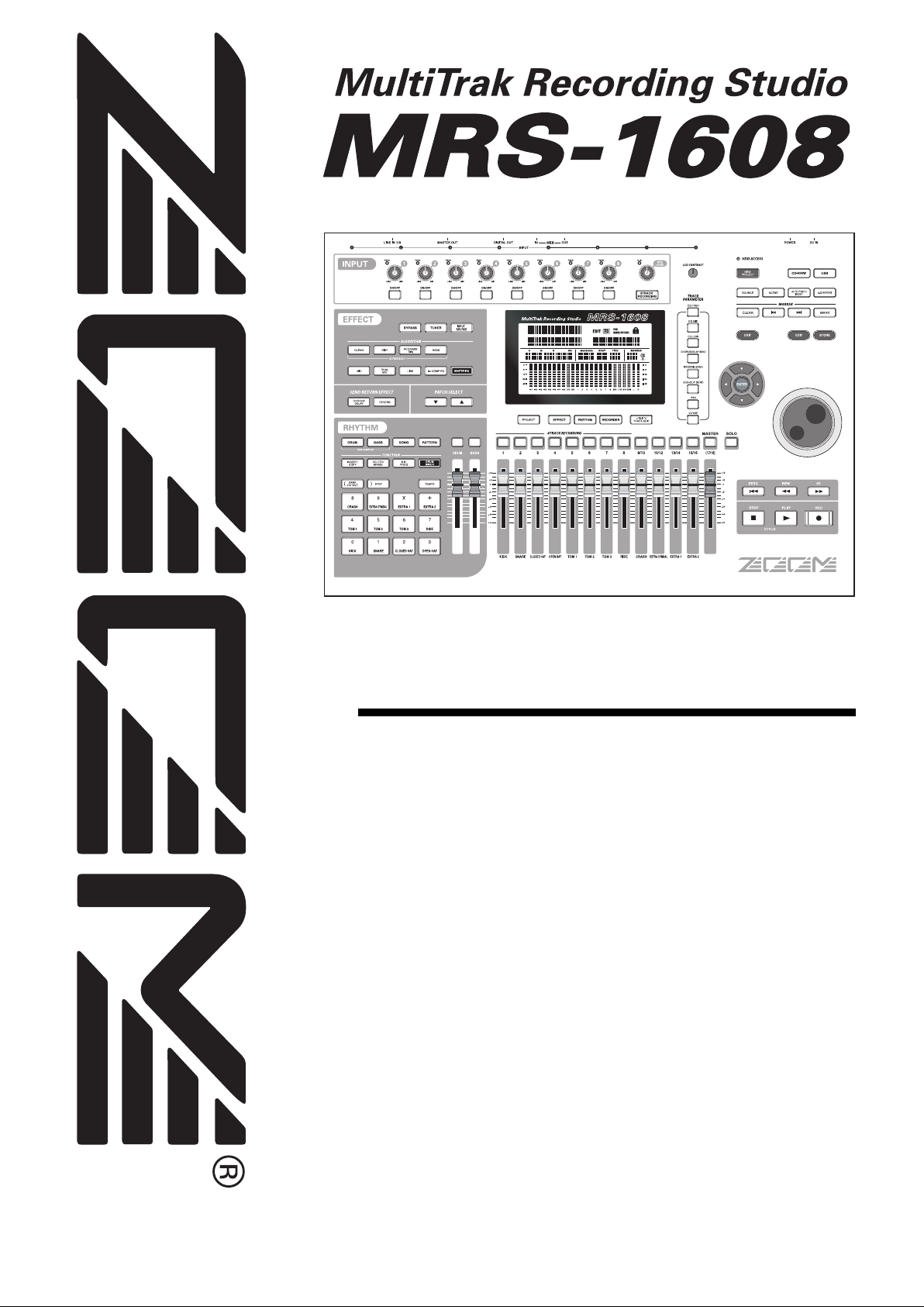
Manual de instrucciones
© ZOOM Corporation
Está prohibida la reproducción total o parcial de este manual por cualquier sistema.
Page 2
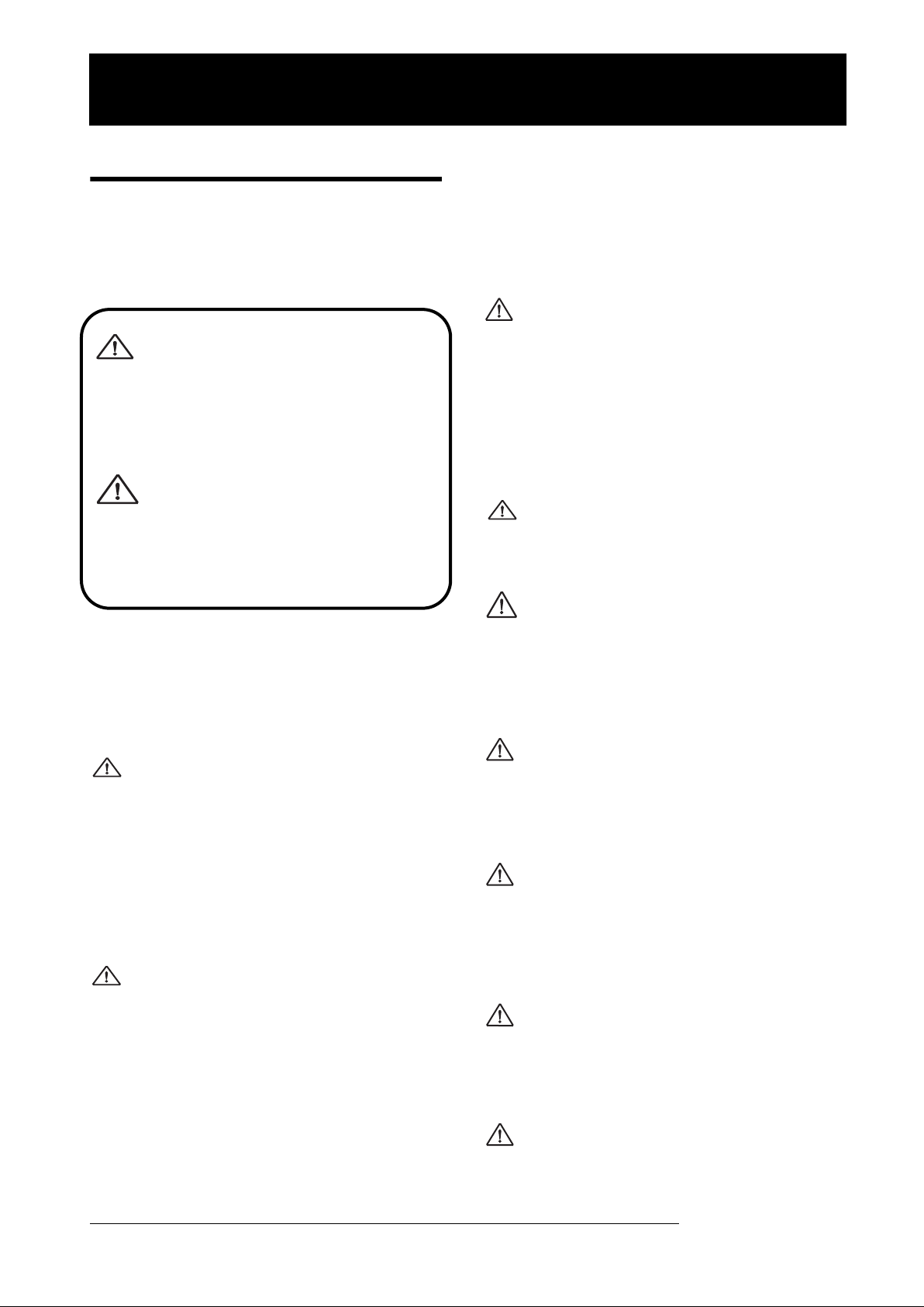
INSTRUCCIONES DE USO Y SEGURIDAD
A
A
A
A
INSTRUCCIONES DE USO Y SEGURIDAD
PRECAUCIONES DE SEGURIDAD
En este manual se usan símbolos para resaltar las advertencias
y precauciones que ha de tener en cuenta para evitar
accidentes. El significado de estos símbolos es el siguiente:
Este símbolo indica que hay explicaciones
tención
Cuidado
Lea y cumpla lo indicado en los siguientes puntos de
seguridad para asegurarse un funcionamiento sin problemas
con el MRS-1608.
acerca de aspectos extremadamente peligrosos.
Si usted ignora lo indicado por este símbolo y
maneja el aparato de forma incorrecta, pueden
producirse daños serios e incluso la muerte.
Este símbolo indica que hay explicaciones
acerca de aspectos sobre los que debe tener
cuidado. Si usted ignora este símbolo y usa el
aparato de forma incorrecta, pueden producirse
daños en el aparato
.
• Tuberías de agua (riesgo de descargas)
• Tuberías de gas (riesgo de explosión)
• Cables de teléfono o eléctricos (riesgo de caída de
rayos)
• Entorno
Evite utilizar el MRS-1608 en entornos en los que
pueda quedar expuesto a:
Cuidado
• Temperaturas excesivas
• Altos niveles de humedad
• Niveles de polvo o arena muy elevados
• Vibraciones o golpes excesivos
• Manejo
Nunca coloque objetos que contengan líquidos,
tención
como jarrones, sobre el MRS-1608 ya que esto
podría dar lugar a una descarga eléctrica.
El MRS-1608 es un instrumento de precisión. No
aplique una fuerza excesiva sobre las teclas y
Cuidado
controles. Tenga cuidado de que no se le caiga la
unidad y de no someterla tampoco a golpes.
• Alimentación
El MRS-608 recibe la corriente del adaptador CA
tención
que viene con el aparato. Para evitar averías y
riesgos, no utilice ningún otro tipo de adaptador CA.
Cuando utilice el MRS-1608 en otra zona con un
voltaje diferente, consulte con su distribuidor local
ZOOM el tipo de adaptador CA que debe utilizar.
• Acerca de la conexión a toma de tierra
Dependendo de las condiciones de su instalación, es
tención
posible que sienta una ligera descarga eléctrica al
tocar alguna parte metálica del MRS-1608. Si quiere
evitar esto, conecte a tierra la unidad uniendo con un
cable el tornillo de tierra del panel trasero a una
buena fuente de toma de tierra.
Para evitar el riesgo de accidentes, nunca utilice
ninguna de las siguientes tomas de tierra:
• Alteraciones
No abra nunca la carcasa del MRS-1608 ni trate de
modificar este dado que eso puede producir daños en
Cuidado
la unidad.
• Conexión de cables y conectores de entrada y salida
Antes de conectar y desonectar cables, apague siempre
el MRS-1608 y todos los demás equipos. Antes de
Cuidado
trasladar este aparato de un lugar a otro, apáguelo y
desconecte todos los cables y el adaptador CA.
• Volumen
No utilice demasiado tiempo el MRS-1608 a un
volumen excesivamente elevado ya que ello podría
Cuidado
producirle daños auditivos.
• Unidad CD-R/RW
No mire nunca directamente al haz láser proyectado
desde el cabezal óptico de la unidad CD-R/RW ya
Cuidado
que esto podría dañar sus ojos.
ZOOM MRS-1608
2
Page 3
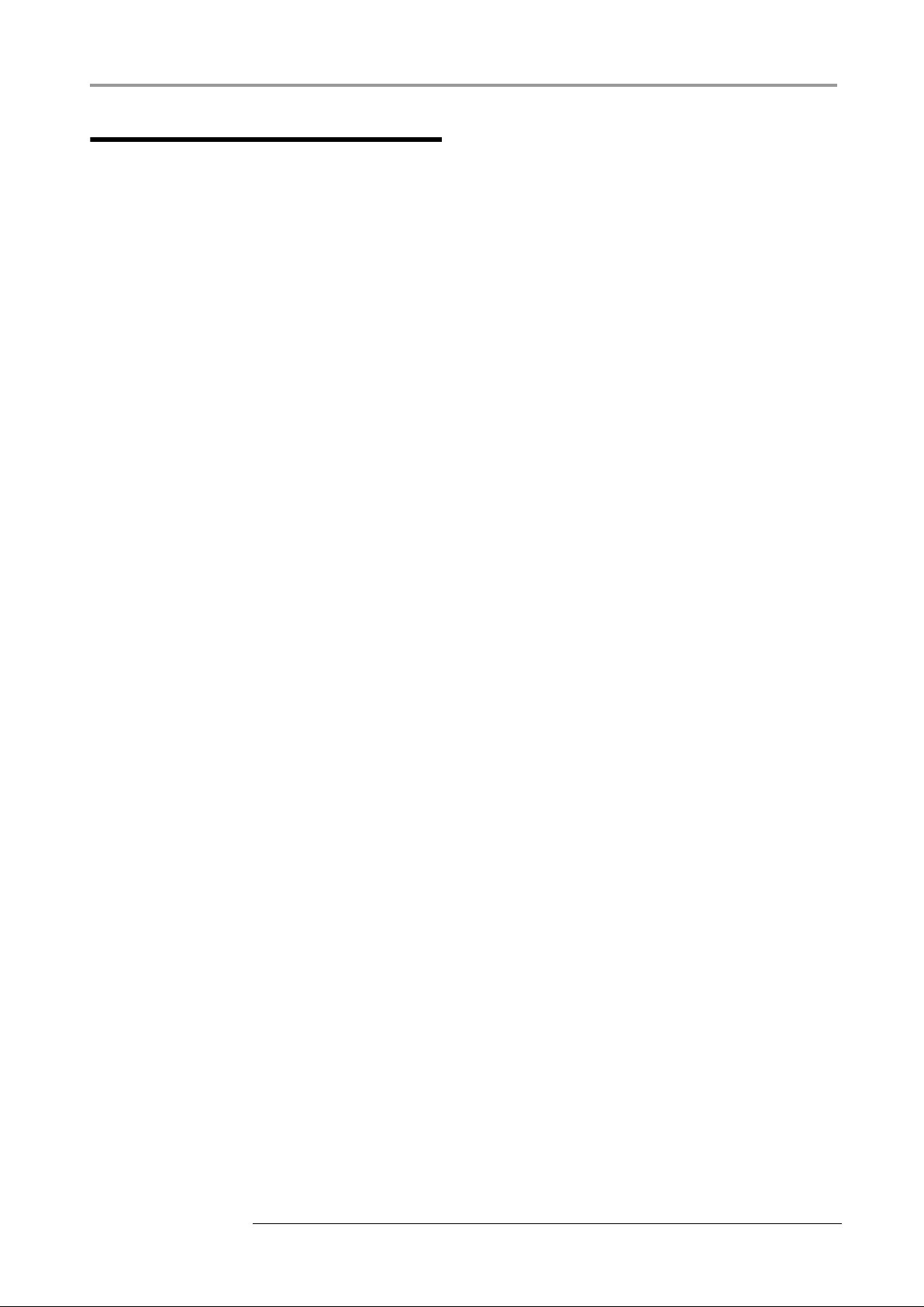
INSTRUCCIONES DE USO Y SEGURIDAD
Precauciones de uso
• Interferencias eléctricas
Por motivos de seguridad, el MRS-1608 ha sido diseñado
para ofrecer la máxima protección frente a la emisión de
radiaciones electromagnéticas desde el interior de la unidad,
y protección de interferencias exteriores. No obstante, no
debe colocar cerca del MRS-1266 aparatos que sean muy
susceptibles a las interferencias o que emitan ondas
electromagnéticas potentes, ya que la posibilidad de dichas
interferencias nunca puede ser eliminada por completo.
Con cualquier tipo de unidad de control digital, incluyendo
el MRS-1608, las interferencias electromagnéticas pueden
producir errores y pueden dañar o destruir los datos. Tenga
cuidado para reducir al mínimo este riesgo de daños.
• Limpieza
Utilice un trapo suave y seco para limpiar el MRS-1608. Si
es necesario, humedezca ligeramente el trapo. No utilice
nunca limpiadores abrasivos, ceras o disolventes (como el
aguarrás o el alcohol de limpieza) dado que pueden dañar el
acabado o la superficie.
MIDI es una marca registrada de Association of Musical
Electronics Industry (AMEI).
El resto de marcas comerciales y marcas registradas son
propiedad de sus dueños respectivos.
Todas las marcas comerciales y marcas registradas
mencionadas en este manual solo se usan con fines de
identificación y en ningún momento infringen la
propiedad intelectual ni las leyes del copyright de sus
dueños respectivos.
• Copias de seguridad
Los datos del MRS-1608 pueden perderse debido a averías u
operaciones incorrectas. Haga una copia de seguridad de sus
datos para evitarse problemas.
• Derechos de autor (Copyright)
Excepto para uso personal, están prohibidas las grabaciones
no autorizadas de fuentes con copyright (CDs, discos de
vinilo, cintas, videoclips, material de broadcast, etc) .
ZOOM Corporation no aceptará ninguna responsabilidad
por las infracciones contra las leyes de copyright.
Tenga siempre a mano este manual para cualquier
referencia en el futuro.
ZOOM MRS-1608
3
Page 4
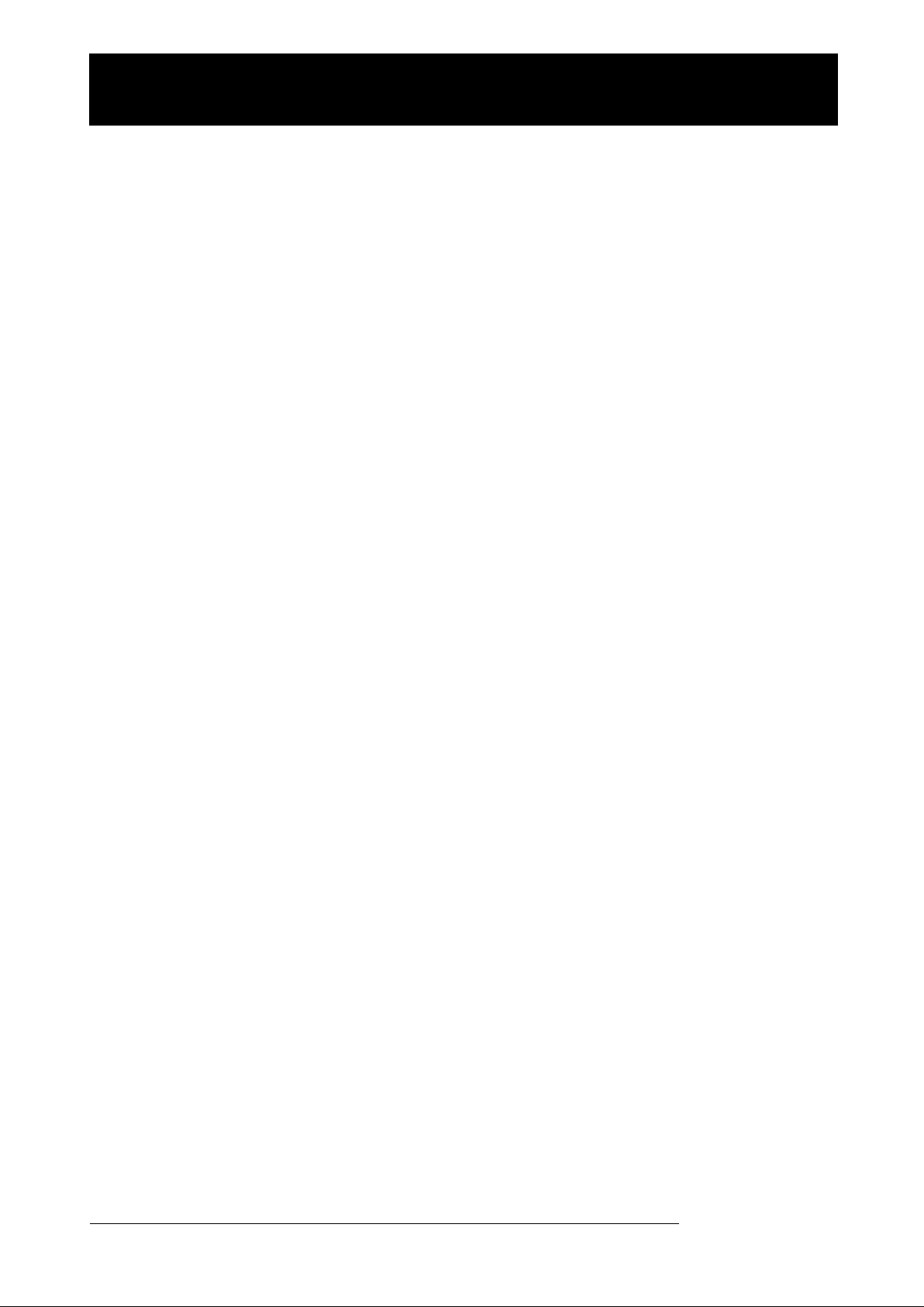
Indice
INSTRUCCIONES DE USO Y SEGURIDAD 2
Introducción . . . . . . . . . . . . . . . . . . . . . . . . 7
Introducción al MRS-1608 . . . . . . . . . . . . . 9
Grabadora . . . . . . . . . . . . . . . . . . . . . . . . . . . . . 10
Sección rítmica . . . . . . . . . . . . . . . . . . . . . . . . . 10
Mezclador . . . . . . . . . . . . . . . . . . . . . . . . . . . . . 11
Efectos . . . . . . . . . . . . . . . . . . . . . . . . . . . . . . . . 11
Partes del MRS-1608 . . . . . . . . . . . . . . . . . 12
Panel superior . . . . . . . . . . . . . . . . . . . . . . . . . . 12
Panel trasero . . . . . . . . . . . . . . . . . . . . . . . . . . . 14
Panel frontal . . . . . . . . . . . . . . . . . . . . . . . . . . . . 14
Conexiones . . . . . . . . . . . . . . . . . . . . . . . . . 15
Instalación de la unidad CD-R/RW . . . . . . 17
Encendido/apagado . . . . . . . . . . . . . . . . . 19
Encendido . . . . . . . . . . . . . . . . . . . . . . . . . . . . . 19
Apagado (desconexión) . . . . . . . . . . . . . . . . . . . 19
Escucha de una canción de demostración 20
Elección de la canción demo . . . . . . . . . . . . . . 20
Reproducción de la demo . . . . . . . . . . . . . . . . . 20
¡A grabar! . . . . . . . . . . . . . . . . . . . . . . . . . . 21
Guía rápida . . . . . . . . . . . . . . . . . . . . . . . . 22
Paso 1: Preparativos . . . . . . . . . . . . . . . . . . . . . 22
1.1 Creación de un nuevo proyecto . . . . . . . . . . . . .22
1.2 Selección del patrón rítmico a utilizar . . . . . . . . .23
Paso 2: Grabación de la primera pista . . . . . . . 24
2.1 Ajuste de la sensibilidad de entrada . . . . . . . . . .24
2.2 Aplicación del efecto de inserción . . . . . . . . . . .25
2.3 Elección de una pista y grabación . . . . . . . . . . .26
Paso 3: Sobredoblaje . . . . . . . . . . . . . . . . . . . . 28
3.1 Ajustes de la sensibilidad de entrada y del
efecto de inserción . . . . . . . . . . . . . . . . . . . . . . . . . .28
3.2 Elección de una pista y grabación . . . . . . . . . . .28
Paso 4: Mezcla . . . . . . . . . . . . . . . . . . . . . . . . . 29
4.1
Desactivación de la entrada y de la sección de ritmos
4.2 Ajuste del volumen, panorama stereo y EQ . . . .29
4.3 Aplicación del efecto de envío/retorno . . . . . . . .31
4.4 Aplicación del efecto de inserción a una pista . .32
. .29
Paso 5: Remezcla . . . . . . . . . . . . . . . . . . . . . . . 33
5.1 Uso del efecto de inserción de masterización . .33
5.2 Remezcla en la pista master . . . . . . . . . . . . . . . .34
Referencia [grabadora] . . . . . . . . . . . . . . . 35
Tomas V . . . . . . . . . . . . . . . . . . . . . . . . . . . . . . . 35
Acerca de las tomas-V . . . . . . . . . . . . . . . . . . . . . . 35
Cambio de toma-V . . . . . . . . . . . . . . . . . . . . . . . . . .35
Asignación de nombres a las tomas-V . . . . . . . . . . .36
Desplazamiento hasta un punto concreto de la
canción (función de localización) . . . . . . . . . . 37
Reproducción del mismo pasaje de forma
repetitiva (función de repetición A-B) . . . . . . . 37
Búsqueda de una posición determinada
(Función barrido/previsualización) . . . . . . . . . 38
Uso del barrido/previsualización . . . . . . . . . . . . . . .38
Modificación de la dirección y duración del barrido . .38
Re-grabación solo de una región determinada
(función de pinchado/despinchado) . . . . . . . . 39
Uso del pinchado/despinchado manual . . . . . . . . . 39
Uso del pinchado/despinchado automático . . . . . .40
Grabación de varias pistas en una pista master
(función de remezcla) . . . . . . . . . . . . . . . . . . . . 41
Acerca de la pista master . . . . . . . . . . . . . . . . . . . . .41
Pasos para la remezcla de la pista master . . . . . . . .41
Reproducción de la pista master . . . . . . . . . . . . . . .41
Combinación de varias pistas en una o dos pistas
(función de volcado) . . . . . . . . . . . . . . . . . . . . . 42
Funcionamiento del volcado . . . . . . . . . . . . . . . . . . .42
Ajustes para el volcado . . . . . . . . . . . . . . . . . . . . . .42
Ejecución del volcado de grabación . . . . . . . . . . . . .43
Grabación del sonido de batería/bajo
(grabación rítmica) . . . . . . . . . . . . . . . . . . . . . . . 44
Selección de la pista de batería/bajo como fuente de
grabación . . . . . . . . . . . . . . . . . . . . . . . . . . . . . . . .44
Grabación . . . . . . . . . . . . . . . . . . . . . . . . . . . . . . . . .44
Grabación en 8 pistas simultáneamente
(modo de grabación de 8 pistas) . . . . . . . . . . 45
Acerca de la grabación de 8 pistas . . . . . . . . . . . . .45
Asignación de una señal de entrada a una pista . . .45
Función marcador . . . . . . . . . . . . . . . . . . . . . . . 46
Ajuste de una marca . . . . . . . . . . . . . . . . . . . . . . . . .46
Localización de una marca . . . . . . . . . . . . . . . . . . . .47
Borrado de una marca . . . . . . . . . . . . . . . . . . . . . . .47
Ajustes para la claqueta . . . . . . . . . . . . . . . . . . . 48
Referencia [Edición de pistas] . . . . . . . . . 49
Edición de un rango de datos . . . . . . . . . . . . . . 49
Pasos básicos para edición de rango . . . . . . . . . . .49
Copia de un determinado rango de datos . . . . . . . .50
Desplazamiento de un determinado rango de datos . .51
Borrado de un determinado rango de datos . . . . . .52
Retoque de un determinado rango de datos . . . . . .52
Fundido de entrada/salida de un rango específico de
datos . . . . . . . . . . . . . . . . . . . . . . . . . . . . . . . . . . .53
Inversión de un rango específico de datos audio . . .54
Modificación de la duración de un rango específico de
datos . . . . . . . . . . . . . . . . . . . . . . . . . . . . . . . . . . .54
Compensación del tono de un determinado rango .55
Generación de una armonía de 3 partes a partir de un
determinado rango de datos audio . . . . . . . . . . . .57
Generación de una armonía de 1 parte a partir de un
determinado rango de datos audio . . . . . . . . . . . .59
Edición utilizando tomas-V . . . . . . . . . . . . . . . . 61
Pasos básicos de edición de tomas V . . . . . . . . . . .61
Borrado de una toma-V . . . . . . . . . . . . . . . . . . . . . .62
Copia de una toma-V . . . . . . . . . . . . . . . . . . . . . . . .62
Desplazamiento de una toma V . . . . . . . . . . . . . . . .63
Intercambio de tomas V . . . . . . . . . . . . . . . . . . . . . .63
Importación de una toma V de otro proyecto . . . . .64
Captura de pista e intercambio . . . . . . . . . . . . . 65
Captura de una pista . . . . . . . . . . . . . . . . . . . . . . . .65
Intercambio de los datos de pista y de los datos
capturados . . . . . . . . . . . . . . . . . . . . . . . . . . . . . . .66
ZOOM MRS-1608
4
Page 5
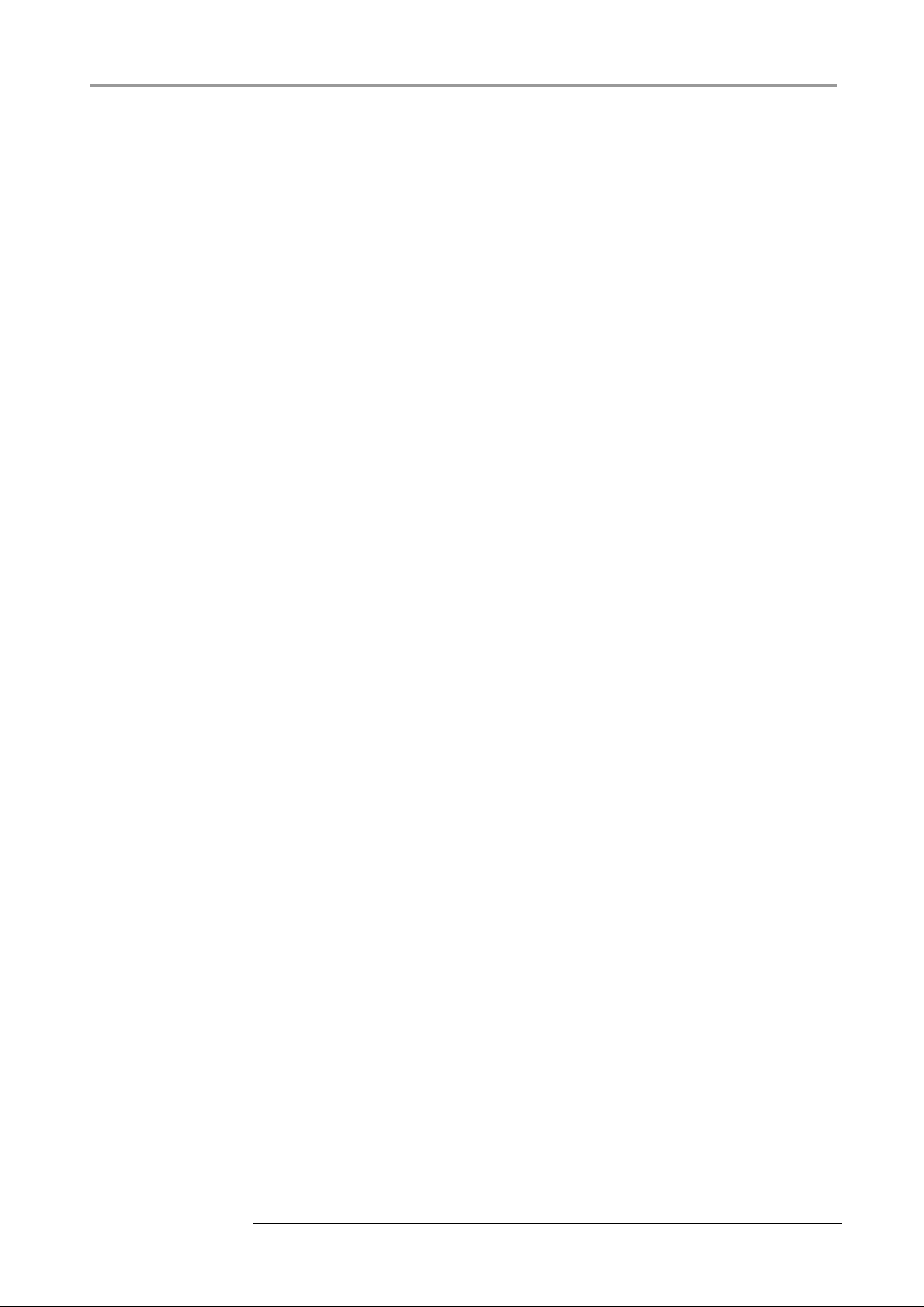
Indice
Referencia [Bucle de frase] . . . . . . . . . . .67
¿Qué tipos de frases se pueden utilizar? . . . . . 67
Carga de una frase musical . . . . . . . . . . . . . . . 68
Pasos básicos para cargar una frase . . . . . . . . . . . .68
Importación de una frase del proyecto activo . . . . .69
Importación de un fichero WAV/AIFF . . . . . . . . . . . .70
Importación de una frase desde un proyecto distinto .71
Ajuste de los parámetros de las frases . . . . . . . . . . .71
Copia de una frase . . . . . . . . . . . . . . . . . . . . . . 73
Borrado de una frase . . . . . . . . . . . . . . . . . . . . . 73
Grabación de un bucle de frase en una pista . 73
Uso de la entrada FAST para el bucle de frase . . . .74
Grabación de un bucle de frase en una pista . . . . . .75
Referencia [Mezclador] . . . . . . . . . . . . . . . 77
Acerca del mezclador . . . . . . . . . . . . . . . . . . . . 77
Asignación de señales de entrada a las pistas de
grabación . . . . . . . . . . . . . . . . . . . . . . . . . . . . . 78
Ajuste de la señal de cada pista
(parámetros de pista) . . . . . . . . . . . . . . . . . . . 80
Enlace de dos pistas (enlace stereo) . . . . . . . . 82
Asignación de una señal de entrada/pista a la
toma SUB-OUT . . . . . . . . . . . . . . . . . . . . . . . . 82
Uso de la función solo . . . . . . . . . . . . . . . . . . . . 84
Grabación/carga de ajustes del mezclador
(función de escena) . . . . . . . . . . . . . . . . . . . . . 84
Grabación de una escena . . . . . . . . . . . . . . . . . . . . .84
Carga de una escena . . . . . . . . . . . . . . . . . . . . . . . .85
Activación automática de escenas . . . . . . . . . . . . . .85
Borrado de determinados parámetros de una escena 86
Referencia [Ritmo] . . . . . . . . . . . . . . . . . . . 87
Acerca de la sección rítmica . . . . . . . . . . . . . . . 87
Kits de batería y programas de bajo . . . . . . . . . . . . .87
Patrones rítmicos . . . . . . . . . . . . . . . . . . . . . . . . . . .88
Canción rítmica . . . . . . . . . . . . . . . . . . . . . . . . . . . . .88
Modo de patrón rítmico y modo de canción rítmica 88
Sincronización de la sección de grabador y de la
sección rítmica . . . . . . . . . . . . . . . . . . . . . . . . . . . .88
Reproducción de patrones rítmicos . . . . . . . . . 89
Elección de un patrón rítmico . . . . . . . . . . . . . . . . . .89
Modificación del tempo . . . . . . . . . . . . . . . . . . . . . .89
Cambio de kit de batería / programa de bajo . . . . . 90
Selección del sonido o escala para la reproducción
con parches . . . . . . . . . . . . . . . . . . . . . . . . . . . . . .91
Creación de un patrón rítmico original . . . . . . . 93
Preparativos . . . . . . . . . . . . . . . . . . . . . . . . . . . . . . .93
Introducción en tiempo real de una secuencia de batería
Entrada en tiempo real de una secuencia de bajo . .95
Introducción por pasos de una secuencia de batería
Entrada por pasos de la secuencia de bajo . . . . . . .98
Introducción de información de acorde de un patrón
rítmico . . . . . . . . . . . . . . . . . . . . . . . . . . . . . . . . . .100
Cambio del nivel de volumen de la secuencia
de batería/bajo . . . . . . . . . . . . . . . . . . . . . . . . . . .101
Asignación de un nombre a un patrón rítmico . . . .101
Edición de patrones rítmicos . . . . . . . . . . . . . 102
Copia de un patrón rítmico . . . . . . . . . . . . . . . . . . .102
Borrado de un patrón rítmico . . . . . . . . . . . . . . . . .103
Creación de una canción rítmica . . . . . . . . . . 103
Selección de una canción rítmica . . . . . . . . . . . . . .103
Introducción de información de patrón usando
la entrada por pasos . . . . . . . . . . . . . . . . . . . . . .104
Uso del método FAST para la introducción
de información de patrón . . . . . . . . . . . . . . . . . .106
Introducción de información de acorde . . . . . . . . .108
94
. . .96
Introducción de otros datos . . . . . . . . . . . . . . . . . .109
Reproducción de una canción rítmica . . . . . . 111
Edición de una canción rítmica . . . . . . . . . . . . 111
Copia de una región de compases específica . . . .111
Trasposición de toda la canción rítmica . . . . . . . . .112
Copia de una canción rítmica . . . . . . . . . . . . . . . . .112
Borrado de la canción rítmica . . . . . . . . . . . . . . . . .113
Asignación de un nombre a una canción rítmica . .113
Creación de su propio kit de batería . . . . . . . . 114
Cambio del sonido y de los ajustes para cada parche
Asignación de un nombre a un kit de batería . . . . .116
Copia de un kit de batería . . . . . . . . . . . . . . . . . . .116
. .114
Ajuste del volumen de cada parche con los faders . 117
Importación de patrones y canciones rítmicas de
otro proyecto . . . . . . . . . . . . . . . . . . . . . . . . . 117
Edición de varios ajustes de la sección rítmica . 118
Procedimiento básico . . . . . . . . . . . . . . . . . . . . . . .118
Modificación de la longitud del pre-conteo . . . . . .119
Cambio de volumen del metrónomo . . . . . . . . . . .119
Ajuste de la sensibilidad de los parches . . . . . . . .120
Comprobación de la cantidad de memoria libre . . .120
Intercambio de las posiciones de panorama izquierda/
derecha . . . . . . . . . . . . . . . . . . . . . . . . . . . . . . . .120
Referencia [Parche de Sampler] . . . . . .121
Funcionamiento del parche de sampler . . . . . 121
Material que puede importar al pool de muestreos .122
Importación de un muestreo . . . . . . . . . . . . . . 122
Pasos básicos para importar muestreos . . . . . . . .122
Importación de una parte de una pista/toma V . . .123
Importación de un fichero WAV/AIFF . . . . . . . . . . .124
Ajuste de distintos parámetros de muestreo . . . . .125
Edición de muestreos . . . . . . . . . . . . . . . . . . . 126
Copia de un muestreo . . . . . . . . . . . . . . . . . . . . . .126
Borrado de un muestreo . . . . . . . . . . . . . . . . . . . . .127
Edición de un determinado rango de un muestreo 127
Creación de programas de sampler . . . . . . . . 128
Creación de un nuevo programa de sampler . . . . .128
Asignación de muestreos a los parches . . . . . . . . .129
Edición de un programa de sampler . . . . . . . . 131
Asignación de un nombre a un programa de sampler . . 131
Copia de un programa de sampler . . . . . . . . . . . . .131
Borrado de un programa de sampler . . . . . . . . . . .132
Uso de los parches para reproducir el parche de
sampler . . . . . . . . . . . . . . . . . . . . . . . . . . . . . . 133
Reproducción de los sonidos del parche de
sampler en un patrón rítmico . . . . . . . . . . . . . 134
Grabación de una reproducción de parche de
sampler en una pista audio . . . . . . . . . . . . . . 135
Importación de un programa de sampler desde
otro proyecto . . . . . . . . . . . . . . . . . . . . . . . . . 136
Referencia [Efectos] . . . . . . . . . . . . . . . . 138
Acerca de los efectos . . . . . . . . . . . . . . . . . . . . 138
Efecto de inserción . . . . . . . . . . . . . . . . . . . . . . . . .138
Efecto de envío/retorno . . . . . . . . . . . . . . . . . . . . .138
Uso del efecto de inserción . . . . . . . . . . . . . . . 139
Acerca de los programas del efecto de inserción .139
Modificación de la posición de inserción del efecto de
inserción . . . . . . . . . . . . . . . . . . . . . . . . . . . . . . . .140
Elección del programa para el efecto de inserción 141
Edición del programa del efecto de inserción . . . .142
Grabación/intercambio de programas de efectos de
inserción . . . . . . . . . . . . . . . . . . . . . . . . . . . . . . . .145
Edición del nombre de un programa del efecto de
inserción . . . . . . . . . . . . . . . . . . . . . . . . . . . . . . . .145
ZOOM MRS-1608
5
Page 6
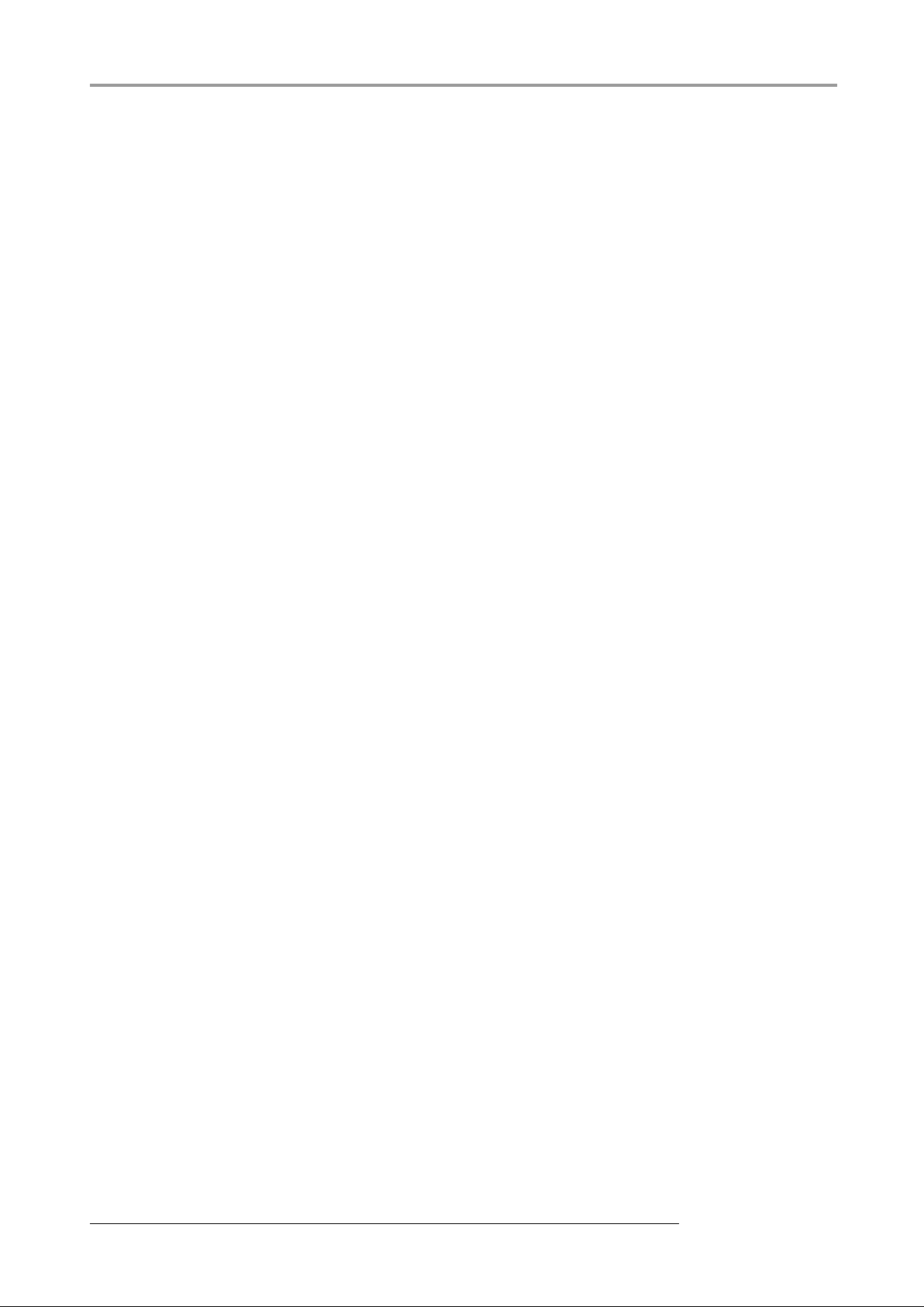
Indice
Aplicación del efecto de inserción solo a la señal del
monitor . . . . . . . . . . . . . . . . . . . . . . . . . . . . . . . . .146
Uso del efecto de envío/retorno . . . . . . . . . . . 147
Acerca de los programas de efectos de envío/retorno . 147
Elección de un programa de efecto de envío/retorno . . 147
Edición de un programa de efecto de envío/retorno . . . 147
Grabación/intercambio de programas de efecto de
envío/retorno . . . . . . . . . . . . . . . . . . . . . . . . . . . .148
Edición del nombre de un programa de efectos de
envío/retorno . . . . . . . . . . . . . . . . . . . . . . . . . . . .149
Importación de programas de otro proyecto . 149
Referencia [Creación de un CD] . . . . . . . 151
Acerca de la creación de un CD audio . . . . . . 151
Acerca de los discos CD-R/RW . . . . . . . . . . . 151
Creación de un CD audio . . . . . . . . . . . . . . . . 152
Creación de un CD audio por proyecto . . . . . . . . .152
Creación de un CD audio por álbum . . . . . . . . . . .153
Uso de la función de marcador para separar pistas . . . . 155
Inclusión de una lista de reproducción en un álbum . . . 156
Reproducción de un CD de audio . . . . . . . . . 157
Finalización de un CD-R/RW . . . . . . . . . . . . . 158
Borrado de un CD-RW . . . . . . . . . . . . . . . . . . 159
Carga de un CD de audio en un proyecto . . . 160
Copia de seguridad y restauración . . . . . . . . . 161
Grabación de un único proyecto en CD-R/RW . . .161
Grabación de todos los proyectos en CD-R/RW . .162
Carga de un proyecto desde un disco CD-R/RW .163
Referencia [Proyectos] . . . . . . . . . . . . . . 165
Acerca de los proyectos . . . . . . . . . . . . . . . . . 165
Operaciones de proyectos . . . . . . . . . . . . . . . 165
Procedimiento básico . . . . . . . . . . . . . . . . . . . . . . .165
Carga de un proyecto . . . . . . . . . . . . . . . . . . . . . . .166
Creación de un nuevo proyecto . . . . . . . . . . . . . . .166
Comprobación del tamaño del proyecto/capacidad
disponible en disco duro . . . . . . . . . . . . . . . . . . . .167
Duplicación de un proyecto . . . . . . . . . . . . . . . . . .167
Borrado de un proyecto . . . . . . . . . . . . . . . . . . . . .168
Edición del nombre de proyecto . . . . . . . . . . . . . . .168
Protección de un proyecto . . . . . . . . . . . . . . . . . . .169
Referencia [MIDI] . . . . . . . . . . . . . . . . . . . 170
Acerca del MIDI . . . . . . . . . . . . . . . . . . . . . . . . 170
Qué puede hacer con el MIDI . . . . . . . . . . . . . 170
Realización de ajustes relacionados con el MIDI 171
Procedimiento básico . . . . . . . . . . . . . . . . . . . . . . .171
Ajuste del canal MIDI del programa de bajo/kit de batería . 171
Activación o desactivación de los mensajes de
reloj de temporización . . . . . . . . . . . . . . . . . . . . .172
Activación on/off de los mensajes de puntero de
posición de canción . . . . . . . . . . . . . . . . . . . . . . .172
Activación on/off de los mensajes de inicio/parada/
continuación . . . . . . . . . . . . . . . . . . . . . . . . . . . . .172
Activación o desactivación de los mensajes de cambio
de programa . . . . . . . . . . . . . . . . . . . . . . . . . . . . .173
Activación o desactivación de los mensajes de código
de tiempo MIDI (MTC) . . . . . . . . . . . . . . . . . . . . .173
Uso del reproductor SMF . . . . . . . . . . . . . . . . 174
Lectura de un SMF en un proyecto . . . . . . . . . . . .174
Selección de destino de salida SMF . . . . . . . . . . .175
Reproducción SMF . . . . . . . . . . . . . . . . . . . . . . . . .176
Reproducción de lista de reproducción . . . . . . . . .178
Uso de la función de afinador . . . . . . . . . . . . . 179
Uso del afinador cromático . . . . . . . . . . . . . . . . . .179
Uso de otros tipos de afinador . . . . . . . . . . . . . . . .180
Modificación de la función del pedal de disparo . . . 181
Prevención de la copia digital de un disco o cinta master 182
Cambio del tipo de indicación del medidor de nivel . . .182
Uso de una tarjeta opcional para conectar esta
unidad a un ordenador . . . . . . . . . . . . . . . . . . 183
Mantenimiento del disco duro . . . . . . . . . . . . . 184
Proceso básico de mantenimiento . . . . . . . . . . . . .184
Comprobación/restauración de la integridad de los
datos del disco duro interno (ScanDisk) . . . . . . .184
Reinicialización de los ficheros del sistema a los valores
de fábrica (inicialización de fábrica) . . . . . . . . . . .185
Restauración del disco duro completo a los valores de
fábrica (inicialización total) . . . . . . . . . . . . . . . . . .185
Mantenimiento del disco duro usando el CD-ROM
que viene con la unidad . . . . . . . . . . . . . . . . . 186
Especificaciones técnicas . . . . . . . . . . .187
Resolución de problemas . . . . . . . . . . . .188
Problemas durante la reproducción . . . . . . . . 188
Problemas durante la grabación . . . . . . . . . . . 188
Problemas con los efectos . . . . . . . . . . . . . . . 189
Problemas con la sección rítmica . . . . . . . . . . 189
Problemas con el MIDI . . . . . . . . . . . . . . . . . . . 189
Problemas con la unidad CD-R/RW . . . . . . . . 190
Otros problemas . . . . . . . . . . . . . . . . . . . . . . . . 190
Apéndice . . . . . . . . . . . . . . . . . . . . . . . . . . 191
Parámetros de efectos . . . . . . . . . . . . . . . . . . . 191
Efecto de inserción . . . . . . . . . . . . . . . . . . . . . . . . .191
Efecto de envío/retorno . . . . . . . . . . . . . . . . . . . . .201
Programas de efectos . . . . . . . . . . . . . . . . . . . 202
Efectos de inserción . . . . . . . . . . . . . . . . . . . . . . . .202
Efecto de envío/retorno . . . . . . . . . . . . . . . . . . . . .208
Patrones rítmicos . . . . . . . . . . . . . . . . . . . . . . .209
Kits de batería . . . . . . . . . . . . . . . . . . . . . . . . . 211
Programas de bajo . . . . . . . . . . . . . . . . . . . . . . 211
Instrumentos . . . . . . . . . . . . . . . . . . . . . . . . . . . 212
Tabla de números de nota MIDI . . . . . . . . . . . . 214
Frases musicales . . . . . . . . . . . . . . . . . . . . . . . 215
Contenido del disco duro del MRS-1608 . . . . 217
Compatibilidad con la serie MRS . . . . . . . . . . 217
Implementación MIDI . . . . . . . . . . . . . . . . . . . . 218
Tabla de implementación MIDI . . . . . . . . . . . . 219
INDICE ALFABETICO . . . . . . . . . . . . . . . . 220
Referencia [Otras funciones] . . . . . . . . . 177
Reproducción de varios proyectos de forma
continua (reproducción en secuencia) . . . . . 177
Creación de una lista de reproducción . . . . . . . . . .177
6
ZOOM MRS-1608
Page 7
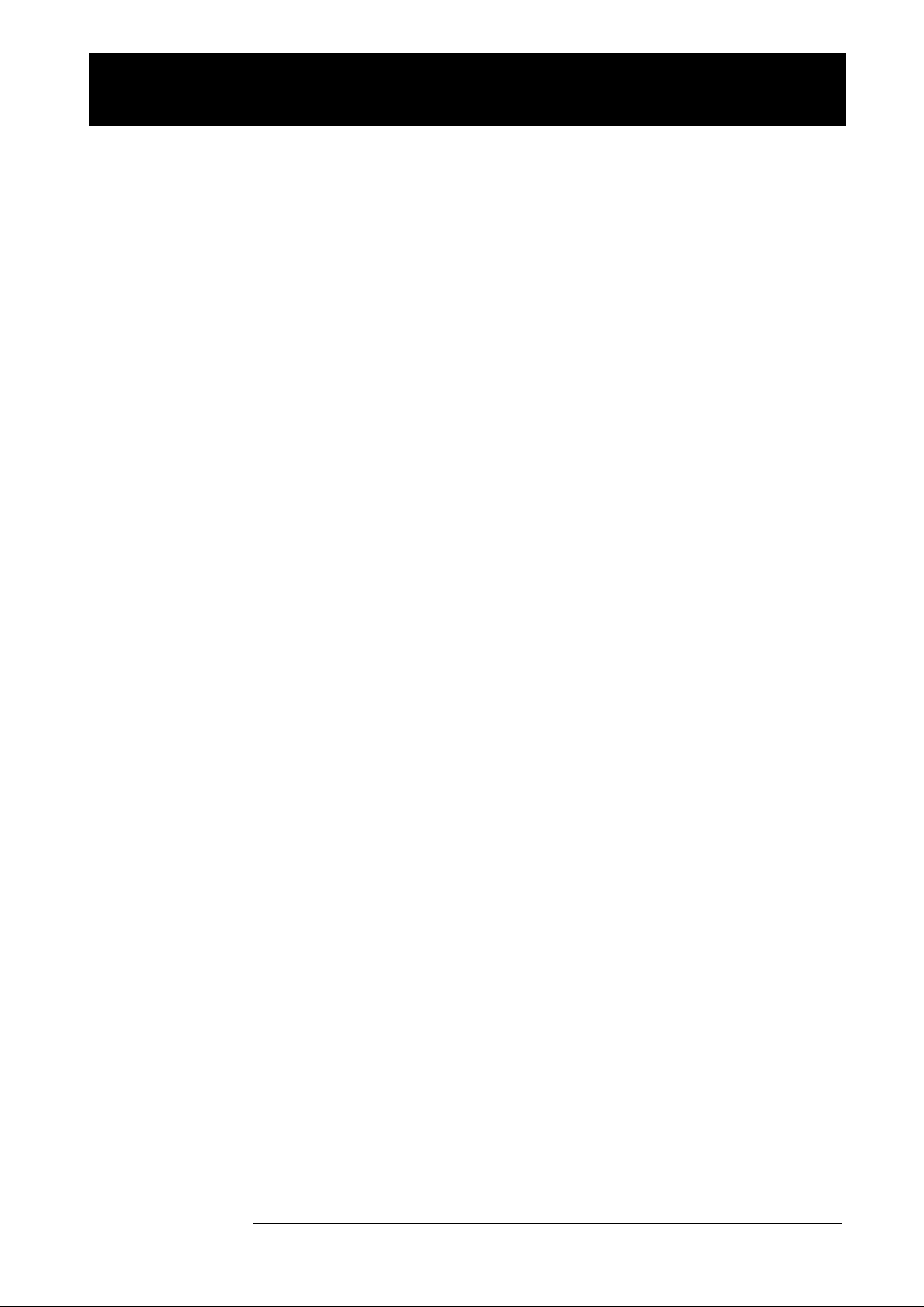
Introducción
¡Enhorabuena por elegir el
como “
MRS-1608
■
Toda la funcionalidad necesaria para una completa producción
”). El MRS-1608 es un magnífico aparato que le ofrece las siguientes características
musical
El MRS-1608 le ofrece toda la funcionalidad necesaria para la producción profesional de
música: grabadora de disco duro, caja de ritmos/bajos, sampler, mesa de mezclas digital,
efectos, unidad CD-R/RW, etc. El MRS-1608 le permite desde crear pistas rítmicas hasta
realizar una grabación multipistas, llevar a cabo remezclas o grabar un CD de audio.
■
Grabadora de 16 pistas x 10 tomas
La sección de la grabadora dispone de 16 pistas de audio (8 mono y 4 stereo) y una pista
master stereo para la remezcla. Dado que cada pista contiene diez pistas virtuales (tomas-V),
puede grabar varias tomas para las partes importantes como las voces o los solos de guitarra
y después elegir la mejor de ellas. Dispone de una amplia gama de funciones especiales que
incluyen la compresión/aplastamiento del tiempo y la compensación de tono.
Configuración versátil de entrada/salida; puede grabar simultáneamente
■
en ocho canales
El MRS-1608 dispone de 3 tipos de entradas en el panel frontal y en el trasero que dan señal
a un total de ocho canales.Puede conectar a la unidad una amplia gama de fuentes, incluyendo
instrumentos de alta impedancia como guitarras y bajos, micrófonos dinámicos, micros de
tipo condensador, así como sintetizadores y otros aparatos de nivel de línea.
En el modo operativo normal se eligen dos entradas para la grabación de las pistas audio, pero
también dispone de un modo de grabación de 8 pistas que le permite grabar hasta 8 señales a
la vez.Esta opción resulta perfecta para las multi-tomas de batería o para la grabación de todo
un grupo.
En la sección de salida hay salidas stereo analógicas y digitales (ópticas) así como un
conector STEREO SUB-OUT que puede llevar una mezcla independiente. Las posibles
aplicaciones de este último conector incluyen la monitorización durante la grabación y su uso
como una salida de envío para un efecto externo.
ZOOM MRS-1608 MultiTrak Recording Studio
(al que haremos referencia a partir de ahora
.
■
La función de volcado le permite la grabación ping-pong de 16 pistas
a la vez
La función de volcado le permite la unión de varias pistas en una o dos pistas mediante la
pulsación de unas pocas teclas. Puede reproducir 16 pistas, añadir el sonido de bajo y batería
y volcar el resultado en dos tomas-V vacías.
Si escoge la pista master como destino de volcado, es posible realizar la remezcla interna sin
gastar para ello ninguna de las pistas normales de audio.
ZOOM MRS-1608
7
Page 8
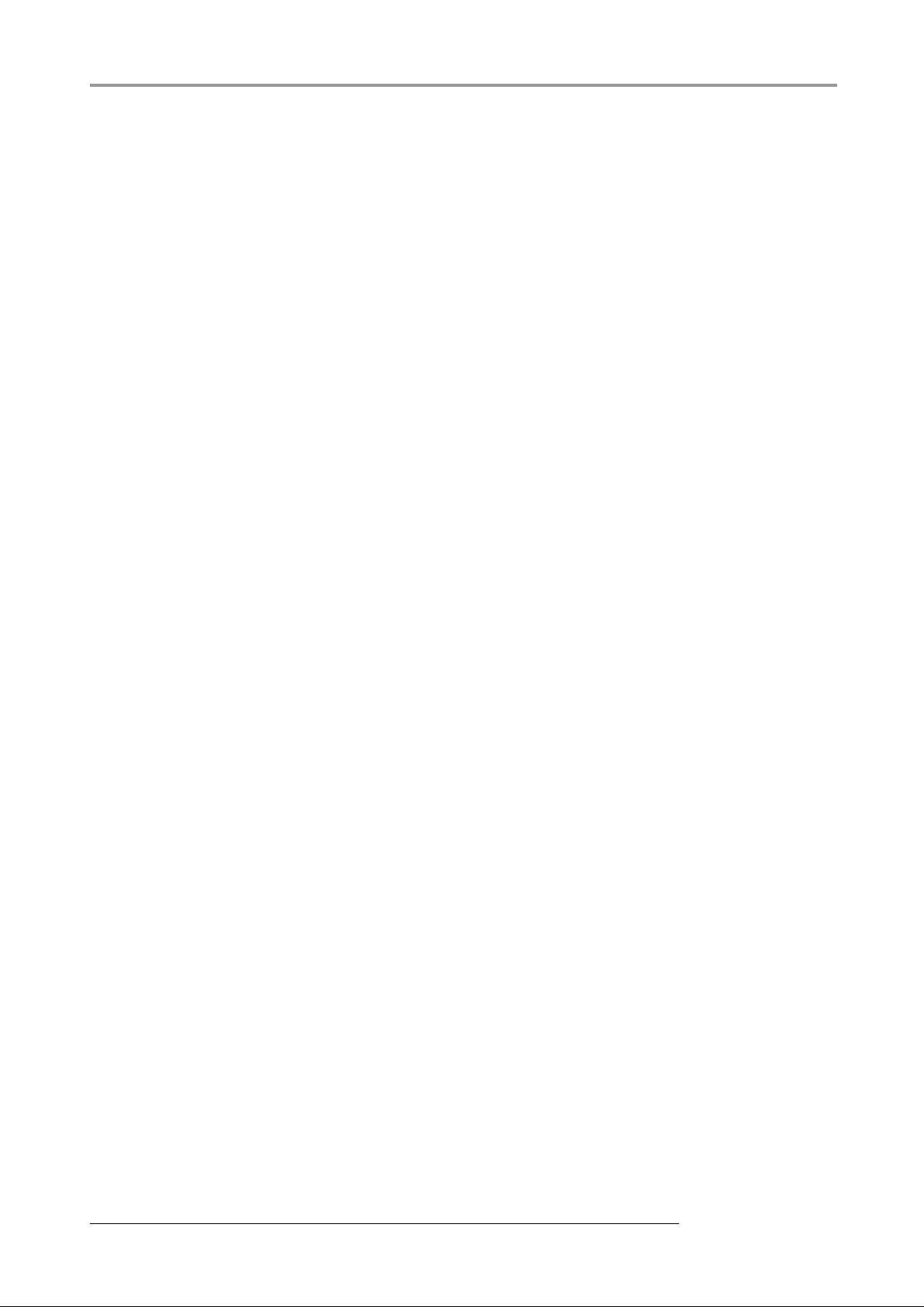
Introducción
■
Puede usar la sección rítmica para crear un ritmo guía o un acompañamiento
La sección rítmica le ofrece más de 400 tipos de patrones de acompañamiento desde su
generador interno de sonidos de batería. También puede crear sus propios patrones con una
entrada en tiempo real/por pasos. Puede utilizar los patrones como ritmo guía durante la
grabación o también puede programarlos junto con acordes para crear el acompañamiento
rítmico para una canción completa. Además de la entrada por pasos convencional, el MRS1608 dispone de un innovador concepto llamado FAST, desarrollado por ZOOM, que le
permite crear canciones rápidamente con varios patrones de repetición
■
Función de bucle de frase para pegar material audio
Utilizando datos audio grabados o ficheros audio tomados desde un disco CD-ROM, puede
crear “bucles de frases musicales” de redobles de batería o riffs de guitarra. La secuencia de
reproducción y el contador de repetición de frases pueden ser programados con el método
FAST y grabados en cualquier pista o toma-V como datos audio.
■
El parche de sampler le permite reproducir material audio con los parches
Puede asignar a los parches partes de una pista audio o de un fichero audio importado de un
CD-ROM y reproducirlos como un grupo de percusión. Esto le resultará útil para añadir
efectos de sonido a una canción o reproducir un patrón rítmico con un”toque” característico.
.
■
Sección de mezclador con posibilidad de automatización
El mezclador digital interno puede manejar la señal de reproducción desde las pistas de audio
además de los canales de batería y bajo. Los ajustes de nivel, panorama stereo y ecualización
de cada canal pueden ser grabados como “escenas” independientes. Una escena puede ser
activada automáticamente en el punto que quiera en una canción.
■
Efectos versátiles
En lo referente a efectos internos, el MRS-1608 le ofrece un "efecto de inserción" que puede
introducir en una determinada ruta de señal y un “efecto de envío/retorno” que se utiliza a
través del bucle de envío/retorno del mezclador. Los efectos pueden ser utilizados de formas
muy diversas, como para modificar el tono en tiempo real mientras graba una pista o durante
la reproducción de una pista.
■
La unidad CD-R/RW le permite crear CDs audio o realizar volcados
El MRS-1608 con unidad CD-R/RW integrada le permite grabar en un disco CD-R/RW datos
audio grabados en la pista master, para producir un CD audio. Esto le resultará útil para hacer
copias de seguridad de datos que haya grabado.
La versión del MRS-1608 sin unidad CD-R/RW interna le permite conectar la unidad
opcional CD-02, que le ofrece las mismas funciones que en el modelo integrado.
Para poder sacarle el máximo partido a las versátiles funciones del MRS-1608 y
garantizarle un funcionamiento sin problemas del mismo, le recomendamos que lea
atentamente este manual.
Conserve este manual junto con la tarjeta de garantía.
ZOOM MRS-1608
8
Page 9
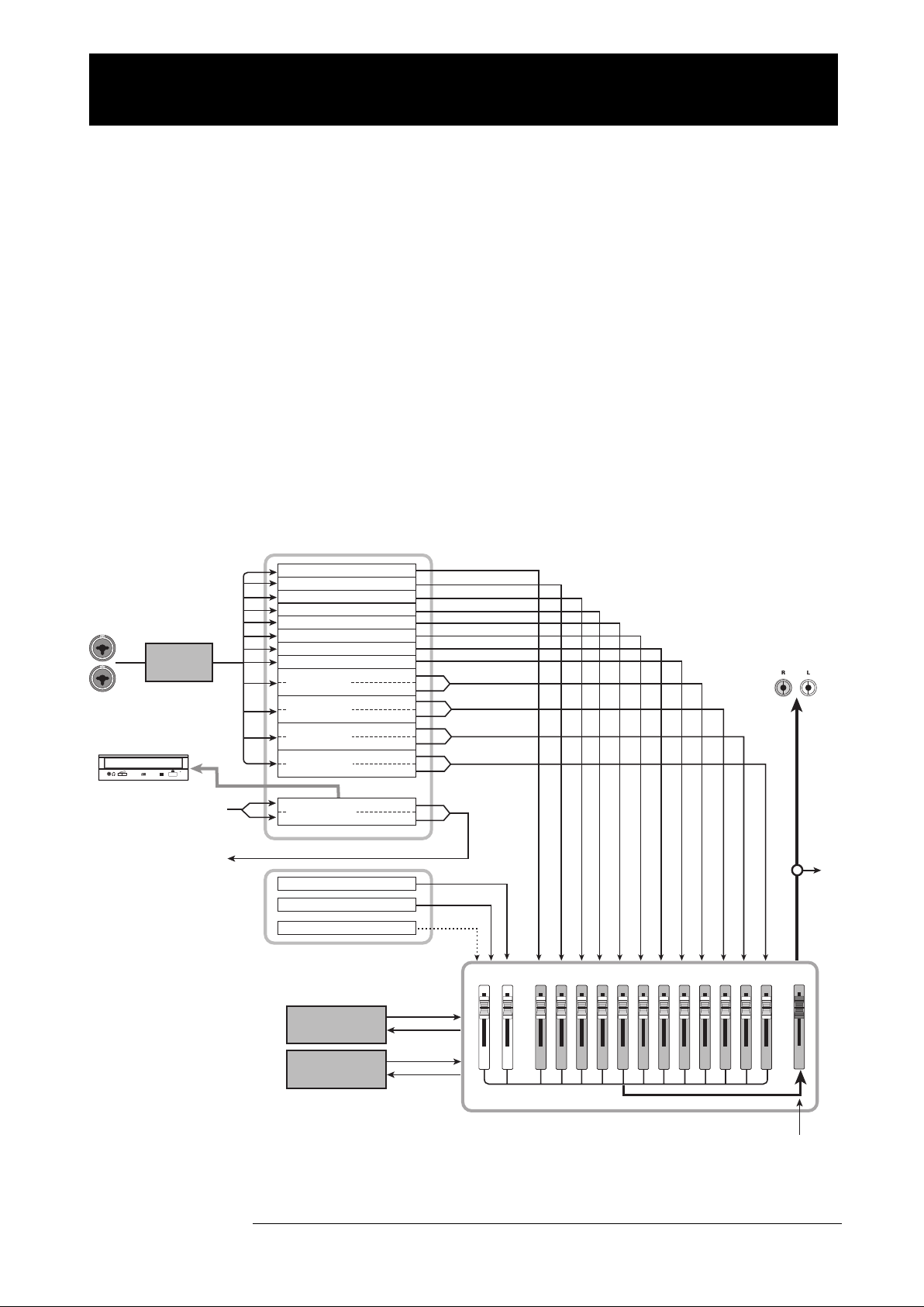
r
Introducción al MRS-1608
El MRS-1608 está dividido internamente en cinco secciones.
●
Sección de grabadora
Graba y reproduce audio.
●
Sección rítmica
Utiliza las fuentes internas de sonido de bajo y batería
para reproducir ritmos.
●
Sección de mezclador
Mezcla las señales de la sección de la grabadora y de la
fuente de sonido de batería/bajo para su transmisión a
través de los conectores de salida o para remezclarlas en
las pistas master apropiadas.
Grabadora
Pista 1
Pista 2
Pista 3
Pista 4
Entrada
Efecto
insercion
Pista 5
Pista 6
Pista 7
Pista 8
Pistas 9/10
●
Sección de efectos
Procesa señales de entrada, señales de reproducción de la
grabadora o señales de la fuente de señal de batería/bajo
para darle distintas características al sonido.
●
Sección de unidad CD-R/RW
Le permite grabar un CD audio o hacer una copia de
seguridad del material grabado. También se utiliza para
importar material audio desde CDs y CD-ROMs.
El diagrama que aparece a continuación le muestra el
flujo de señal en cada sección y las relaciones existentes
entre las distintas secciones.
SALIDA MASTER
Unidad CD-R/RW
De justo después
del fader [MASTER]
A justo antes del
fader [MASTER]
Pistas 11/12
Pistas 13/14
Pistas 15/16
Pista master
Fuente sonido de bajo
Fuente sonido bateria
Parche de sampler
Seccion ritmica
Retardo Chorus
Reverb
DRUM
12345678
BASS
Mezclador
9/10
11/12 13/14 15/16
A
pista
maste
MASTER
De pista master
ZOOM MRS-1608
9
Page 10
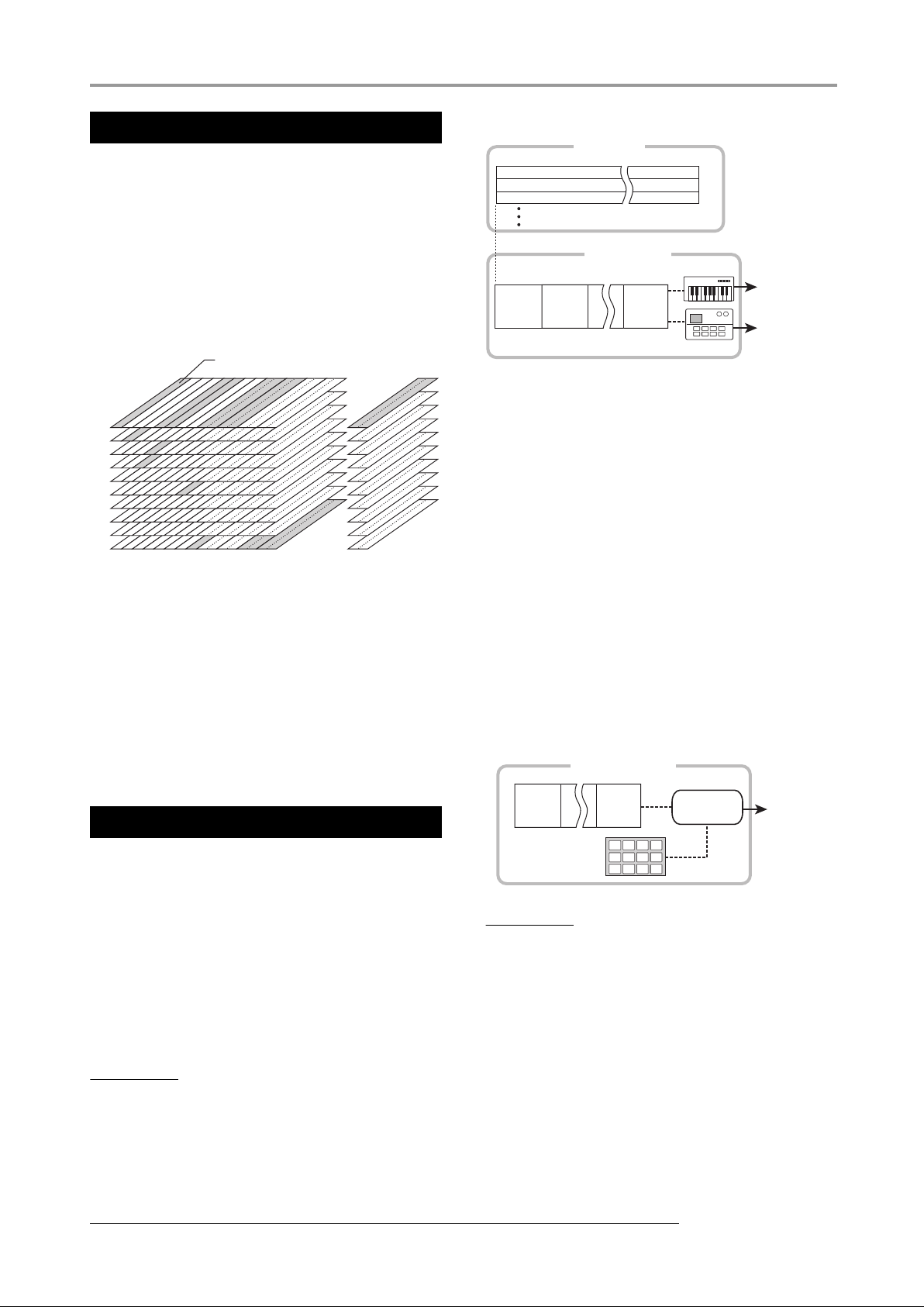
Introducción al MRS-1608
Grabadora
La sección de grabadora del MRS-1608 consta de 16
pistas audio: ocho pistas mono (pistas 1-8) y cuatro stereo
(pistas 9/10-15/16). (Una "pista" es una sección
independiente para la grabación de datos audio). Puede
grabar hasta 8 pistas audio y reproducir hasta 16 a la vez.
Cada una de las pistas dispone de diez pistas virtuales
activables (denominadas "tomas-V"). En cada pista,
puede elegir una toma-V para la grabación/reproducción.
Toma V elegida entonces
Pista 1
Pista 2
Pista 3
Patron
ritmico
Grabadora
Seccion ritmica
Patron
ritmico
Patron
ritmico
Sonido bajo
Sonido bateria
A fader BASS
del mezclador
A fader DRUM
del mezclador
Toma V
1
2
3
4
5
6
7
8
9
10
1
2345678
9/10 11/12 13/14 15/16
Pistas Pista master
La sección de grabadora también dispone de un conjunto
de pistas stereo que son independientes de las pistas
ordinarias de grabación/reproducción 1-16. Son llamadas
pistas master. Estas pistas master se utilizan para la
remezcla y para almacenar el material utilizado para crear
un CD audio.
Sección rítmica
El MRS-1608 dispone de una sección rítmica
sincronizada con la grabadora. Esta sección está formada
por 511 patrones de acompañamiento (llamados
"patrones rítmicos") que son utilizados por el generador
de sonido de batería/bajo interno. (El aparato sale de
fábrica con unos 400 patrones prefijados). Puede usar
estos patrones tal y como vienen, puede modificarlos
parcialmente o puede crear patrones totalmente nuevos
desde el principio.
Puede distribuir los patrones rítmicos en el orden de
reproducción que quiera y puede programar los acordes y
el tempo para crear el acompañamiento rítmico para una
canción completa. (esto es lo que se conoce como
"canción rítmica"). Puede crear hasta 10 canciones
rítmicas, entre las cuales puede elegir una para la
reproducción/edición.
La sección también puede ser reproducida usando el
“parche de sampler” en lugar de las fuentes de sonido de
batería/bajo. El parche de sampler utiliza partes de una
pista de audio o de un fichero audio importado desde un
CD-ROM y le permite reproducirlas con los parches o en
un patrón/canción rítmica.
Esto le permite incluir sonidos especiales en un patrón/
canción rítmica para crear sus propios sonidos originales.
Seccion ritmica
Patron
ritmico
Patron
ritmico
Parches
Parches
sampler
A fader
DRUM del
mezclador
AVISO
Puede procesar el sonido de batería/bajo y el sonido de
salida del parche de sampler con el efecto de inserción y
grabarlo en una pista de la grabadora.
AVISO
Puede hacer sonar las fuentes de sonido de batería/bajo con
los parches del panel superior o con un teclado MIDI.
10
ZOOM MRS-1608
Page 11
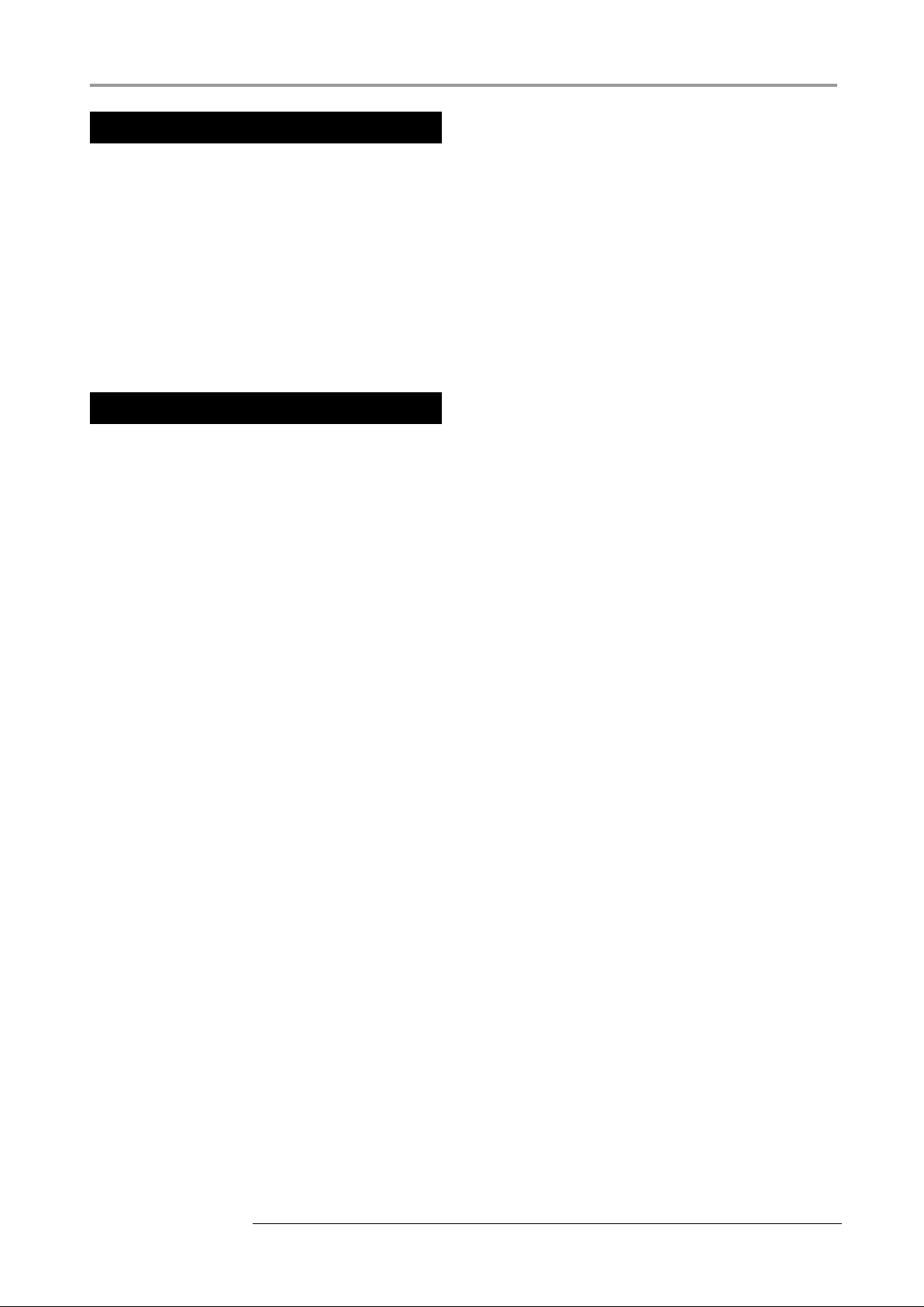
Mezclador
Las señales de las pistas audio 1 - 16 y los sonidos de
batería y bajo (pista de batería/pista de bajo) son enviados
a canales independientes del mezclador para el ajuste
individual del volumen y tono y para la creación de una
mezcla stereo.
Para cada pista, puede controlar de forma separada
parámetros como el volumen, panorama stereo y la
ecualización de 3 bandas.
Efectos
El MRS-1608 dispone de dos tipos de efectos: de
inserción y de envío/retorno. Estos efectos, que pueden
ser utilizados simultáneamente, tienen las siguientes
características.
Introducción al MRS-1608
◆
Efecto de inserción
Puede introducir este efecto en cualquiera de los tres
puntos siguientes de la ruta de señal.
(1)
Inmediatamente después de la toma de entrada
(2) El canal que quiera del mezclador
(3) Justo antes del fader [MASTER]
El valor por defecto es la posición (1) (inmediatamente
después de la toma de entrada).
Cuando cambie este ajuste a (2), el efecto solo procesará
una pista o sonido de batería/bajo.
Cuando ajuste este parámetro a (3), podrá procesar la
mezcla stereo final. Este ajuste es el adecuado para
procesar la señal de toda la canción durante la remezcla.
◆
Efecto de envío/retorno
Este efecto está conectado internamente al bucle de
envío/retorno de la sección de mezclador. Hay dos tipos
de efectos de envío/retorno: reverberación y chorus/
retardo, que puede usar simultáneamente.
El nivel de envío de cada canal del mezclador ajusta la
profundidad del efecto de envío/retorno. El aumentar el
nivel de envío producirá un efecto reverb o chorus/retardo
más profundo para ese canal
.
ZOOM MRS-1608
11
Page 12
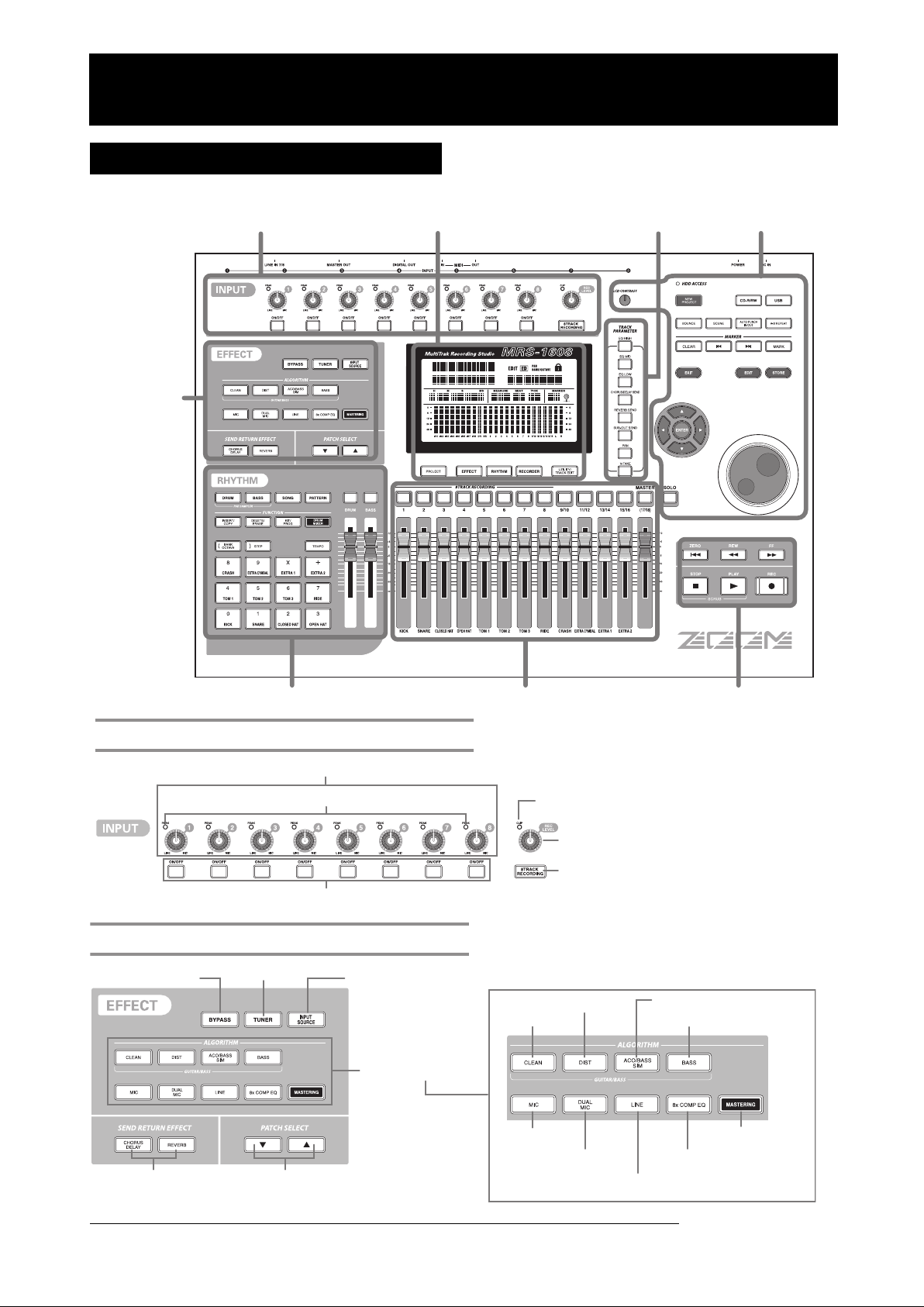
]
Panel superior
Partes del MRS-1608
Seccion
efectos
Seccion de entrada
Seccion pantalla Seccion parametros pista Seccion control
Seccion ritmica Seccion fader Seccion transporte
Seccion de entrada
Controles [INPUT] 1 - 8
Indicadores [PEAK] 1 - 8
Teclas [ON/OFF]
Seccion de efectos
Tecla [BYPASS]
Teclas[CHORUS/
DELAY]/[REVERB]
Tecla [TUNER]
Teclas PATCH
SELECT [W]/[ Q]
Tecla [INPUT SOURCE]
Teclas [ALGORITHM]
Indicador [CLIP]
Control [REC LEVEL]
Tecla [8TRACK RECORDING
Tecla [DIST]
Tecla [CLEAN]
Tecla [MIC] Tecla [MASTERING]
Tecla [DUAL MIC] Tecla [8X COMP EQ]
Tecla [LINE]
Tecla [ACO/BASS SIM]
Tecla [BASS]
12
ZOOM MRS-1608
Page 13
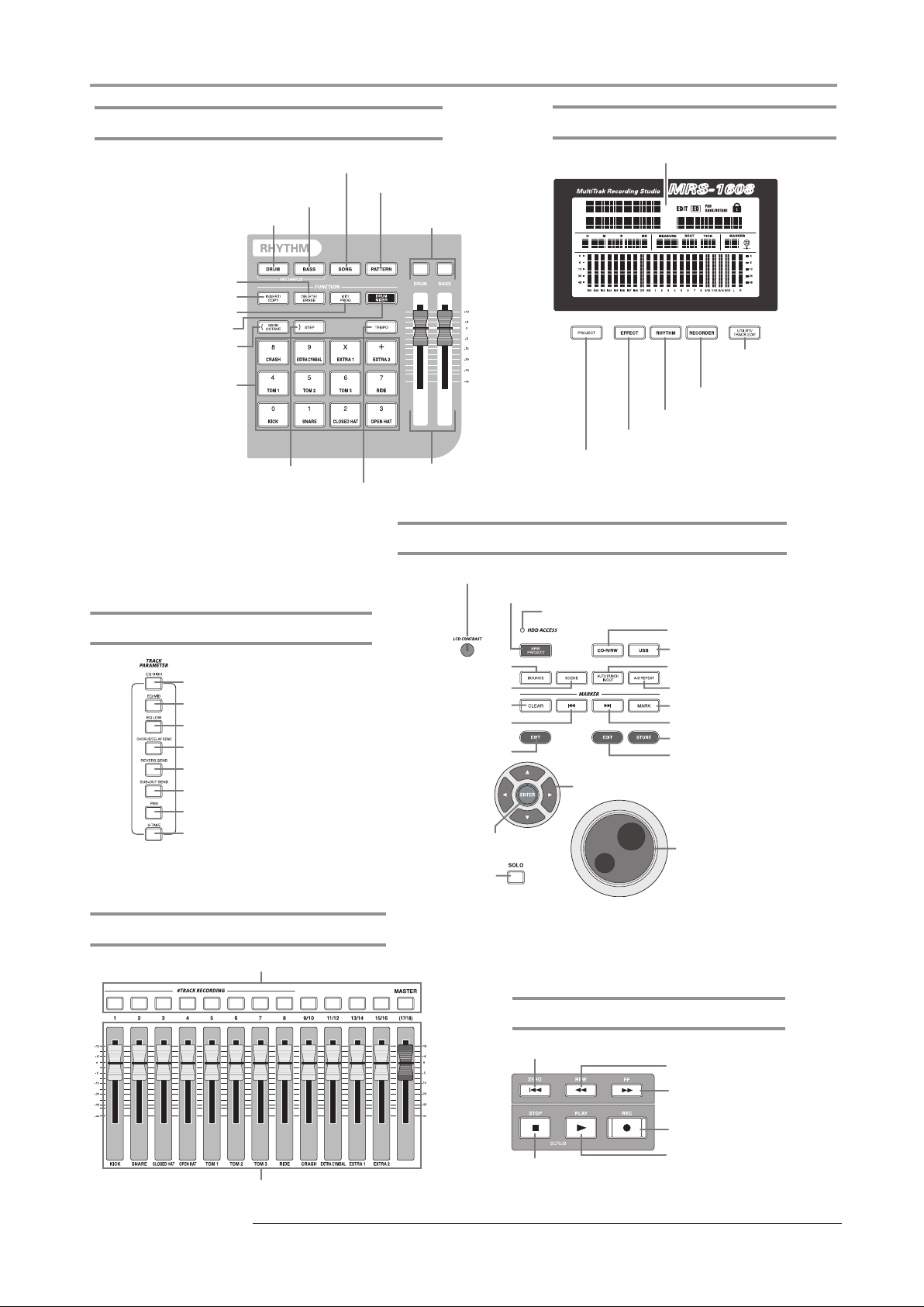
Partes del MRS-1608
[
]
[P]
Seccion ritmica
Tecla [DRUM]
Tecla [DELETE/ERASE]
Tecla [INSERT/COPY]
Tecla [KIT/PROG]
Tecla [DRUM MIXER]
Tecla [BANK/OCTAVE]
(Tecla [( ])
Parches
Tecla [STEP]
(Tecla [ )])
Tecla [SONG]
Tecla [BASS]
Tecla [TEMPO]
Seccion de pantalla
Pantalla
Tecla [PATTERN]
Teclas de estado
[DRUM]/[BASS]
Tecla [UTILITY/
TRACK EDIT]
Tecla [RECORDER]
Tecla [RHYTHM]
Tecla [EFFECT]
Tecla [PROJECT]
Faders
[DRUM]/[BASS]
Seccion de control
Sección de parámetros de pista
Tecla [EQ HIGH]
Tecla [EQ MID]
Tecla [EQ LOW]
Tecla [CHORUS/DELAY SEND]
Tecla [REVERB SEND]
Tecla [SUB-OUT SEND]
Tecla [PAN]
V-TAKE
Tecla
Tecla MARKER [U]
Seccion de fader
Teclas de estado (1 – 8, 9/10 – 15/16, [MASTER])
Control [LCD CONTRAST]
Tecla [NEW PROJECT]
Indicador HDD ACCESS
Tecla [BOUNCE]
Tecla [SCENE]
Tecla [CLEAR]
Tecla [EXIT]
Tecla [ENTER]
Tecla [SOLO]
Sección de transporte
Tecla [CD-R/RW]
Tecla [USB]
Tecla [AUTO PUNCH IN/OUT]
Tecla [A-B REPEAT]
Tecla [MARK]
Tecla MARKER [I]
Tecla [STORE]
Tecla [EDIT]
Teclas de cursor
Dial
Faders (1 – 8, 9/10 – 15/16, [MASTER])
ZOOM MRS-1608
Tecla ZERO [U]
Tecla REW [T]
Tecla FF [Y]
Tecla REC [O]
Tecla STOP
Tecla PLAY [R]
13
Page 14

Partes del MRS-1608
Panel trasero
Interruptor [POWER]
Conector DC 12V
Panel frontal
Tomas INPUT 1 – 8
MIDI OUT connector
Ranura de expansion
Interruptores PHANTOM ON/OFF
Toma DIGITAL
OUTPUT
Conector MIDI IN
Tomas MASTER OUTPUT
Tomas LINE INPUT 7/8
14
Seccion de entrada/salida
Seccion de entrada/salida
Controles [GUITAR/BASS INPUT]
Tomas GUITAR/BASS INPUT 1/2
Toma FOOT SW
Control de nivel [MASTER PHONES]
Toma MASTER PHONES
Toma EXP PEDAL
Unidad CD-R/RW
Control de nivel [STEREO SUB-OUT]
Toma STEREO SUB-OUT
ZOOM MRS-1608
Page 15

Conexiones
Conecte los instrumentos, micrófonos, unidades audio y dispositivos MIDI tal y como le indicamos en este diagrama.
Sintetizador o sampler, etc.
Cuando conecte unidades con salida stereo como
sintetizadores o reproductores de CD, conecte la salida L
de dicha unidad a la toma INPUT impar y la salida R a la
toma INPUT con número par.
RL
Para pasar alimentación fantasma de +48V
a un micro condensador, conecte el micro
a las entradas INPUT 3/4 o 5/6 y ajuste el
interruptor [PHANTOM ON/OFF]
correspondiente a ON.
Las tomas INPUT 1 – 8 aceptan tanto clavijas XLR como
conectores phono mono (balanceadas/no balanceadas).
Panel trasero
Micrófonos dinámicos
o condensadores
Adaptador CA
Sujete el cable del adaptador en
el gancho tal como le mostramos
antes de conectarlo a la toma [DC
12V].
Esto evitará que el conector se
suelte si se engancha con el
adaptador por accidente.
MIDI
Secuenciador MIDI
(ordenador, etc.)
Para evitar daños en los
altavoces de su sistema de
monitorización, apague el
sistema que tenga
conectado a las tomas
MASTER OUTPUT (o baje el
volumen al mínimo) antes de
hacer ninguna conexión.
MIDI
IN
Interface MIDI
(grabadora MD, DAT, etc.)
OUT
OPTICAL IN
Grabadora digital
Sistema de monitorización
(componentes audio o altavoces
autoamplificados, etc.)
Reproductor CD, etc.
La señal de las tomas LINE
INPUT 7/8 se mezcla con
las de las tomas INPUT 7/8.
Por ejemplo, puede conectar un reproductor de CD o
similar o usar la entrada de
retorno de efecto de una
unidad exterior de efectos.
Ajuste el nivel de salida de
la fuente de forma que no
haya distorsiones cuando la
use como señal de entrada.
ZOOM MRS-1608
15
Page 16
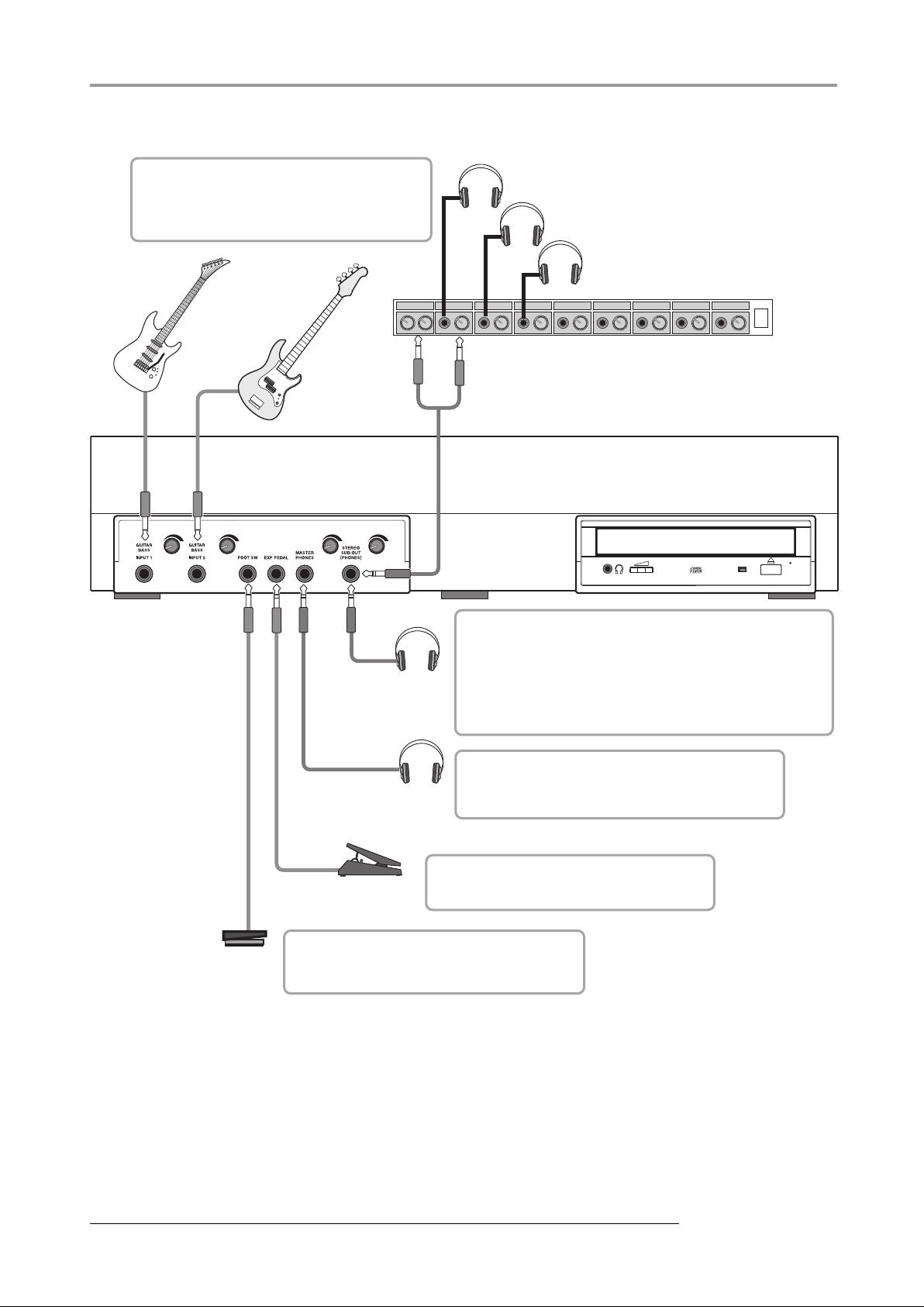
Conexiones
Puede usar tanto la entrada GUITAR/BASS
INPUT 1 o INPUT 1 como la GUITAR/BASS
INPUT 2 o INPUT 2. Si usa ambas a la vez, los
conectores GUITAR/BASS INPUT 1/2 tendrán
prioridad sobre los otros.
Auriculares
Auriculares
Auriculares
Guitarra
Bajo
Auriculares
Auriculares
Amplificador de auriculares
Panel frontal
La toma STEREO SUB-OUT normalmente emite la misma señal
que los conectores MASTER OUTPUT. (Así pues puede usarlo
también como una segunda toma de auriculares). Con un pequeño
ajuste, puede hacer que esta toma emita una mezcla distinta de
MASTER OUTPUT, con ajustes de nivel/pan para cada
pista/entrada, pudiéndola usar como un envío de monitor o de
efectos. Puede ajustar el nivel de salida con el mando de la
esquina superior derecha.
La clavija MASTER PHONES ha sido pensada como una
salida de auriculares. Emite la misma señal que los
conectores MASTER OUTPUT. Puede ajustar el nivel de
salida con el mando de la esquina derecha.
Pedal de disparo
(ZOOM FS-01)
16
Puede conectar a esta toma el pedal ZOOM FP-
Pedal de expresión
(ZOOM FP-01/FP-02)
Puede conectar a esta toma el pedal ZOOM
ZOOM FS-01 para el control de inicio/parada
de la reproducción o para el del pinchado /
despinchado.
01/FP-02 (se vende aparte), para ajustar el valor
del parámetro de efecto.
ZOOM MRS-1608
Page 17
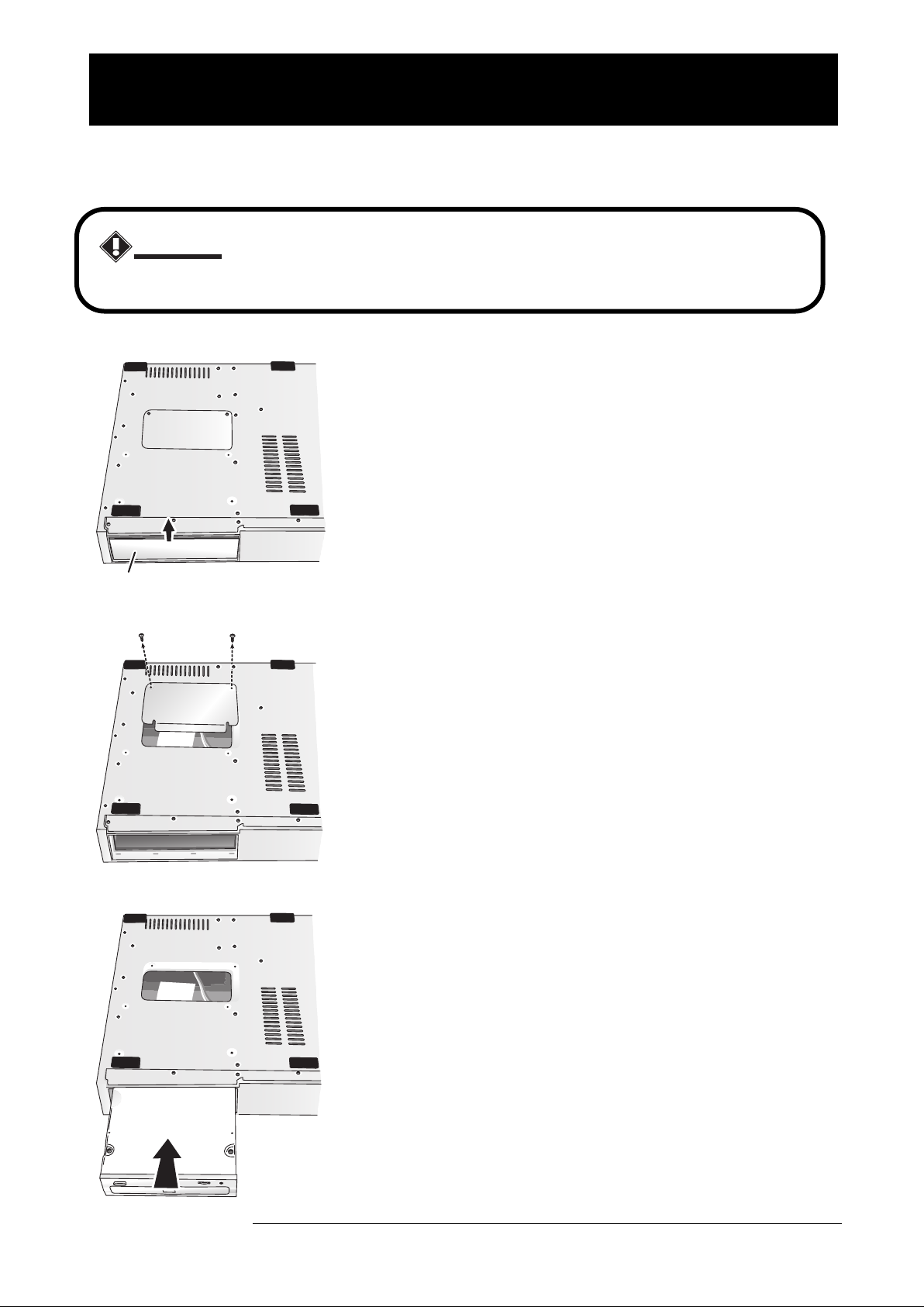
Instalación de la unidad CD-R/RW
Para instalar la unidad CD-R/RW (que puede comprar por separado) en un modelo MRS-1608 sin unidad CD-R/RW
preinstalada, haga lo siguiente.
Precaución
Antes de instalar la unidad, asegúrese de que estén desconectados todos los cables y el adaptador CA.
1.
Déle la vuelta al MRS-1608 y quite el panel vacío de
la sección de montaje de unidades del panel frontal.
Para retirar el panel vacío, tire de la ranura que hay en la parte
central.
Panel vacío
Panel frontal
2.
Quite los tornillos de sujeción de la lámina inferior y
retire dicha lámina.
Deslice la placa inferior hacia la parte trasera para quitarla. Tenga
cuidado de no perder los tornillos ya que los necesitará después.
3.
Coloque la unidad CD-R/RW en el receptáculo.
ZOOM MRS-1608
17
Page 18
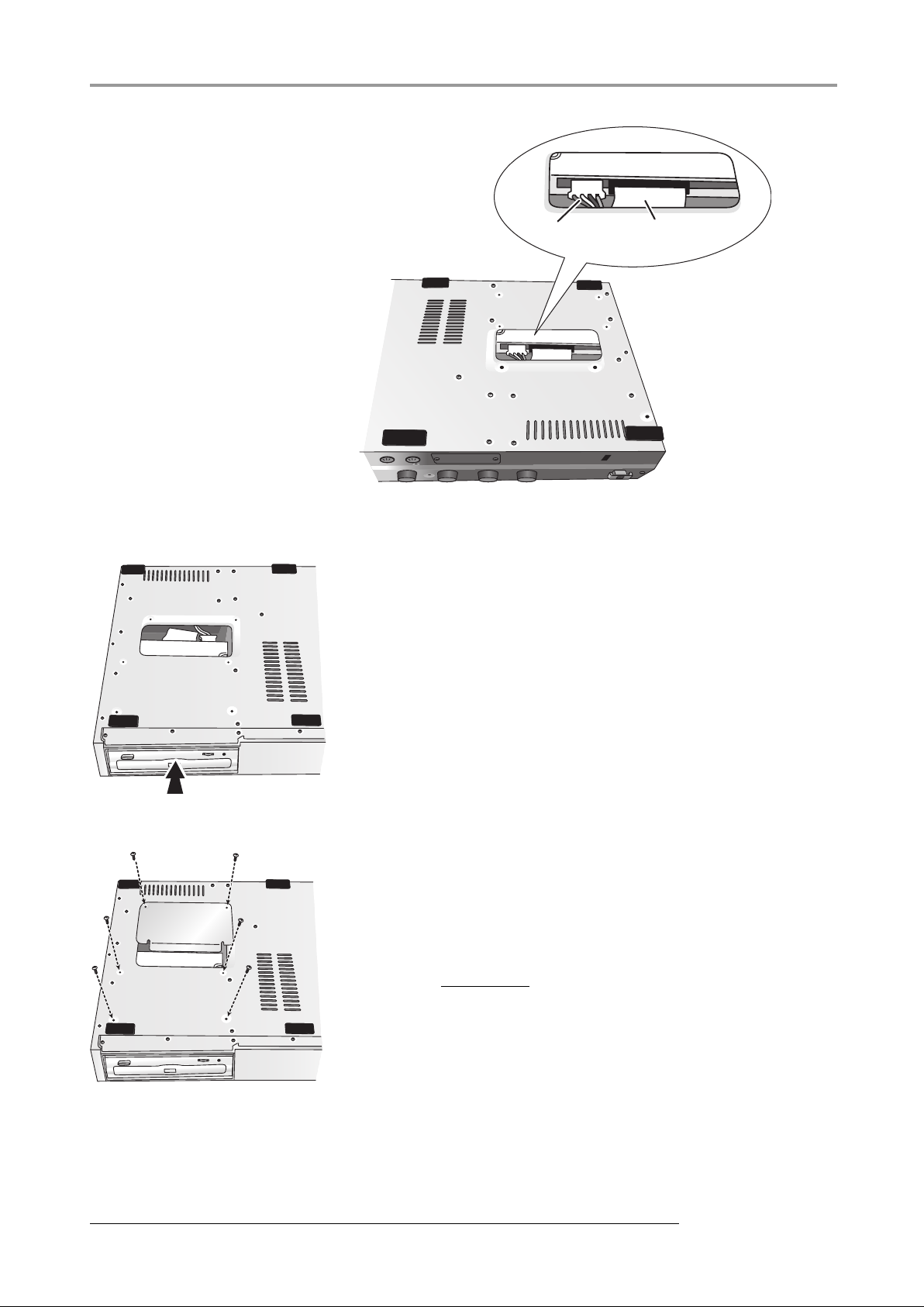
Instalación de la unidad CD-R/RW
4.
Conecte uno de los extremos del cable de
alimentación y del cable en cinta a la
unidad principal y el otro a sus
respectivas tomas en la unidad CD-R/RW.
Panel trasero
Cable de
alimentación
Cable en cinta
Panel frontal
5.
Empuje la unidad CD-R/RW hasta el fondo del
receptáculo de modo que los agujeros para
colocar tornillos que hay en la parte inferior del
MRS-1608 y los de la unidad CD-R/RW queden
alineados.
6.
Sujete la unidad CD-R/RW con los cuatro
tornillos planos que vienen incluidos. Después,
coloque la lámina inferior con los tornillos que
quitó en el paso 2.
NOTA
• Utilice solo la unidad CD-R/RW CD-01 o CD-02 de ZOOM
Corporation.
• ZOOM Corporation no aceptará ninguna responsabilidad por daños
directos o indirectos producidos por el uso de otro tipo de unidad.
18
ZOOM MRS-1608
Page 19
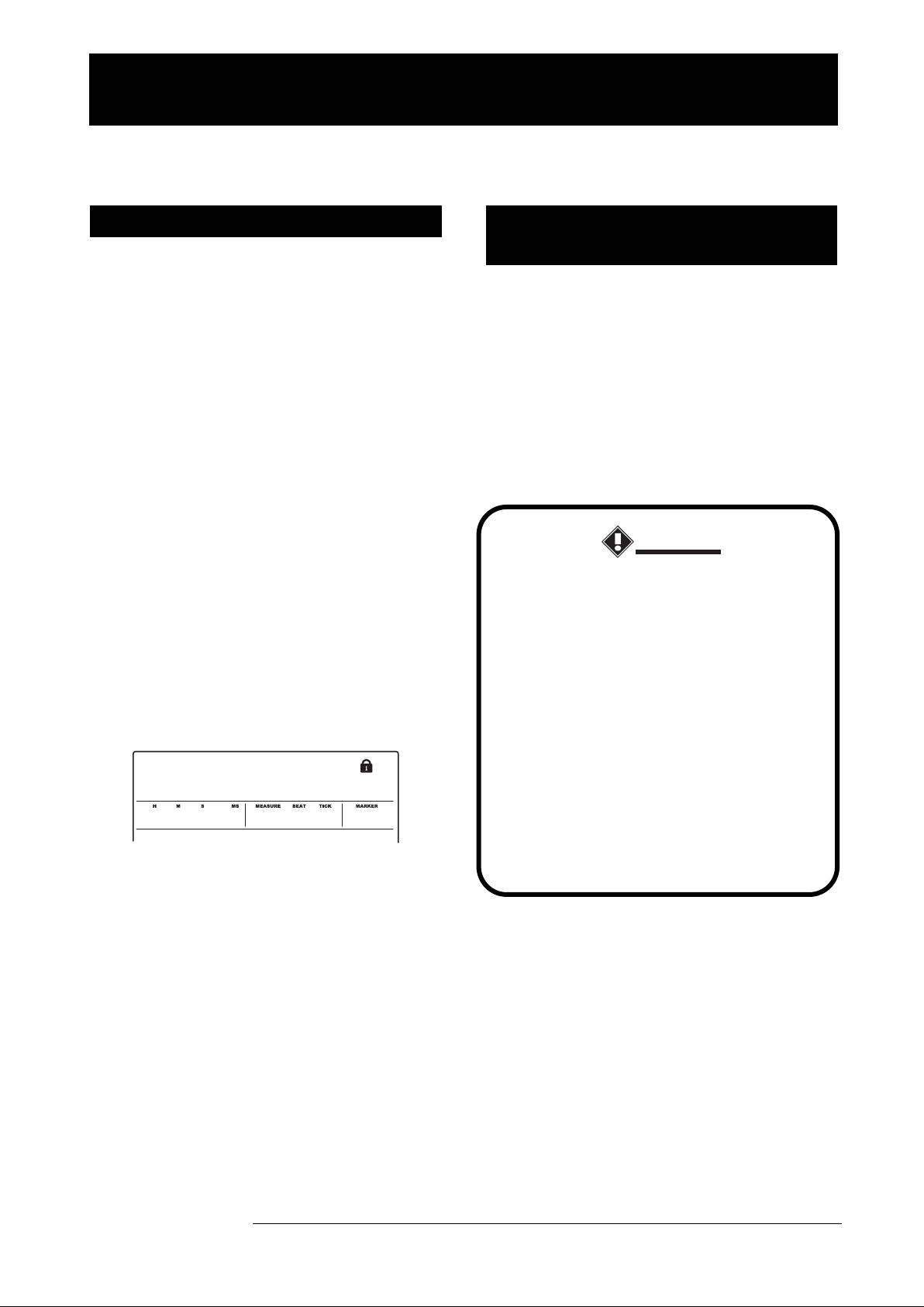
Encendido/apagado
PRJ 000
DontLkBk
0
Esta sección le explica cómo debe realizar el proceso de encendido o apagado del MRS-1608.
Encendido
1.
Compruebe que el MRS-1608 y las
unidades perifécicas estén apagadas.
2.
Asegúrese de que el adaptador CA, el
instrumento y el sistema de monitorización
(o auriculares) estén correctamente
conectados al MRS-1608. (Para más
información sobre las conexiones, vea la
página 15).
En este punto, el volumen del intrumento conectado y el
del sistema de monitorización deberán estar ajustados al
mínimo.
Cuando tenga conectado un sintetizador u otro
instrumento electrónico, encienda esas unidades antes
que el MRS-1608.
3.
Pulse el interruptor [POWER] del panel
trasero
En cuanto haya encendido el MRS-1608, la unidad
realizará un test de auto-comprobación y serán leídos los
ajustes del sistema. Espere hasta que aparezca la pantalla
siguiente. Esta pantalla es la llamada "pantalla principal"
Apagado
(desconexión)
1.
Apague el sistema de monitorización.
2.
Pulse el interruptor [POWER] del panel
trasero del MRS-1608.
En pantalla aparecerá la indicación “GOODBYE SEE
YOU!” y la unidad se apagará.
Cuando tenga conectado un sintetizador u otro
instrumento electrónico, apague estas unidades después
del MRS-1608.
Precaución
• Para apagar el MRS-1608, use siempre
el procedimiento que acabamos de
indicarle. No apague nunca la unidad
desconectando de la entrada [DC 12V]
el enchufe del adaptador CA o el propio
adaptador de la salida de corriente.
PRJ 000
DontLkBk
0 0 0 0 0 0
4.
Encienda el sistema de monitorización que
tenga conectado.
• Especialmente, nunca debe apagar la
unidad quitando el adaptador mientras
el indicador HDD ACCESS está
encendido. Si hiciera ésto, podría
dañar el disco duro interno, haciendo
que se perdieran todos los datos.
ZOOM MRS-1608
19
Page 20
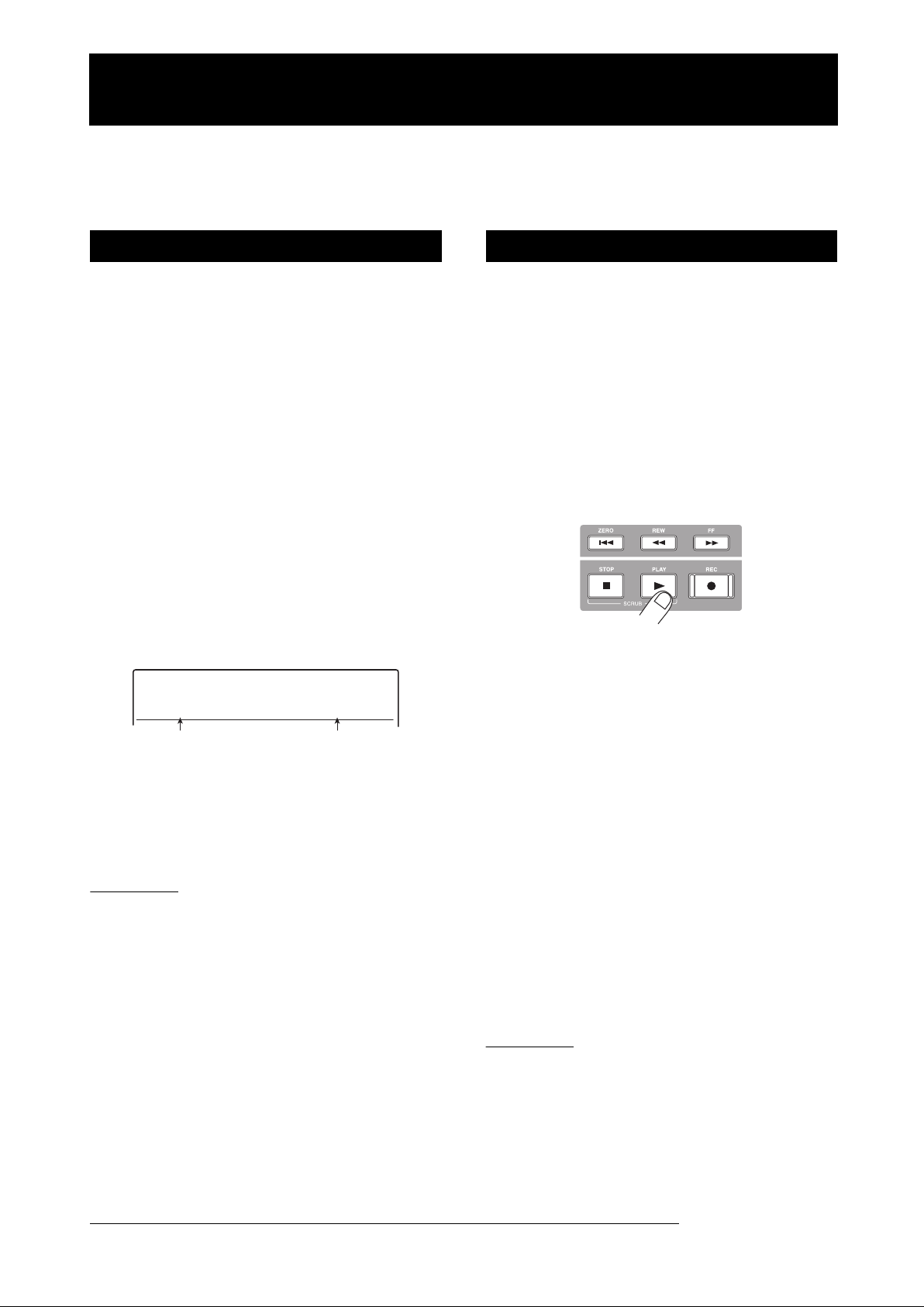
Escucha de una canción de demostración
PRJ SEL
DontLkBk
PRJ 000
El disco duro del MRS-1608 viene de fábrica con tres canciones de demostración. Para escucharlas, haga lo siguiente.
Elección de la canción demo
En el MRS-1608, los datos de canciones son distribuidos
en unidades denominadas "proyectos". Un proyecto
incluye datos audio grabados, patrones y ajustes de
ritmos y de efectos y otro tipo de información. Cuando
cargue un proyecto, se reproducirá el estado completo en
el cual fue grabada esa canción.
Para cargar el proyecto de una canción demo desde el
disco duro, haga lo siguiente.
1.
Desde la pantalla principal, pulse la tecla
[PROJECT] de la sección de pantalla.
En pantalla aparecerá la indicación “PROJECT
SELECT” .
2.
Pulse la tecla [ENTER].
Los proyectos grabados en el disco duro aparecen en la
parte inferior de la pantalla.
PRJ SEL
DontLkBk
PRJ 000
Reproducción de la demo
Después de cargarla, reproduzca la canción de
demostración.
1.
Baje el volumen del sistema de monitorización.
Cuando tenga conectados unos auriculares, baje el
control de nivel [MASTER PHONES].
2.
Pulse la tecla PLAY [R] de la sección de
transporte.
Empezará la reproducción de la canción de demostración.
3.
Ajuste a su gusto el volumen del sistema de
monitorización (o el control de nivel
[MASTER PHONES] ).
Nombre de proyecto Nº de proyecto
3.
Gire el dial para elegir la canción de
demostración.
Los proyectos 000 – 002 corresponden a las canciones de
demostración.
AVISO
El proyecto número 1 contiene una canción de
→
demostración que utiliza la función de bucle de frase (
67). Si quiere, puede cargar elementos de esa canción de
demostración mientras trabaja en otro proyecto.
4.
Pulse la tecla [ENTER].
Se encenderá el indicador HDD ACCESS y se cargará el
proyecto elegido. Cuando aparezca la pantalla del
proyecto correspondienteen la pantalla principal, la
canción de demostración habrá sido cargada.
p.
4.
Si quiere ajustar el volumen de las pistas
individuales, utilice los faders respectivos.
El volumen de la sección rítmica puede ser ajustado con
los faders [DRUM]/[BASS]. Si quiere ajustar el volumen
de toda la canción, utilice el fader [MASTER].
5.
Para activar o desactivar las pistas individuales,
pulse la tecla de estado correspondiente.
Cuando la tecla de estado esté apagada, la pista estará
anulada. Cuando la tecla esté encendida en verde, la
anulación estará desactivada.
6.
Para detener la demo, pulse la tecla STOP [P] .
NOTA
La canción de demostración del disco está ajustada con el
estado de protección, lo que significa que aunque puede
modificar el nivel de mezcla o el ajuste de panorama
mientras toca la canción, no podrá grabar los cambios en el
disco. Si quiere conservar las modificaciones realizadas,
desactive el estado de protección (
→ p. 169).
20
ZOOM MRS-1608
Page 21
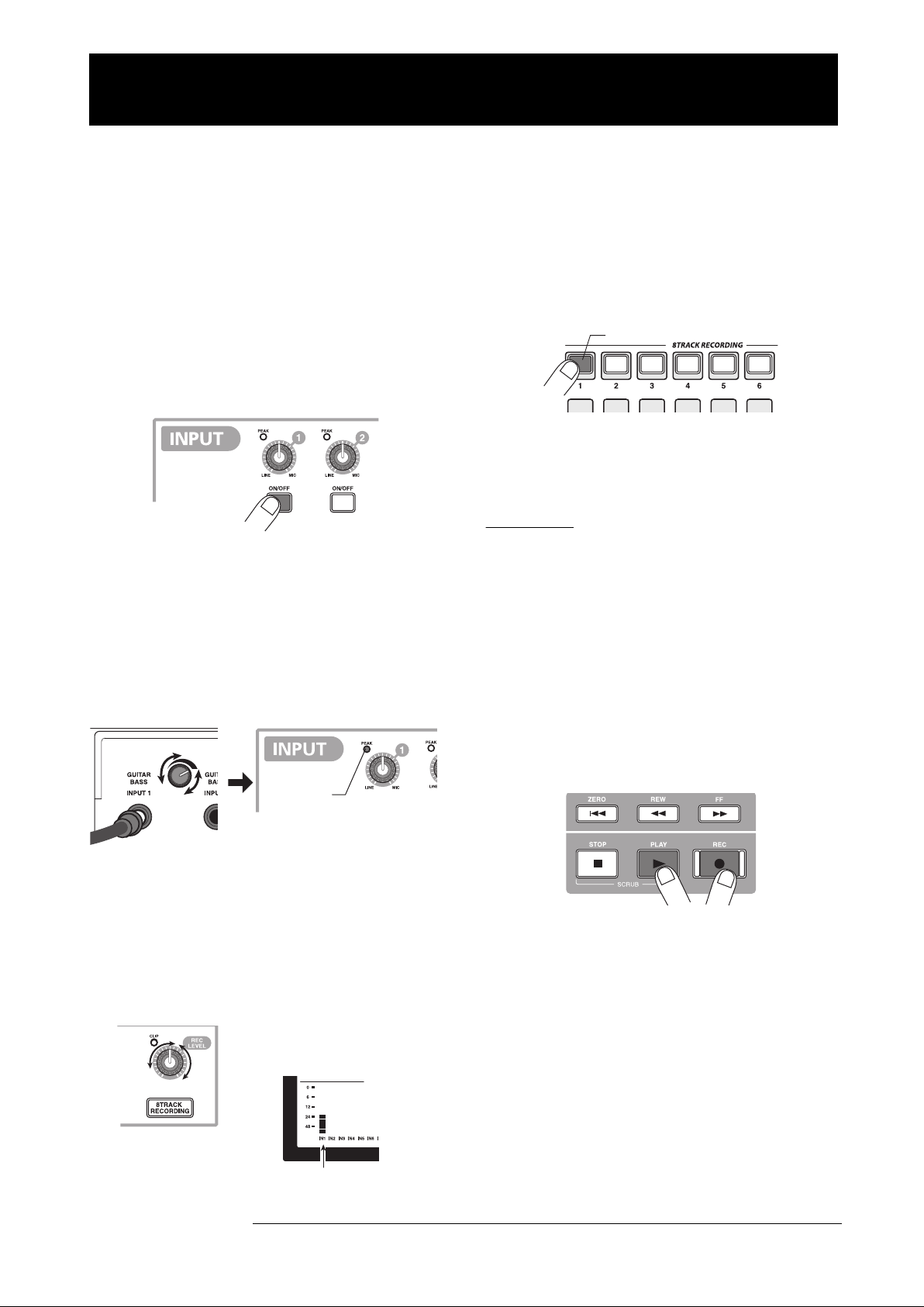
¡A grabar!
Esta sección está dedicada al procedimiento básico de grabación en el MRS-1608. A modo de ejemplo, le explicamos la
forma de grabar una guitarra coectada a la toma GUITAR/BASS INPUT 1 de la pista 1.
1. Pulse la tecla [NEW PROJECT] y después
pulse [ENTER] .
Habrá creado un nuevo proyecto y se habrá activado el
modo de espera de grabación.
2. Pulse la tecla [ON/OFF] para la entrada 1
para que se encienda la tecla.
Ahora estará activada la toma a la que está conectada la guitarra.
3. Mientras toca la guitarra, utilice el control 1
[GUITAR/BASS INPUT] para ajustar la
sensibilidad de la entrada.
Haga el ajuste de tal modo que el indicador [PEAK]
parpadee solo levemente cuando toque su instrumento al
máximo volumen posible.
5. Pulse repetidamente la tecla de estado 1
hasta que la tecla se encienda en rojo.
Una pista cuya tecla de estado está encendida en rojo
estará en el modo de espera de grabación.
encendido
6. Utilice el fader de la pista 1 para ajustar el
nivel de monitorización de la señal de
entrada.
AVISO
Cuando en un proyecto nuevo pulse la tecla PLAY [R],
empezará a reproducirse un patrón rítmico de forma
sincronizada con la pista audio. Si no quiere tener este
acompañamiento rítmico, baje los faders [DRUM]/[BASS] o
pulse repetidamente la correspondiente tecla de estado
hasta que se apague.
7. Para que empiece la grabación, mantenga
pulsada la tecla REC [O] y pulse PLAY [R] .
Escuchará una claqueta de cuatro tiempos y empezará la
grabación. Toque su instrumento para que se grabe.
encendido
4.
Mientras toca la guitarra, gire el control [REC
LEVEL] para ajustar el nivel de grabación.
Si el indicador [CLIP] se enciende con los niveles de
reproducción más altos, entonces tendrá que bajar el nivel
de grabación. En la parte inferior de la pantalla aparecerá
el nivel de señal activo.
Nivel de se ñal activo
ZOOM MRS-1608
8. Cuando haya terminado de grabar, pulse la
tecla STOP [P] .
Se apagarán las teclas REC [O] y PLAY [R] y la
grabación se detendrá.
9. Para revisar el contenido de la grabación,
pulse ZERO [U] y después PLAY [R].
10.
Para salir del modo de grabación, pulse la
tecla de estado 1 para hacer que se
encienda en verde.
21
Page 22
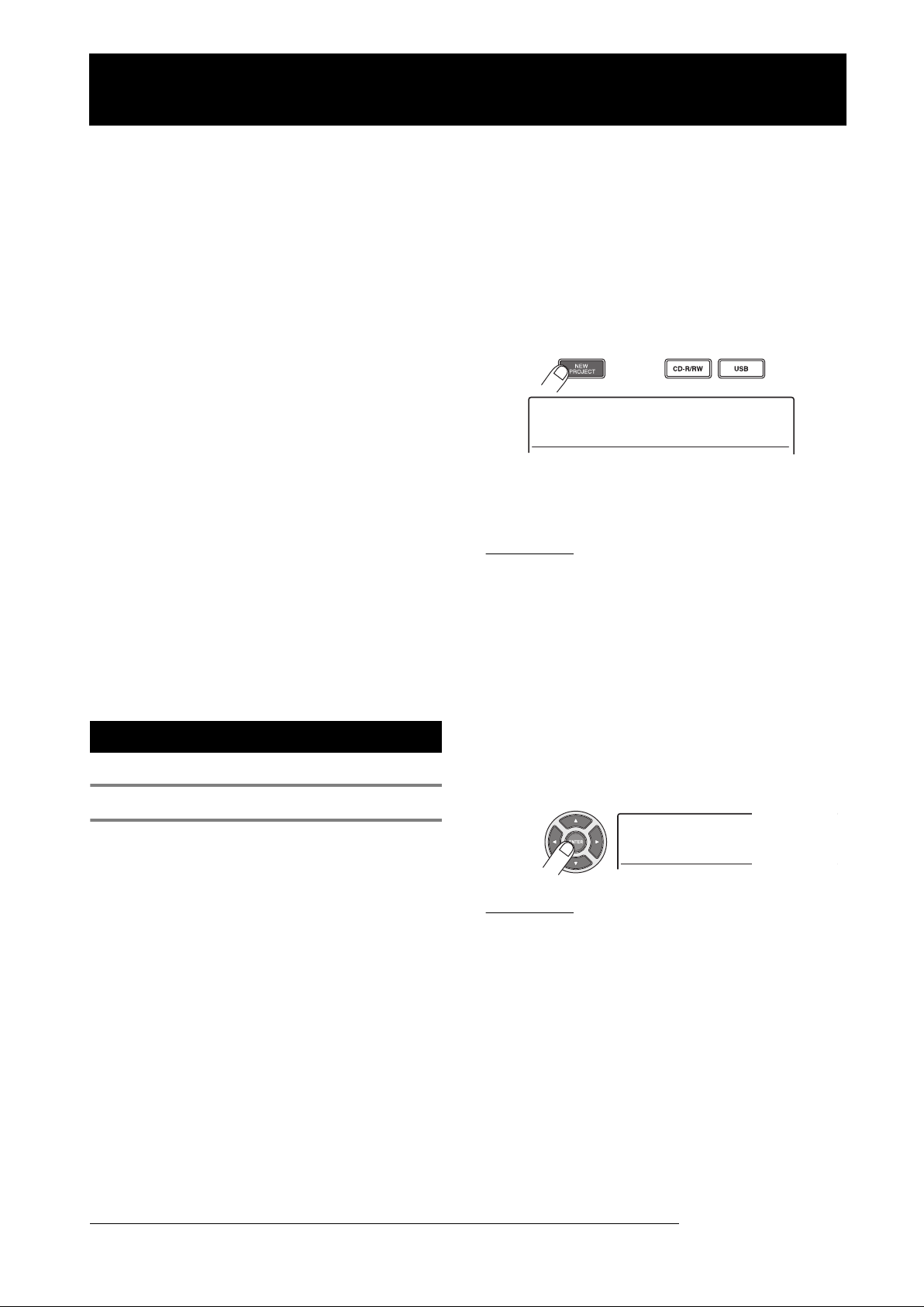
Guia rápida
PRJNo002
PRJ002
OK?
PRJ 002
PRJ002
Ahora vamos a utilizar el MRS-1608 para hacer una grabación en serio. Esta sección le decribe los cinco pasos que forman todo
el proceso de grabación de pistas y creación de toda la canción.
3.
■
Paso 1: Preparativos
Le indica cómo crear un proyecto nuevo, elegir un ritmo guía
y cómo realizar otros pasos necesarios para grabar.
■
Paso 2: Grabación de la primera pista
Le indica cómo crear la primera pista mientras utiliza el
efecto de inserción.
■
Paso 3: Sobredoblaje
Le indica cómo grabar más pistas mientras escucha una pista
ya grabada (sobredoblaje).
Pulse la tecla [NEW PROJECT] de la sección
de control.
Cuando pulse la tecla [NEW PROJECT] en la pantalla
principal, aparecerá la indicación siguiente y podrá crear un
proyecto.
PRJNo002
PRJ002
OK?
■
Paso 4: Mezcla
Le indica cómo ajustar el nivel, panorama stereo y EQ de
cada pista, cómo aplicar el efecto de envío/retorno y cómo
remezclar las pistas grabadas en un par de pistas stereo.
■
Paso 5: Remezcla
Por último la mezcla stereo es grabada en la pista master
para crear la canción ya terminada.
Paso 1: Preparativos
1.1
En el MRS-1608, los datos de las canciones son distribuídos
en unidades denominadas “proyectos”. Para poder grabar en
el MRS-1608, antes debe crear un proyecto.
1.
2.
Cuando arranque el MRS-1608, se cargará automáticamente
el último proyecto utilizado.
Creación de un nuevo proyecto
Conecte al MRS-1608 el instrumento a grabar
y el sistema de monitorización (
Encienda primero el MRS-1608 y después el
sistema de monitorización.
→
p. 15).
Aquí puede crear un proyecto nuevo. También puede
asignarle un nombre al proyecto.
AVISO
• Durante la creación de un nuevo proyecto, automáticamente
será elegido el proyecto libre con el número más bajo.
• También puede crear un proyecto nuevo desde el menú de
proyectos (→ p. 166).
4.
Pulse la tecla [ENTER].
Se creará un proyecto nuevo y aparecerá la pantalla
principal. Mientras continúe en esta pantalla podrá realizar
distintas operaciones de la sección de la grabadora como
grabar o reproducir.
PRJ 002
PRJ002
AVISO
• Cuando elija un proyecto distinto o cuando cree un proyecto
nuevo, el proyecto en el que haya estado trabajando será
grabado automáticamente.
• Cuando apague el MRS-1608 siguiendo el procedimiento
indicado en este manual (→ p.19), el último proyecto en el
que haya estado trabajando será grabado automáticamente.
22
ZOOM MRS-1608
Page 23
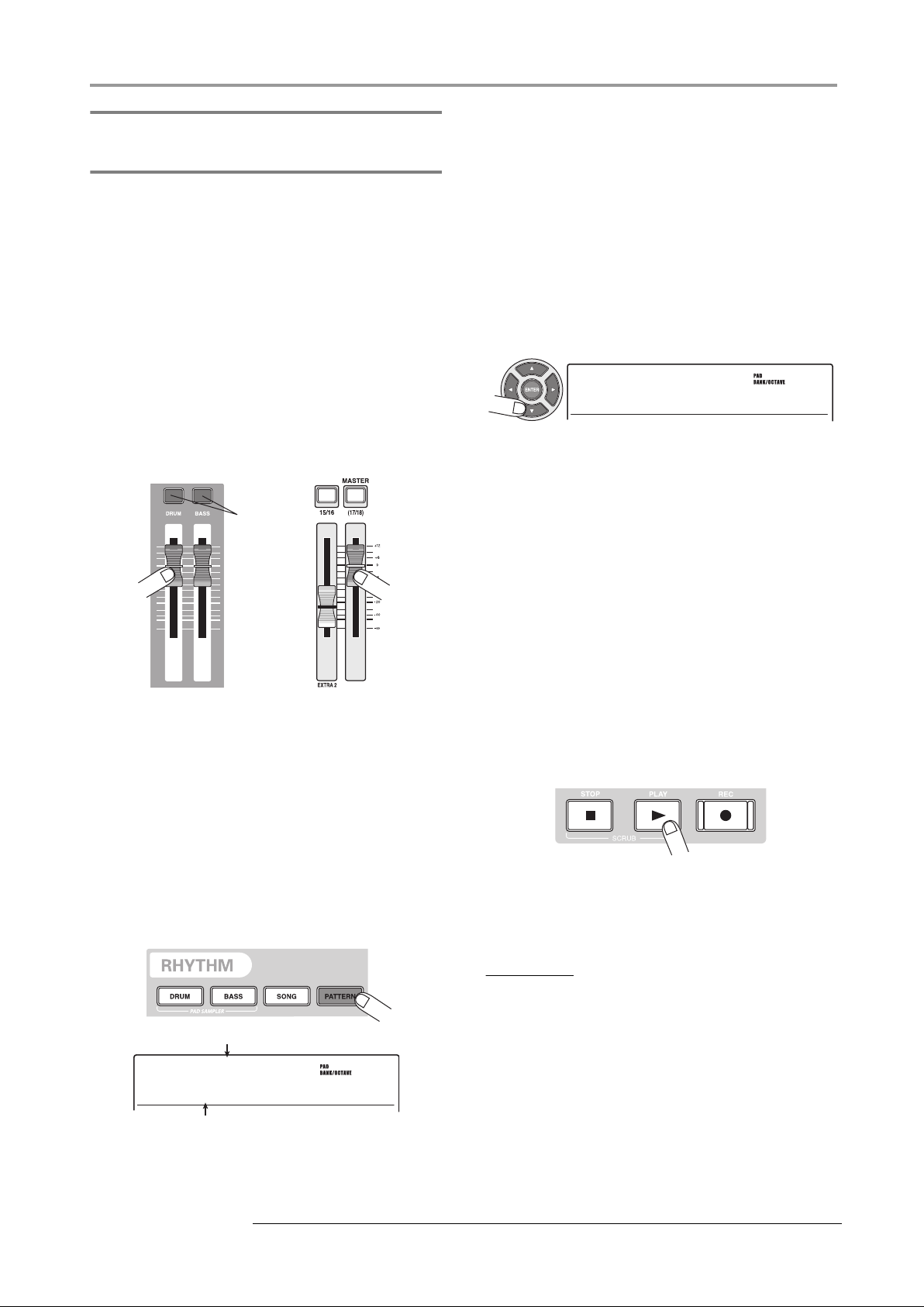
1.2 Selección del patrón rítmico
004#000
08Beat01
BANK:1
001#510
METRO44
BANK:1
a utilizar
El MRS-1608 incluye una función de ritmo interna que
actúa de forma sincronizada con la grabadora. Esto le
permite utilizar sonidos de batería (kits de batería) y sonidos
de bajo (programas de bajo) para crear patrones rítmicos
repetidos de varios compases. Combinando distintos
patrones puede crear el acompañamiento rítmico para toda
una canción (canción rítmica).
1.
Verifique que estén encendidas en verde las
teclas de estado [DRUM]/[BASS]. Después,
ajuste los faders [DRUM]/[BASS] y [MASTER]
a la posición de 0 (dB).
Encendido
en verde
0dB 0dB
Guia rápida
Mientras visualice esta pantalla, parpadeará la tecla
[RHYTHM] de la sección de pantalla. Esto le indica que la
sección rítmica activa está siendo configurada.
Mientras la tecla [RHYTHM] parpadee o esté apagada, la
grabadora y la sección de ritmos estarán siempre
sincronizadas (
3.
Gire el dial o utilice las teclas de cursor
arriba/abajo para elegir el patrón que quiera
usar como ritmo guía.
→
p. 87).
001#510
METRO44
Para cada proyecto, puede utilizar hasta 511 patrones
rítmicos, 475 de los cuales vienen preprogramados (para los
otros patrones aparece la indicación “EMPTY”).
Si gira el dial para escoger otro patrón rítmico mientras se
está reproduciendo uno, el nuevo patrón empezará después
de que el patrón activo haya acabado. Cuando elija ese nuevo
patrón con las teclas de cursor arriba/abajo, el nuevo patrón
empezará a ser reproducido inmediatamente.
En este ejemplo, escogeremos un patrón rítmico sencillo
como ritmo guía para utilizarlo durante la grabación. Si elige
por ejemplo el patrón rítmico 510, escuchará un sonido de
metrónomo de una nota negra.
BANK:1
La señal de salida del kit de batería/programa de bajo (pista
de batería/pista de bajo) es enviada al correspondiente fader
de la sección del mezclador. Al igual que las pistas
ordinarias, estas pista también tienen teclas de estado y
faders para activar la reproducción o anularla y para ajustar
el nivel de la señal.
2.
Pulse la tecla [PATTERN] de la sección rítmica.
Se encenderá la tecla [PATTERN] y aparecerá en pantalla el
patrón rítmico seleccionado entonces.
Nº patron ritmico
004#000
08Beat01
Nombre patron ritmico
BANK:1
4.
Pulse la tecla PLAY [R
transporte.
Se reproducirá repetidamente el patrón rítmico elegido de
forma sincronizada con la grabadora. La tecla [TEMPO]
parpadeará siguiendo el valor del tempo actual.
AVISO
• Si pulsa la tecla [RHYTHM] para hacer que se encienda
mientras la grabadora está parada, podrá reproducir el patrón
rítmico solo.
• Durante la reproducción, parpadearán los parches
correspondientes al sonido actual del kit de batería/tono del
programa de bajo. También puede golpear los parches para
tocar los sonidos de batería/notas de bajo .
] de la sección de
ZOOM MRS-1608
23
Page 24
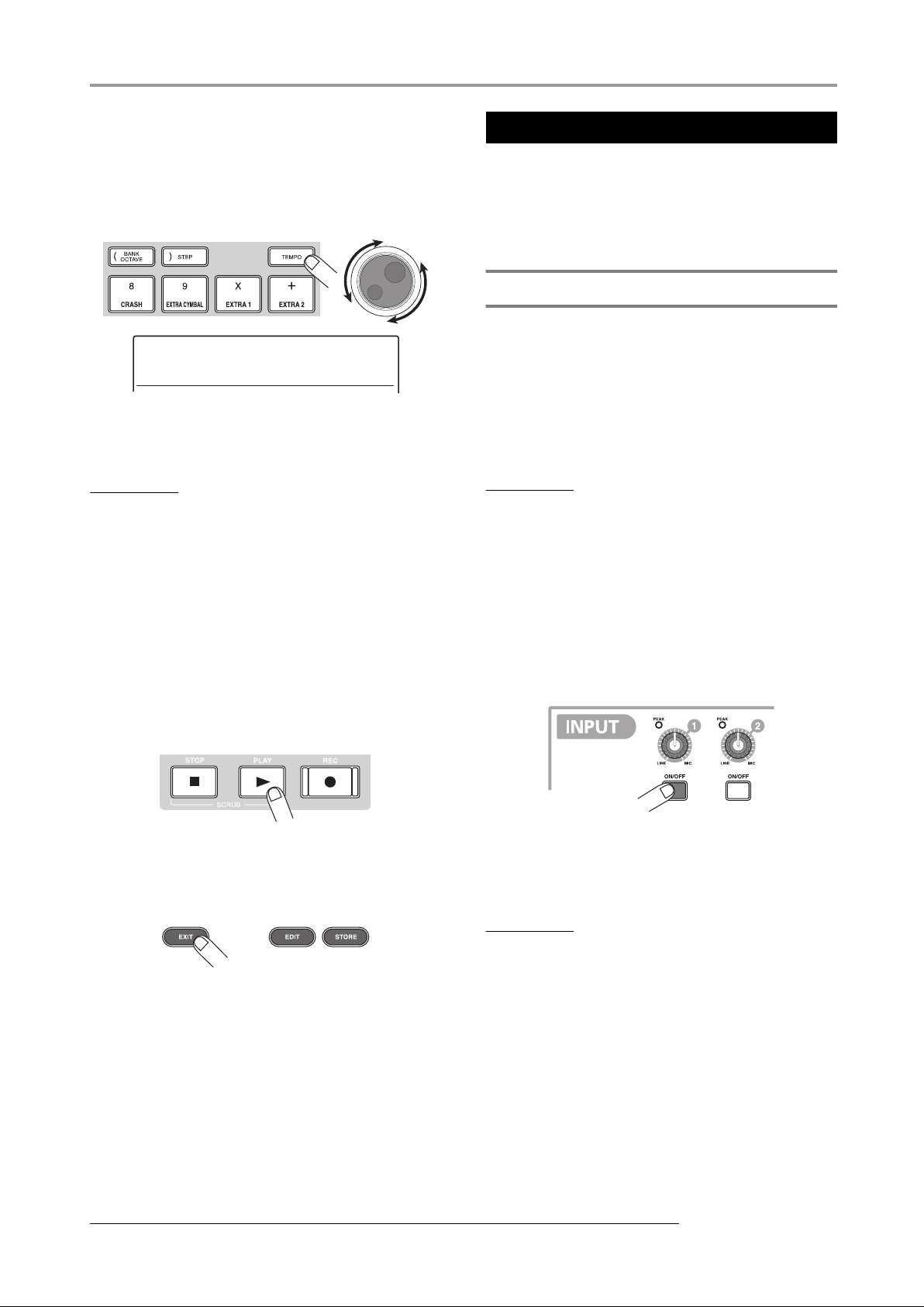
Guia rápida
TEMPO
BPM:
136.0
5.
Para modificar el tempo, pulse la tecla
[TEMPO] de la sección rítmica y gire el dial
para modificar el valor de tempo que aparece
en pantalla.
El tempo es ajustado en intervalos de 0.1 BPM.
Paso 2: Grabación de la primera pista
En este paso, se grabará la primera pista mientras escucha el
ritmo guía de la sección rítmica. Como ejemplo, le
indicaremos cómo grabar una guitarra eléctrica en la pista 1
con el efecto de inserción.
TEMPO
BPM:
Cuando haya terminado con este ajuste, pulse la tecla
[EXIT] para volver a la pantalla anterior.
AVISO
También puede ajustar el tempo pulsando de forma repetitiva la
tecla [TEMPO] (→ p.89).
6.
Utilice los faders [DRUM]/[BASS] para ajustar
el volumen de la pista de batería/bajo.
Si no quiere escuchar el sonido de bajo, baje totalmente el
fader [BASS] .
7.
Para detener la reproducción, pulse la tecla
STOP [P
] .
136.0
2.1
1.
Para conectar una guitarra o bajo, utililice las tomas 1/2
GUITAR/BASS INPUT del panel frontal. Para conectar un
sintetizador u otra unidad con salida stereo de nivel de línea,
utilice las tomas INPUT 1 – 8 del panel trasero.
Ajuste de la sensibilidad de entrada
Conecte un instrumento a la toma GUITAR/
BASS INPUT1 (
→
p. 15).
AVISO
Puede usar tanto la clavija GUITAR/BASS INPUT 1 como la
INPUT 1, y tanto la GUITAR/BASS INPUT 2 como la INPUT 2. Si
tiene conectados ambos tipos de tomas, los conectores
GUITAR/BASS INPUT 1/2 tendrán prioridad.
2.
En la pantalla principal, pulse la tecla
[ON/OFF] de la entrada 1 para que se
encienda en rojo.
8.
Para volver a la pantalla principal, pulse
varias veces la tecla [EXIT].
24
Las teclas [ON/OFF] 1 – 8 de la sección de entrada controlan
el estado de las entradas 1 – 8. Cuando una tecla esté
encendida, la correspondiente entrada estará activada.
AVISO
Para grabar en stereo la salida de un sintetizador o de otra
unidad stereo, conecte la salida L y la R a un par de entradas
INPUT par/impar y pulse las correspondientes teclas [ON/OFF]
para que se enciendan ambas teclas.
3.
Mientras toca el instrumento, utilice el control
1 [GUITAR/BASS INPUT] para ajustar la
sensibilidad.
Cuando el instrumento esté conectado a GUITAR/BASS
INPUT 1/2, use el control 1/2 [GUITAR/BASS INPUT].
Cuando el instrumento esté conectado a INPUT 1 – 8, utilice el
control 1 – 8 [INPUT] para ajustar la sensibilidad de entrada.
ZOOM MRS-1608
Page 25
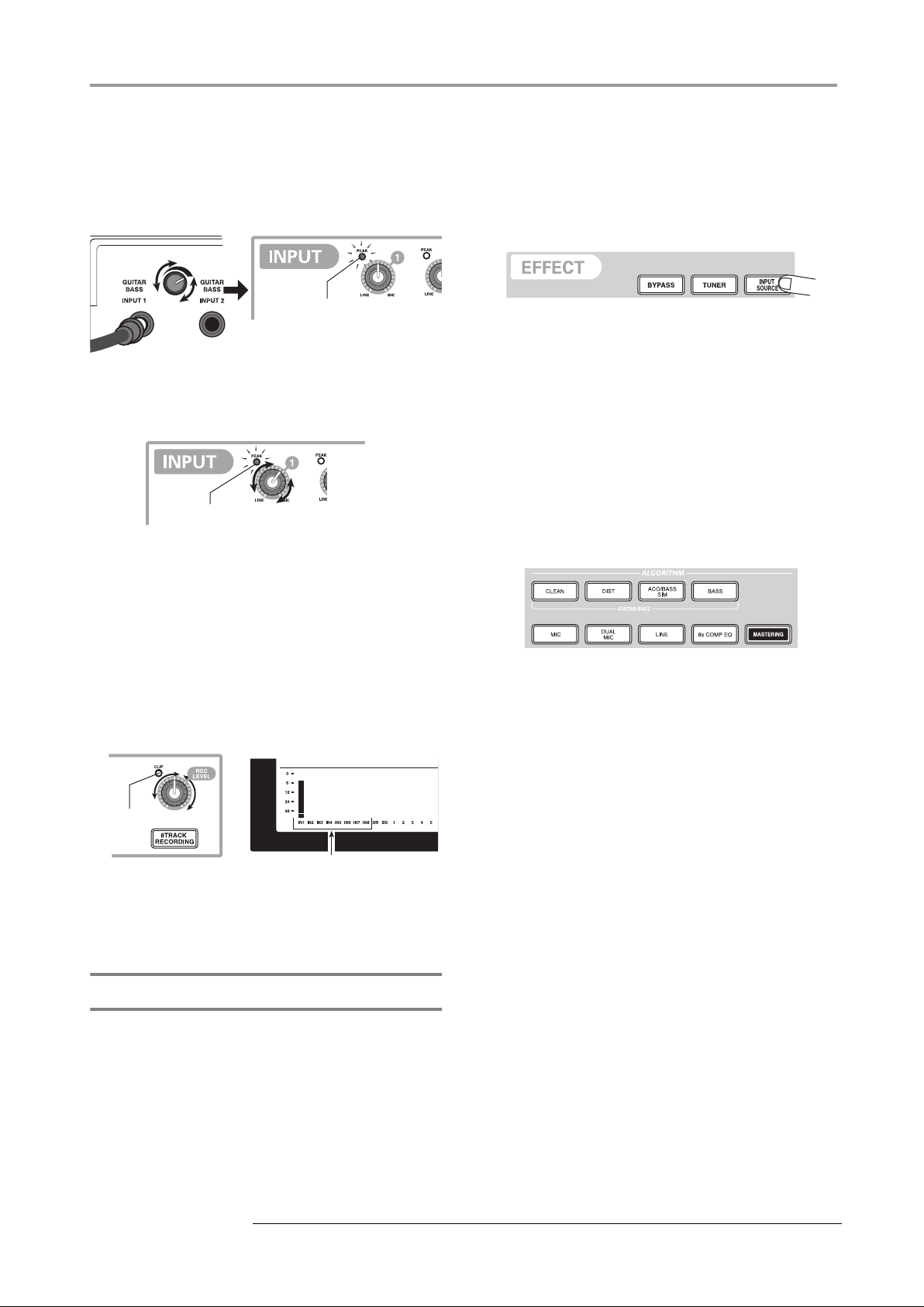
Guia rápida
Ajuste el control de forma que el indicador [PEAK] de la
sección de entrada solo se ilumine puntualmente cuando
toque el instrumento a máximo volumen.
●
Cuando utilice la toma GUITAR/BASS INPUT
Debe parpadear brevemente
Panel frontal
●
Cuando use la toma INPUT
Debe parpadear
brevemente
Los pasos que le describimos a continuación le indican cómo
elegir un algoritmo y aplicar el efecto de inserción a la señal
de guitarra conectada a la toma GUITAR/BASS INPUT.
1.
Pulse la tecla [INPUT SOURCE] de la sección
de efectos.
En la segunda línea de la pantalla aparecerá indicada la
posición de inserción del efecto. El valor por defecto es
“IN” (INPUT). Si hay otro valor activo en ese momento, gire
el dial para elegir “IN”.
2.
Utilice las teclas [ALGORITHM] de la sección
de efectos para elegir el algoritmo que quiera.
Un "algoritmo" es una combinación de módulos de efectos
que puede utilizar simultáneamente. El MRS-1608 tiene 9
algoritmos que son controlados por las teclas
[ALGORITHM] de la sección de efectos.
4.
Mientras toca el instrumento, utilice el control
[REC LEVEL] para ajustar el nivel de grabación.
[REC LEVEL] controla el nivel de la señal que va a la
grabadora (después de pasar por el efecto de inserción).
Observe el medidor de nivel IN1 que hay en la esquina
inferior izquierda de la pantalla y ajuste el nivel tan alto como
sea posible, pero sin que ese ajuste haga que se encienda el
indicador 0 dB durante los picos de reproducción.
Indicador [CLIP]
Nivel INPUT 1 – 8
Si ha ajustado el nivel de grabación demasiado alto, se
encenderá el indicador [CLIP] del control [REC LEVEL].
2.2
Aplicación del efecto de inserción
La señal del MRS-1608 puede ser modificada a través del
efecto de inserción. Puede aplicar este efecto a la entrada, a
cualquier pista, o inmediatamente antes del fader
[MASTER]. El efecto de inserción es en realidad una unidad
multiefectos que incluye varios efectos individuales
(módulos de efecto) como el de compresor, distorsión y
retardo, conectados en serie.
Puede elegir entre los siguientes algoritmos.
●
CLEAN
●
DIST
●
ACO/BASS SIM
●
BASS
Es un algoritmo perfecto para la grabación de una guitarra/ bajo.
●
MIC
Es un algoritmo perfecto para la grabación de voces o de
otras señales captadas con micrófono.
●
DUAL MIC
Es un algoritmo con dos entradas mono totalmente
independientes y canales de salida mono.
●
8x COMP EQ
Es un algoritmo con 8 canales de entrada/salida
independientes. Puede aplicar en cada canal un filtro pasaaltos, compresor y ajustes de EQ distintos .
●
LINE
Es un algoritmo que resulta perfecto fundamentalmente para
la grabación de instrumentos de salida de nivel de linea
como un sintetizador o piano eléctrico.
ZOOM MRS-1608
25
Page 26
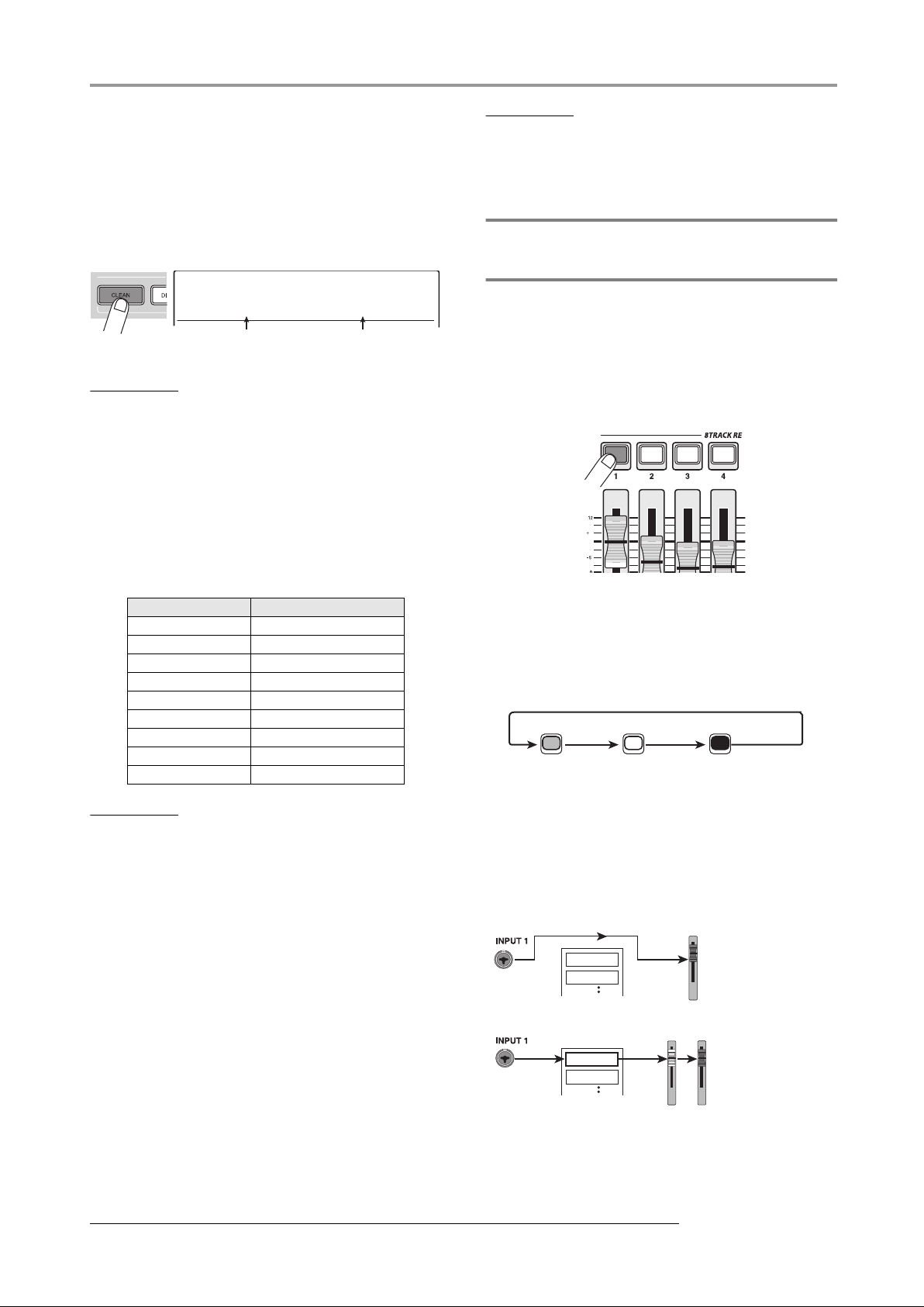
Guia rápida
INSERT
Standard
No.0
A
g
●
MASTERING
Es el algoritmo adecuado para el procesado de la señal stereo
que se produce durante la remezcla.
Cuando elija un algoritmo, se encenderá su correspondiente
tecla y en la pantalla aparecerá un “patch” (programa de
efectos) que utiliza el algoritmo en cuestión.
INSERT
Standard
Nombre programa
NOTA
El algoritmo 8x COMP EQ solo podrá ser insertado en la entrada
si está activada la función de grabación de 8 pistas (→p. 45) .
3.
Gire el dial para elegir el programa.
Tiene disponibles 320 programas para el efecto de inserción.
Puede editar estos programas si quiere modificar el sonido o
la profundidad del efecto.
Los programas disponibles para cada algoritmo son estos:
No.0
Nº programa
AVISO
Para grabar sin utilizar el efecto de inserción, pulse la tecla
[BYPASS] de la sección de efectos. Se encenderá la tecla y el
efecto de inserción será anulado.
2.3 Elección de una pista y
grabación
Ahora grabaremos el sonido de la guitarra (con el efecto de
inserción aplicado) en una pista 1.
1.
En la pantalla principal, pulse repetidamente la
tecla de estado 1 hasta que se encienda en rojo.
En
rojo
Algoritmo
CLEAN
DIST
ACO/BASS SIM
BASS
MIC
DUAL MIC
8x COMP EQ
LINE
MASTERING
Rango nº programa
0 – 29
0 – 49
0 – 19
0 – 19
0 – 49
0 – 49
0 – 19
0 – 49
0 – 29
AVISO
Cuando aparezca la indicación “EMPTY” como nombre del
programa, el programa estará vacío. El elegir este programa no
tendrá ningún efecto.
4.
Mientras toca el instrumento con la máxima
salida, reajuste el nivel de grabación y
compruebe que el indicador [REC LEVEL] no
esté encendido.
El nivel de grabación cambiará de acuerdo al
elegido. Para evitar la saturación, puede que sea necesario
reajustar el control [REC LEVEL] .
5.
Para volver a la pantalla principal, pulse
varias veces la tecla [EXIT] .
programa
Las teclas de estado sirven para elegir la pista de grabación
y para activar/desactivar la anulación de canal. Cada vez que
pulse una tecla de estado, la tecla irá pasando cíclicamente a
través de los siguientes estados.
Tecla de estado
Encendida verde
nulación desact Anulación act
Cuando la tecla de estado 1 esté encendida en rojo, la pista 1
estará en el modo de espera de grabación y la señal de
entrada será asignada a la pista 1. El direccionamiento de la
señal pasará a ser el siguiente:
Cuando no hay una pista de grabación elegida
Pista 1
Pista 2
Cuando ha elegido una pista para la grabación (pista 1)
Pista 1
Pista 2
Apagada Encendida roja
Ele
ida como pista grabación
MASTER
MASTER
1
Cuando pulse las teclas de estado 9/10 – 15/16, habrá
elegido como destino de grabación un par de pistas stereo.
Salvo por la elección de la toma V de destino de grabación y
ZOOM MRS-1608
26
Page 27
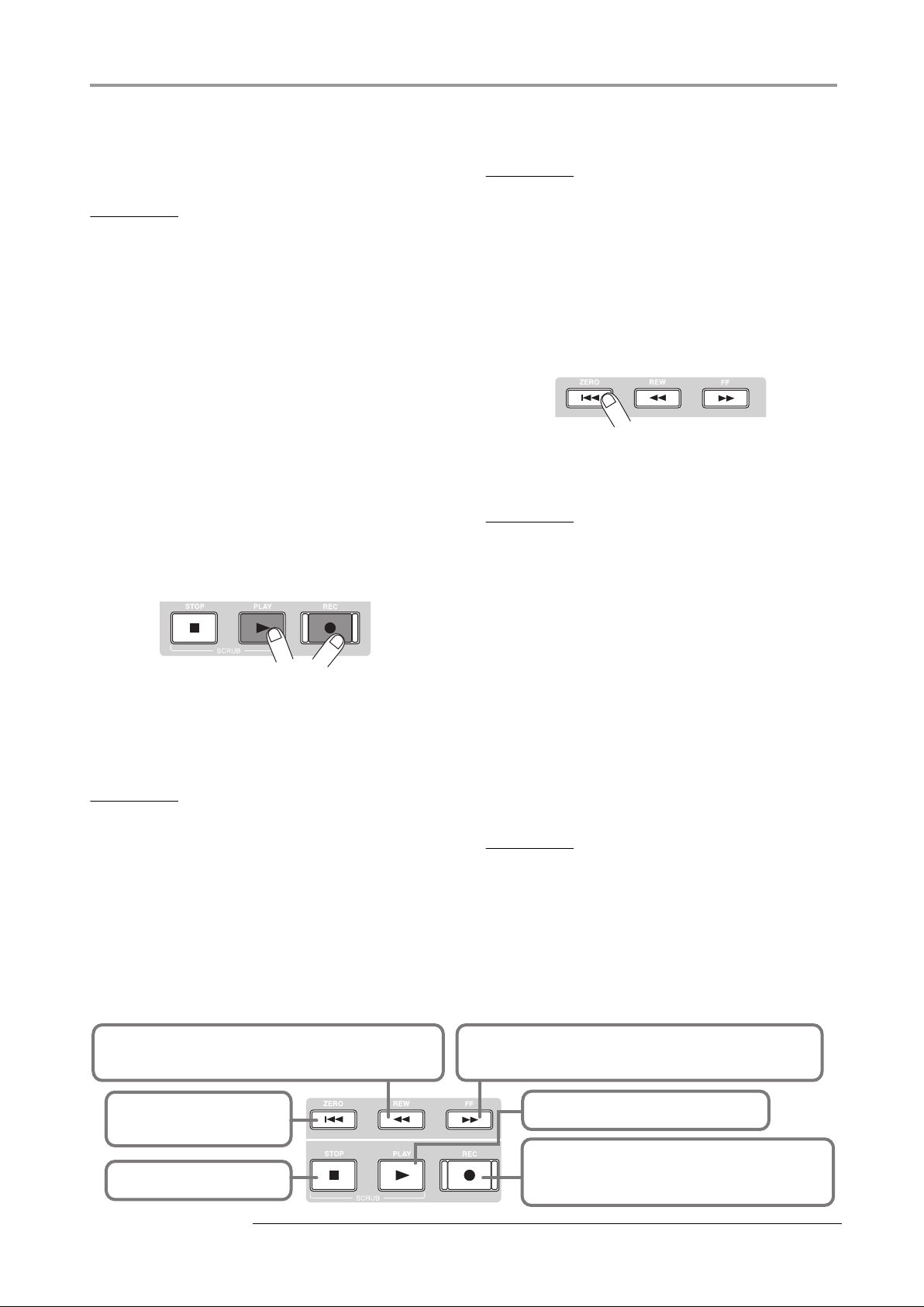
Guia rápida
el ajuste de fase, los parámetros para las pistas stereo
izquierda/derecha están ajustados a los mismos valores. Esto
le resultará útil para grabar fuentres stereo o sintetizadores o
reproductores de CD.
AVISO
• Normalmente, solo podrá elegir dos pistas a la vez. Para elegir
dos pistas mono, pulse la primera tecla de estado de una pareja
par/impar para que se encienda en rojo y después, mantenga
pulsada la otra tecla para que también se encienda en rojo.
• Aunque la señal de entrada sea mono, el elegir un par de
pistas stereo como destino le asegurará que el despliegue
izquierdo/derecho añadido por determinados efectos de
ajuste de inserción se mantenga en la grabación.
• También puede grabar 8 pistas simultáneamente (→ p. 45).
2.
Ajuste el fader 1 y el fader [MASTER] a 0 dB.
Después ajuste el volumen del sistema de
monitorización mientras toca el instrumento.
3.
Para empezar a grabar, pulse la tecla ZERO
] para volver al principio de la canción.
[U
Mantenga pulsada después la tecla REC [O
y pulse la tecla PLAY [R
].
grabación. En pantalla aparecerá durante un instante la indicación
“wait...” y después volverá a aparecer la pantalla principal.
NOTA
El tiempo que estará en pantalla la indicación “wait...” puede
variar. No apague la unidad mientras aparezca en pantalla esta
indicación. Si lo hace puede perder los datos grabados e incluso
podría dañar la unidad.
5. Para escuchar el contenido grabado, pulse la
tecla ZERO [U] para volver al principio de la
canción y pulse la tecla PLAY [R].
La pista será reproducida junto con el ritmo guía de la
sección de ritmo.
]
AVISO
• Puede especificar una posición en horas/minutos/segundos/
milisegundos para desplazarse directamente a ese punto (→ p. 37).
• El introducir marcas en los puntos que quiera le permitirá
avanzar rápidamente hasta esos puntos (→ p. 46).
Se encenderán las teclas REC [O] y PLAY [R], escuchará
una claqueta de cuatro tiempos y empezará la grabación. Grabe
su ejecución con el instrumento mientras escucha la ritmo guía
de la sección rítmica.
AVISO
• Puede cambiar el número y el estilo de la claqueta (→ p. 48).
• Si la señal de entrada suena distorsionada, vaya al paso 2.1
para ajustar la sensibilidad de entrada y el nivel de grabación.
4. Cuando haya terminado de grabar, pulse la
tecla STOP [P] .
Se apagarán las teclas REC [O] y PLAY [R] y se detendrá la
Funcionamiento básico de las teclas de transporte
Tecla REW [T]: Desplaza hacia atrás la posición activa en
pasos de 1 segundo. Puede aumentar la velocidad
manteniendo pulsada la tecla REW [T] y pulsando FF [Y].
6. Para detener la reproducción, pulse la tecla
STOP [P].
Para rehacer la grabación, repita los pasos 3 – 5.
7. Si está satisfecho con el contenido grabado,
pulse la tecla de estado 1 hasta que se
ilumine en verde.
Se anulará el estado de espera de grabación en el que estaba
la pista 1.
AVISO
• El contenido grabado puede ser copiado, borrado o editado
→ p. 49).
(
• Con la activación de la toma-V para la pista, puede grabar una
nueva toma conservando la toma actual (→ p. 35).
Tecla FF [Y]: Desplaza hacia delante la posición activa en
pasos de 1 segundo. Puede aumentar la velocidad
manteniendo pulsada la tecla FF [Y] y pulsando REW [T].
Tecla ZERO [U]: Devuelve
la grabadora a la posición
inicial (contador en cero).
Tecla STOP [P]: Detiene la
grabadora.
ZOOM MRS-1608
Tecla PLAY [R]: Inicia la reproducción
desde la posición activa.
Tecla REC [O]: Si pulsa la tecla PLAY [R] mientras mantiene
pulsada esta tecla comenzará la grabación. El pulsar esta tecla
durante la reproducción produce un pinchado, mientras que el
pulsarla durante la grabación produce un despinchado.
27
Page 28
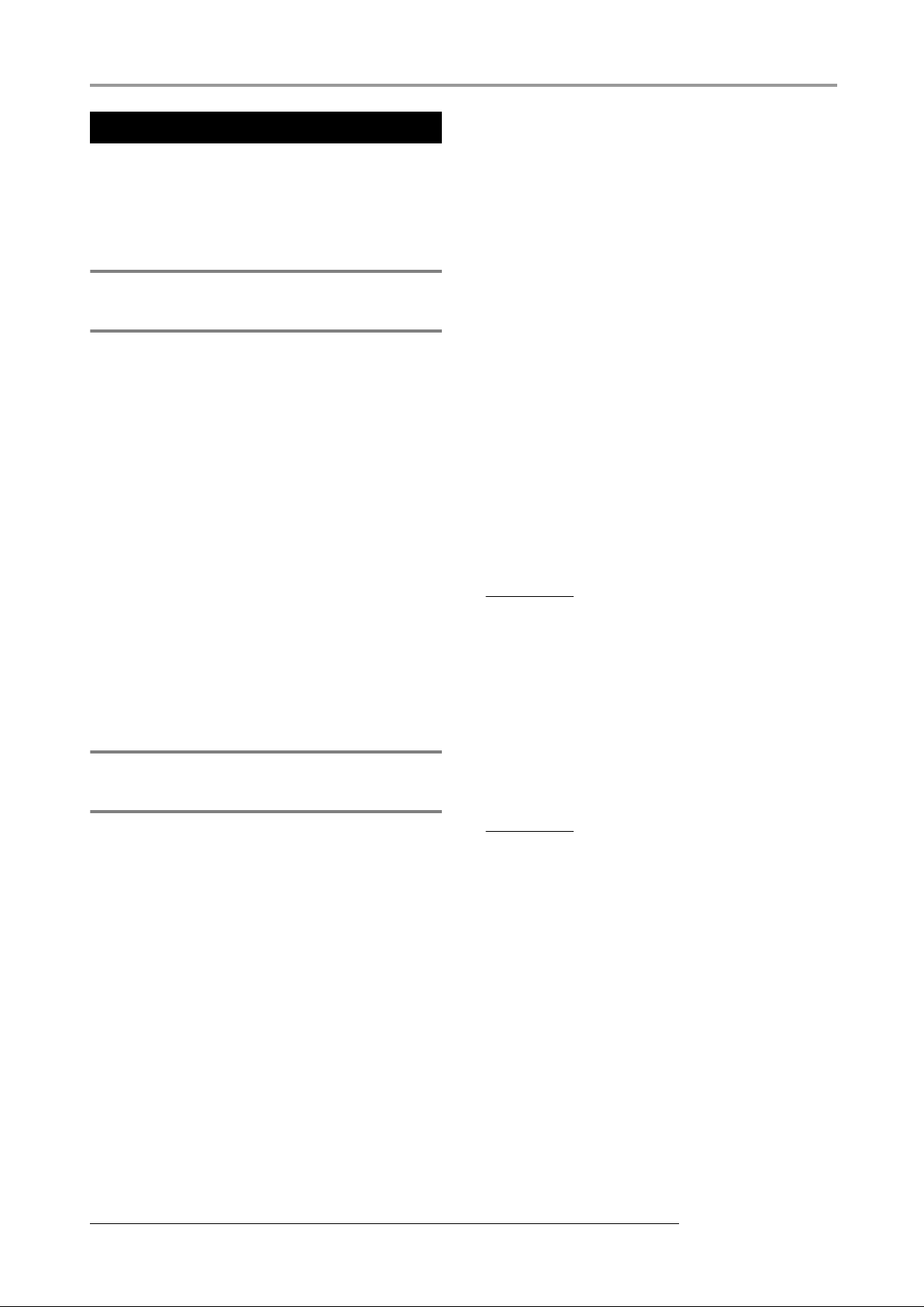
Guia rápida
Paso 3: Sobredoblaje
En este paso, aprenderá cómo grabar otro instrumento en la
pista 2, mientras escucha lo que acaba de grabar en el paso
anterior. La grabación de partes adicionales de esta forma es
conocida como “sobredoblaje”.
3.1
Ajustes de la sensibilidad de
entrada y del efecto de inserción
Al igual que en el paso 2, vamos a ajustar la sensibilidad de
entrada y el nivel de grabación y vamos a realizar los ajustes
para el efecto de inserción.
1. Conecte el siguiente instrumento que quiera
grabar y pulse la tecla [ON/OFF] para que se
encienda en rojo.
2.
Ajuste la sensibilidad de entrada y el nivel de
grabación de la misma manera que en el paso 2.1.
3. Para que empiece la grabación, pulse la tecla
ZERO [U] para volver al principio de la
canción. Mantenga pulsada la tecla REC [O]
y pulse la tecla PLAY [R].
Después de la claqueta, empezará la grabación en la pista 2.
Grabe el instrumento que esté tocando mientras escucha el
ritmo guía y la pista 1.
4. Cuando haya terminado de grabar la pista 2,
pulse la tecla STOP [P] .
En pantalla aparecerá durante un instante la indicación
“wait...” y después volverá a aparecer la pantalla principal.
5. Para escuchar lo que acaba de grabar, pulse
la tecla ZERO [U] para volver al principio de
la canción y pulse PLAY [R].
Se reproducirá el ritmo guía de la sección rítmica y las pistas
1/2. Ajuste los faders 1/2 de la manera adecuada para
conseguir un buen balance de nivel.
6. Para detener la reproducción, pulse la tecla
STOP [P] .
3. Elija el algoritmo y el programa que quiera
como en el paso 2.2.
4. Cuando haya terminado con los ajustes,
pulse la tecla [EXIT] para volver a la pantalla
principal.
3.2 Elección de una pista y
grabación
Ahora ya podrá grabar el segundo instrumento en la pista 2,
mientras reproduce el contenido de la pista 1 y el ritmo guía.
1. Pulse repetidamente la tecla de estado 2
hasta que se encienda en rojo.
La pista 2 estará ahora en el modo de espera de grabación.
Compruebe que las tecla de estado 1 y [DRUM]/[BASS]
estén encendidas en verde.
2. Ajuste el fader [MASTER] a 0 dB y use el fader
2 para ajustar el nivel de monitorización.
Si es necesario, coloque la grabadora en el modo de
reproducción y use los faders 1/2 y los faders [DRUM]/
[BASS] para ajustar el balance de nivel de monitorización
entre las pistas.
AVISO
Para rehacer la grabación, repita los pasos 3 – 5. También puede
iniciar la grabación desde un punto intermedio de la pista y usar
la función de pinchado/despinchado para rehacer solo un
pasaje concreto (
→ p. 39).
7. Si está satisfecho con lo que acaba de grabar,
pulse la tecla de estado 2 hasta que se
ilumine en verde.
Ahora puede grabar más pistas utilizando este procedimiento.
AVISO
El máximo número de pistas que puede grabar es 16. Pero
incluso aunque tenga completas las 16 pistas, puede utilizar la
función de volcado (también llamada grabación ping-pong )
para trasladar el contenido de varias pistas a 1 o 2 pistas.
Después puede elegir otra toma-V para volcar las pistas y
grabar más (→ p. 35).
28
ZOOM MRS-1608
Page 29
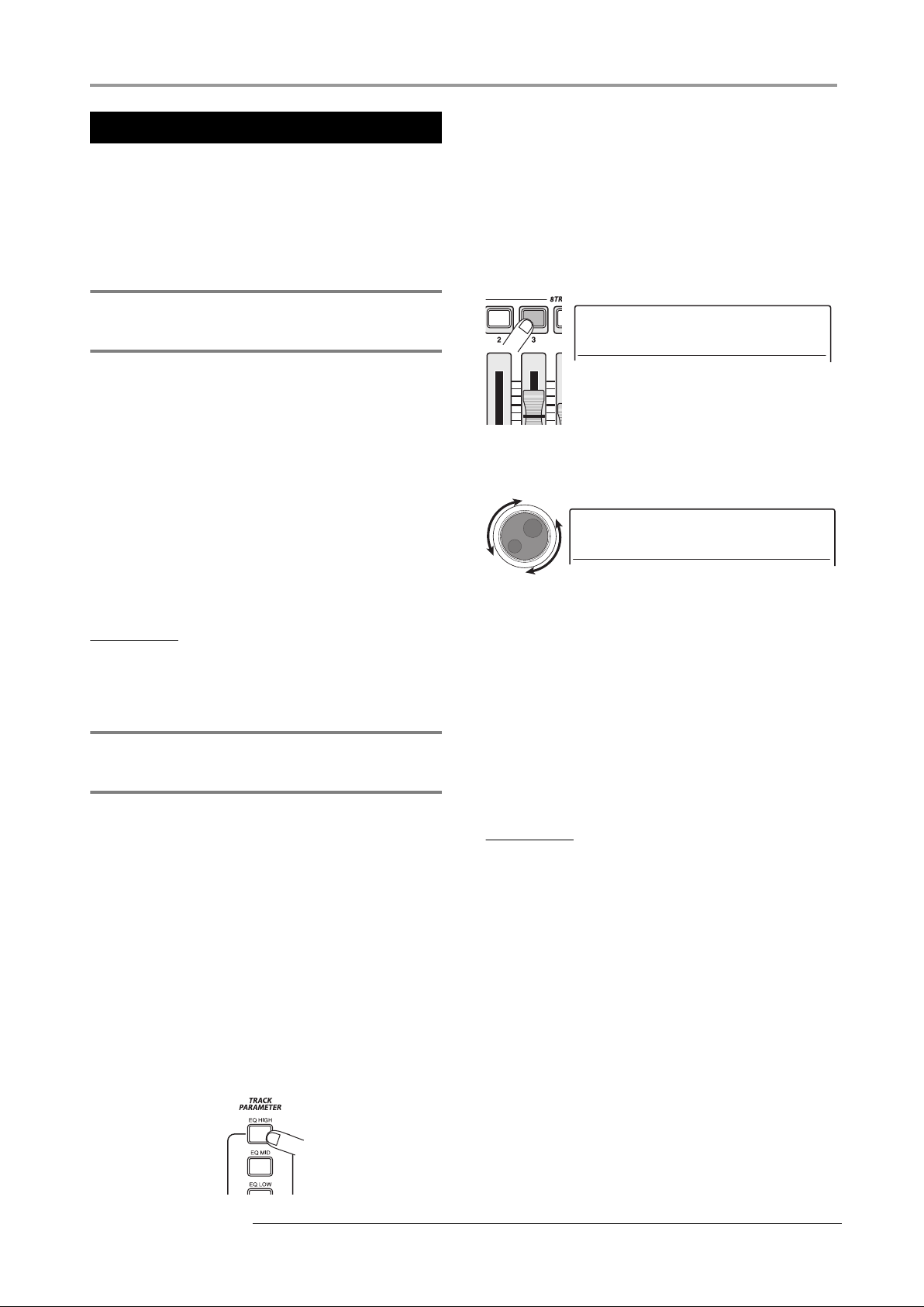
Guia rápida
TR3
EQ HI G
0dB
TR3
EQ HI G
+6dB
Paso 4: Mezcla
Cuando haya terminado de grabar todas las pistas, puede
utilizar el mezclador interno para ajustar parámetros como
el volumen, EQ (ecualizador), panorama stereo
(posicionamiento stereo izquierdo/derecho), etc. para un par
de pistas stereo.
4.1 Desactivación de la entrada y
de la sección de ritmos
De cara a evitar la introducción de señales no deseadas en la
mezcla, debería desactivar la entrada y el ritmo guía de la
sección rítmica.
1. Para anular la sección de ritmo, pulse las
teclas de estado [DRUM]/[BASS] para que se
apaguen.
2. Para anular la entrada, pulse la entrada [ON/
OFF] de la entrada a la que esté conectada el
instrumento para hacer que se apague.
AVISO
Si quiere, puede añadir a la mezcla el sonido del kit de batería/
programa de bajo y/o o el sonido de las señales de entrada.
4.2 Ajuste del volumen,
panorama stereo y EQ
3. Utilice las teclas de cursor izquierdo/derecho
o las teclas de estado para elegir la pista en la
que quiera realizar el ajuste.
Mientras visualice la pantalla de parámetros de pista, podrá
utilizar las teclas de estado y las de cursor izquirdo/derecho
para elegir una pista. La tecla de estado de la pista
seleccionada entonces estará encendida en naranja.
En naranja
TR3
EQ HI G
4. Gire el dial para elegir el ajuste.
0dB
TR3
EQ HI G
5. Utilice las teclas de cursor arriba/abajo o las
teclas de la sección de parámetros de pista
para escoger un parámetro de pista, y ajuste
otros de la misma manera.
Cuando visualice en pantalla un parámetro, la pulsación de
la correspondiente tecla en la sección de parámetros de pista
activará este parámetro si estaba desactivado y viceversa.
Los parámetros que puede elegir para las pistas 1 – 8 y 9/10
– 15/16 aparecen el el listado incluido en la página siguiente.
+6dB
A continuación le explicamos cómo ajustar el volumen,
panorama y la ecualización para cada pista controlando los
parámetros de pista del mezclador interno.
1. Para ajustar el balance de volumen entre las
pistas, utilice los faders 1 – 8 y 9/10 – 15/16.
Manejando los faders de un par stereo, puede ajustar el
balance izquierdo/derecho.
2. Para ajustar la EQ y el panorama para cada
pista, pulse la correspondiente tecla de la
sección de parámetros de pista.
ZOOM MRS-1608
AVISO
• En el ajuste por defecto para un proyecto, los parámetros
SUB-OUT SEND LVL y SUB-OUT SEND PAN están
desactivados. Para más información sobre como controlar
estos parámetros, vea la página 82.
• También puede utilizar algunos parámetros de pista (nivel,
EQ, panorama/balance, intensidad del efecto de envío/
retorno, etc) para la pista de batería/bajo y para las señales de
entradas.
29
Page 30
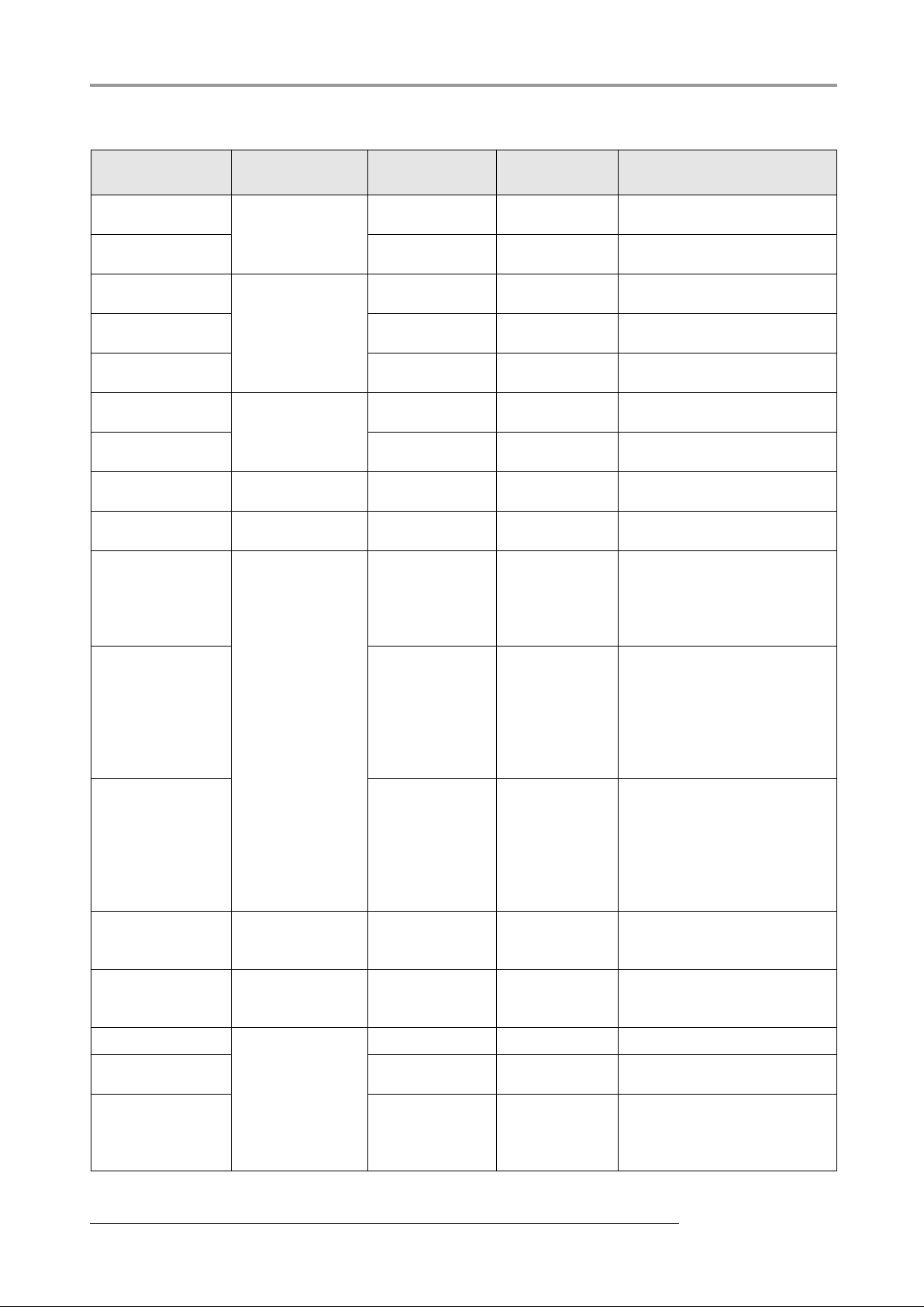
Guia rápida
Lista de parámetros de pista
Parámetro
EQ HI GAIN
EQ HI FREQUENCY
EQ MID GAIN
EQ MID
FREQUENCY
EQ MID
Q-FACTOR
EQ LOW GAIN
EQ LOW
FREQUENCY
CHORUS/DELAY
SEND LEVEL
REVERB SEND
LEVEL
SUB-OUT SEND
ON/OFF
SUB-OUT SEND
LEVEL
SUB-OUT SEND
PAN
PAN
V-TAKE
FADER
STEREO LINK
INVERT
Tecla
correspondiente
Tecla [EQ HIGH]
Tecla [EQ MID]
Tecla [EQ LOW]
Tecla [CHORUS/
DELAY SEND]
Tecla [REVERB
SEND]
Tecla [SUB-OUT
SEND]
Tecla [PAN]
Tecla [V-TAKE]
Ninguna
Indicación
EQ HI G
EQ HI F
EQ MID G
EQ MID F
EQ MID Q
EQ LO G
EQ LO F
CHO SEND
REV SEND
SUB SEND
SUB SEND LVL
SUB SEND Pan
PAN
TR x-y
FADER
ST LINK
INVERT
Rango de
ajuste
-12 – +12dB
500 – 18000(Hz)
-12 – +12dB
40 – 18000(Hz)
0.1 – 1.0
-12 – +12dB
40 – 1600(Hz)
0 – 100
0 – 100
ON/OFF
0 – 127
L100 – 0 – R100
L100 – 0 – R100
x=1 – 16
y=1 – 10
0 – 127
ON/OFF
ON/OFF
Descripción
Ajusta el rango de realce/corte de las
altas frecuencias.
Ajusta la frecuencia central para el rango
de realce/corte de las altas frecuencias.
Ajusta el rango de realce/corte de los
medios.
Ajusta la frecuencia central para el
rango de realce/corte de los medios.
Ajusta el valor Q (anchura de banda)
para la ecualización de medios.
Ajusta el rango de realce/corte de los
graves.
Ajusta la frecuencia central para el
rango de realce/corte de los graves.
Ajusta el volumen de señal enviado al
efecto chorus/retardo.
Ajusta el nivel de señal enviado al
efecto reverb.
Elige si la toma STEREO SUB-OUT
lleva la misma señal que la toma
MASTER OUTPUT. Solo puede
seleccionar este parámetro para la
pista master.
Ajusta el nivel de la señal enviada
desde las pistas 1 – 16, pista de
batería/bajo y desde la entrada a la
toma STEREO SUB-OUT. Este
parámetro no aparece cuando SUBOUT SEND ON/OFF para la pista
master está ajustado a ON.
Ajusta el panorama de la señal
enviada desde la pistas 1 – 16, pista
de batería/bajo y desde la entrada a la
toma STEREO SUB-OUT. Este
parámetro no aparece cuando SUBOUT SEND ON/OFF para la pista
master está ajustado a ON.
Ajusta el panorama para la pista. En el
caso de las pista strereo, este parámetro
ajusta el balance izquierdo/derecho.
Elige la toma-V que va a utilizar la
pista. x es el número de la pista e y el
número de la toma-V.
Ajusta el volumen activo.
Enlaza los parámetros para dos pistas
mono (
→p. 82).
Define si la fase de la señal de salida
estará invertida o no. OFF implica
una fase normal y ON que la fase
estará invertida.
30
ZOOM MRS-1608
Page 31

4.3 Aplicación del efecto de
SEND REV
TightHal
No.0
TR3
REV SEND
0
envío/retorno
Las señales de pista enviadas al mezclador interno pueden
ser procesadas por un efecto que esté conectado
internamente al bucle de envío/retorno del mezclador. (esto
es lo que se conoce como efecto de envío/retorno). El MRS1608 dispone de dos tipos de efectos de envío/retorno
(chorus/retardo y reverb).
Guia rápida
3. De la misma forma elija el programa para el
otro efecto de envío/retorno.
4. Para volver a la pantalla principal, pulse
varias veces la tecla [EXIT] .
NOTA
En la configuración por defecto para un proyecto, el nivel de
envío para el efecto de envío/retorno está ajustado a cero para
cada pista. Por lo tanto, para comprobar el sonido producido
por el efecto tendrá que subir el ajuste de este parámetro.
CHORUS/
DELAY
SEND LEVEL
REVERB
SEND LEVEL
DRUM BASS
Puede ajustar la intensidad del efecto de envío/retorno para
cada pista a través del parámetro nivel de envío (que controla el
nivel de señal que es enviada al efecto). El aumentar el valor de
este parámetro hará que la acción del efecto sea mayor .
◆ Selección del programa de efectos de
envío/retorno
1 2 15/16
MASTER
Envío
CHORUS/
DELAY
REVERB
Retorno
1. En la pantalla principal, pulse [CHORUS/
DELAY] o [REVERB] de la sección de efectos.
Pulse la tecla [CHORUS/DELAY] para elegir un programa
de chorus/retardo, o la tecla [REVERB] para elegir un
programa de reverb. En pantalla aparecerá el programa
activo en ese momento para el efecto escogido. Lo siguiente
es un ejemplo de lo que aparece en pantalla al pulsar la tecla
[REVERB] .
◆ Ajuste de la intesidad del efecto de envío/
retorno para cada pista
5. En la pantalla principal, pulse la tecla
[CHORUS/DELAY SEND] o [REVERB SEND]
de la sección de efectos para ajustar sus
respectivos niveles.
La pantala le indicará el nivel de envío ajustado entonces
para el efecto. La pantalla mostrada a continuación es un
ejemplo de lo que aparecerá al pulsar la tecla [REVERB
SEND].
TR3
REV SEND
6. Utilice las teclas de cursor izquierdo/derecho
o las teclas de estado para elegir la pista cuyo
nivel de envío quiera ajustar.
7. Mientras reproduce la canción, gire el dial
para ajustar el valor del nivel de envío.
8. Ajuste del mismo modo el nivel de envío para
el resto de pistas.
0
Ajuste de nivel de envío
SEND REV
TightHal
2. Gire el dial para escoger un programa.
Cada efecto de envío/retorno tiene 30 programas
preprogramados (numerados del 0 al 29). Si quiere, también
puede editar estos programas (→ p. 147).
ZOOM MRS-1608
No.0
Número de programaNombre programa
9. Ajuste de igual forma la intensidad del otro
efecto de envío/retorno.
10.
Para volver a la pantalla principal, pulse
varias veces la tecla [EXIT].
31
Page 32

Guia rápida
IN SRC
IN
IN SRC
TR1-8
IN SRC
TR1
4.4 Aplicación del efecto de
inserción a una pista
Puede aplicar el efecto de inserción a la salida de cualquier
pista para post-procesar la señal de salida de la pista.
◆ Cambio del algoritmo/posición de
inserción del efecto
●
Cuando haya elegido otro algoritmo distinto de 8x
COMP EQ
Puede elegir una de entre las ocho pistas mono (TR 1 – TR
8) o dos pistas mono/una pista stereo (TR 1/2 – TR 15/16)
como posición de inserción.
IN SRC
TR1
1.
Use la tecla [ALGORITHM] de la sección de
efectos para elegir el algoritmo que quiera utilizar.
Durante la aplicación del efecto de inserción a una pista, el
algoritmo seleccionado define el número de pistas en las que
podrá ser utilizado el efecto.
●
Cuando elija 8x COMP EQ
El efecto podrá ser utilizado en la salida de ocho pistas
continuas (1 – 8 o 9 – 16).
●
Cuando elija otro algoritmpo distinto a 8x COMP EQ
El efecto podrá ser utilizado en un máximo de dos pistas
mono o una pista stereo.
2. Pulse la tecla [INPUT SOURCE] en la sección
de efectos.
En pantalla aparecerá la posición de inserción activa en ese
momento.
IN SRC
IN
AVISO
También puede elegir la posición de inserción utilizando las teclas
de estado. Para seleccionar una pista mono x 2, mantenga pulsada
una de las teclas de estado mientras pulsa la otra.
◆ Selección del programa para el efecto de
inserción
4. Pulse de nuevo la tecla [ALGORITHM] elegida
en el paso 1.
Aparecerá en pantalla el programa activo entonces.
5. Mientras reproduce la canción, gire el dial
para elegir el programa que quiera utilizar.
El efecto de inserción podrá ser utilizado ahora para postprocesar la pista especificada. Cuando se aplique el efecto,
puede que cambie el nivel de salida. Utilice el fader
correspondiente para reajustar el nivel cuando sea necesario.
AVISO
Cuando elija el algoritmo 8x COMP EQ , podrá realizar ajustes y
la activación/desactivación del efecto individualmente para
cada pista (→ p.142).
3. Gire el dial para que en la segunda línea de la
pantalla aparezca la pista a la que quiera
aplicar el efecto de inserción.
Se encenderá en naranja la tecla de estado de la pista
escogida.
●
Cuando haya elegido el algoritmo 8x COMP EQ
Podrá seleccionar ocho pistas contiguas (TR 1 – 8 o TR 9 –
16) como posición de inserción. Además, si ha elegido TR 9
– 16, podrá ajustar distintos valores de EQ, compresor y
filtro pasa-altos para las pistas par/impar.
IN SRC
TR1-8
32
6. Cuando haya comprobado el efecto, detenga
la canción y pulse la tecla [EXIT] para volver a
la pantalla principal.
AVISO
Si el efecto de inserción se aplica a la salida de la pista, no podrá
aplicarlo también a la entrada o antes del fader [MASTER]. Sin
embargo, utilizando la función de volcado (
la pista/toma-V en otra toma-V vacía, puede convertir el sonido
del efecto post-procesado en datos audio y después aplicar el
efecto de inserción en otra posición.
→ p. 42) para grabar
ZOOM MRS-1608
Page 33

Guia rápida
IN SRC
MASTER
INSERT
PlusAlfa
No.0
Paso 5: Remezcla
Cuando haya terminado con el proceso de mezcla, podrá
transferirla a dos pistas para crear la canción terminada. A
esto es a lo que se conoce como “remezcla”.
Hay dos forma de hacer esto: utilizar los conectores
MASTER OUTPUT o DIGITAL OUTPUT y grabar la
canción en una grabadora externa o utilizar la pista master
interna del MRS-1608 para grabar.
La pista master es un par específico de pistas stereo que están
separadas de las pistas audio normales. Cuando elija la pista
master como pista de grabación, se grabará la señal que hay
después del fader [MASTER]. Luego podrá utilizar el
contenido grabado en la pista master como material fuente
para crear un CD de audio.
RL
MASTER
DIGITAL
OUTPUT
OUTPUT
A pista
master
DRUM
12345678
BASS
9/10
11/12 13/14 15/16
MASTER
◆ Modificación de la posición en la que es
introducido el efecto de inserción
1. En la pantalla principal, pulse la tecla [INPUT
SOURCE] de la sección de efectos.
En pantalla aparecerá la posición actual del efecto de
inserción.
2. Gire el dial para que aparezca la indicación
“MASTER” en la segunda línea de la pantalla.
IN SRC
MASTER
Ahora el efecto de inserción estará colocado justo antes del
fader [MASTER].
3. Pulse la tecla [EXIT] .
La unidad volverá a la pantalla principal.
Esta sección le explica el procedimiento para la remezcla
utilizando el segundo método, es decir, la grabación en la
pista master.
5.1 Uso del efecto de inserción
de masterización
Aplicando el efecto de inserción inmediatamente antes del
fader [MASTER], podrá procesar la señal de la mezcla
stereo para la remezcla. Si en este punto elige el algoritmo
MASTERING, podrá usar el efecto de masterización para
procesar la mezcla stereo.
NOTA
Cuando el efecto de inserción esté colocado inmediatamente
antes del fader [MASTER] , no podrá utilizar el efecto para el
procesado de la señal durante la grabación o post-procesado
de una pista.
◆ Elección de un programa para el efecto
de inserción
4. Pulse la tecla [MASTERING] de la sección de
efectos.
El algoritmo MASTERING quedará seleccionado para el
efecto de inserción. En pantalla aparecerá el programa
elegido entonces.
INSERT
PlusAlfa
5. Mientras reproduce la canción, gire el dial
para elegir el programa que quiera.
Si quiere, puede editar el programa elegido entonces para
modificar el efecto posteriormente (→ p. 142).
NOTA
Si al aplicar el efecto de masterización la señal suena
distorsionada, compruebe que no haya distorsión al reproducir las
pistas individuales y, si es necesario, baje los ajustes de los faders.
No.0
Para aplicar el efecto de inserción a la mezcla stereo, haga lo
siguiente.
ZOOM MRS-1608
6.
Cuando haya comprobado que el sonido está
ajustado tal y como quería, pulse la tecla [EXIT].
La unidad volverá a la pantalla principal.
33
Page 34

Guia rápida
5.2 Remezcla en la pista master
5. Cuando haya terminado de grabar, pulse la
tecla STOP [P].
Después de que haya terminado de realizar los ajustes del
efecto de masterización, grabe la mezcla final en la pista
master.
1. Pulse la tecla ZERO [U] para volver al
principio de la canción.
2. Pulse la tecla PLAY [R] para reproducir la
canción y compruebe el nivel de señal
después del fader [MASTER] .
Esta comprobación del nivel de señal después del fader
[MASTER] puede realizarla observando el medidor de nivel
que hay en la parte inferior derecha de la pantalla. Si el
segmento de 0 dB se enciende durante la reproducción, baje
el fader [MASTER] para realizar un ajuste más preciso.
Después de comprobar el nivel, pulse la tecla STOP [P].
Nivel se ñal canal dcho.Nivel se ñal canal izdo.
3. Pulse repetidamente la tecla de estado
[MASTER] para que se encienda en rojo.
6. Para reproducir la pista master, pulse
repetidamente la tecla de estado [MASTER]
hasta que se encienda en verde.
Cuando esta tecla esté encendida en verde, la pista master
podrá ser reproducida. Todas las demás teclas de estado se
apagarán y las señales de las otras pistas serán anuladas.
También estarán desactivados los efectos de envío/retorno.
7. Vuelva al principio de la canción y pulse la
tecla PLAY [R].
Se reproducirá la pista master. Para detener la reproducción,
pulse la tecla STOP [P].
8. Para volver al funcionamiento normal del
MRS-1608, pulse repetidamente la tecla de
estado [MASTER] hasta que se apague.
Se cancelará la anulación de todas las demás pistas y las
teclas de estado volverán a la situación en que se
encontraban anteriormente.
AVISO
• Al igual que el resto de pistas, la pista master también tiene
10 tomas-V.
• Puede reproducir las pistas master de varios proyectos de
forma consecutiva (
• También puede editar más tarde el contenido de la pista
master (→ p. 49).
→ p. 177).
En rojo
Ahora podrá grabar la pista master.
4. Desplácese hasta la posición de inicio de la
grabadora. Mantenga pulsada la tecla REC
[O] y pulse PLAY [R].
Empezará la grabación en la pista master.
34
ZOOM MRS-1608
Page 35

Referencia [grabadora]
V
TR 3- 2
GTR 3- 2
TR 2- 1
GTR 2- 1
Ese capítulo le explica las funciones y pasos operativos de la sección de la grabadora.
Tomas-V
Acerca de las tomas-V
Cada una de las pistas 1 - 16 de la grabadora contiene diez
pistas virtuales, llamadas “tomas V”. Para cada pista,
puede elegir una toma para utilizarla para los procesos de
grabación y reproducción. Por ejemplo, puede ir
cambiando de toma V conforme vaya grabando varias
voces o solos de guitarra en la misma pista y después
puede compararlos y elegir la mejor toma V.
Tomas V
1
2
3
4
5
6
7
8
9
10
1
2
3456 78
9/10 11/12 13/1415/16
Pistas
• Si ha elegido la pista master como número de pista
aparecerá la indicación “M”.
Mientras aparezca en pantalla la indicación anterior, el
estado de la toma-V para cada pista vendrá indicado por los
segmentos del medidor de nivel. Un segmento encendido
corresponde a una toma-V grabada y uno apagado a una
toma-V no grabada. El segmento que parpadea le indica la
toma-V activa entonces para cada pista.
Tomas V
1
2
3
4
5
6
7
8
9
10
Pistas
2.
Utilice las teclas de cursor izquierdo/derecho
para elegir una pista
Encendido: Toma V grabada
Parpadeando: Toma V elegida entonces
Apagado: Toma V no grabada
.
Cambio de toma-V
Para cambiar la toma-V utilizada para cada pista 1 - 16
haga lo siguiente.
1.
Se encenderá la tecla y aparecerán en pantalla el número
de pista y el número y nombre de la toma V.
AVISO
• Si elige una toma V en la que no haya nada grabado,
aparecerá la indicación “NO DATA”.
ZOOM MRS-1608
En la pantalla principal, pulse la tecla [VTAKE] en la sección de parámetros de pista.
Número de pista
Número de toma
TR 3- 2
Nombre de toma V
GTR 3- 2
TR 2- 1
GTR 2- 1
AVISO
También puede elegir la pista con las teclas de estado . Para
las pistas (9/10-15/16), con cada pulsación de la tecla de
estado cambiará entre la pista impar y la par. Al pulsar la
tecla de estado [MASTER] elegirá la pista master.
3.
Gire el dial para elegir la toma V.
Para las pistas stereo, puede elegir una toma diferente
para la pista impar y para la par.
4.
Para elegir una toma V para cada pista, repita
los pasos 2-3 tantas veces como sea necesario.
5.
Para volver a la pantalla principal, pulse la
tecla [EXIT].
Se apagará la tecla [V-TAKE].
35
Page 36

Referencia [grabadora]
TR 3- 2
GTR 3- 2
TR 2- 2
GTR 2- 1
Asignación de nombres a las tomas-V
A cada toma V grabada se le asignará automáticamente un
nombre por defecto, siguiendo el siguiente patrón
el número de pista e yy el número de toma-V):
GTRxx-yy
Corresponde a una toma V grabada a través del algoritmo
CLEAN, DIST o ACO/BASS SIM del efecto de inserción .
BASxx-yy
Corresponde a una toma V grabada a través del algoritmo
BASS del efecto de inserción.
(xx indica
TR 3- 2
GTR 3- 2
NOTA
Solo podrá modificar el nombre de la toma V activa en ese
momento para una pista.
2.
Use los cursores izquierdo/derecho para elegir
la pista cuyo nombre de toma V quiera editar.
MICxx-yy
Corresponde a una toma V grabada a través del algoritmo
MIC del efecto de inserción.
DULxx-yy
Corresponde a una toma V grabada a través del algoritmo
DUAL MIC del efecto de inserción.
LINxx-yy
Corresponde a una toma V grabada a través del algoritmo
LINE del efecto de inserción.
8INxx-yy
Corresponde a una toma V grabada a través del algoritmo
8x COMP EQ del efecto de inserción.
MASxx-yy
Corresponde a una toma V grabada a través del algoritmo
MASTERING del efecto de inserción
BYPxx-yy
Corresponde a una toma V grabada sin pasar a través del
efecto de inserción.
BOUxx-yy
Corresponde a una toma V grabada usando la función de
volcado o grabación rítmica.
LP_xx_yy
Corresponde a una frase registrada en toma-V utilizando
la función de bucle de frase (
HRMxx-yy
Corresponde a una toma V grabada usando la función de
de generación de armonía o función de armonía de duo.
→
p. 67)
AVISO
Cuando utilice la función de bucle de frase para grabar una
frase en la pista master, se le asignará el nombre “LP_MS_yy” .
TR 2- 2
GTR 2- 1
NOTA
Si escoge una toma V en la que no haya nada grabado,
aparecerá la indicación "NO DATA" y no podrá editar el nombre.
3.
Pulse la tecla [EDIT] .
Parpadeará el primer carácter del nombre de la toma V.
Esto le indica que puede modificar el nombre de la toma-V
4.
Utilice las teclas de cursor izquierdo/derecho
para desplazar la posición parpadeante
hasta el carácter que quiera modificar.
5.
Gire el dial para elegir un carácter.
Puede elegir entre los siguientes caracteres.
Números:
Letras:
Símbolos: (
6.
Repita los pasos 4 - 5 hasta que haya
ajustado el nombre que quiera.
7.
Cuando haya terminado de editar el
nombre, pulse la tecla [EXIT].
El nuevo nombre será aceptado y la unidad volverá a la
situación del paso 2. Si es necesario, puede editar los
nombres de otras tomas V.
0 – 9
A – Z, a – z
espacio) ! “ # $ % & ‘ ( ) + , - . /
: ; < > = ? @ [ ] ^ _ ` { }
.
Para cambiar el nombre a una toma-V, haga esto:
1.
Se encenderá la tecla y aparecerá en pantalla el número de
pista y el número y nombre de la toma V
36
En la pantalla principal, pulse la tecla [VTAKE] de la sección de parámetros de pista.
.
8.
Para volver a la pantalla principal, pulse la
tecla [EXIT].
Se apagará la tecla [V-TAKE].
ZOOM MRS-1608
Page 37

Referencia [grabadora]
660
307 2 2
00
660
307 2 2
00
AVISO
Si borra una toma V grabada, su nombre volverá a quedar
como “NO DATA”.
Desplazamiento hasta un
punto concreto de la canción
(función de localización)
Puede indicar una posición dentro de la canción en
unidades de tiempo (minutos/segundos/milisegundos) o
en unidades rítmicas (compás/tiempo/tick) y desplazarse
hasta allí.
Horas Segundos Compases Ticks
0010101212660
Minutos Milisegundos Tiempos musicales
AVISO
Si utiliza la función de marcador (→ p. 46) para introducir
marcadores en distintos puntos de tiempo de la grabadora,
podrá usar la función de localización para desplazarse de un
marcador a otro.
307
0 00
Reproducción del mismo
pasaje de forma repetitiva
(función de repetición A-B)
Es una función que reproduce repetidamente una región
concreta de la canción. Esto le será útil cuando quiera
escuchar de forma repetitiva la misma región, por ejemplo
mientras ensaya
1.
Desplácese hasta el punto en el que quiera
que empiece la reproducción repetida y
pulse la tecla [A-B REPEAT] de la sección
de control.
Parpadeará esta tecla; acaba de introducir el punto de
inicio (punto A) de la reproducción repetida.
AVISO
Puede introducir el punto A/B tanto durante la reprodución
como con la unidad parada.
2.
Colóquese en el punto en el que quiera que
termine la reproducción repetida y pulse de
nuevo la tecla [A-B REPEAT].
La tecla [A-B REPEAT] dejará de parpadear y se quedará
iluminada fija; acaba de introducir el punto donde deberá
finalizarla reproducción repetida (punto B).
.
1.
Asegúrese de que la grabadora esté parada.
2.
Utilice las teclas de cursor izquierdo/
derecho de la pantalla principal para
desplazar la parte parpadeante hasta la
unidad que quiera modificar.
Por ejemplo, para modificar los minutos, haga que parpadee
307
.
0 00
el segmento marcado con una "M"
0010101212660
3.
Gire el dial para modificar el valor que está
parpadeando.
Cuando modifique el valor de pantalla, la unidad se
desplazará inmediatamente a la nueva posición. Al pulsar
la tecla PLAY [R
ese punto.
AVISO
La indicación de compás/tiempo/tick cambiará de acuerdo
al tempo y compás activos en la sección rítmica.
] empezará la reproducción a partir de
NOTA
• Para volver a ajustar el punto A/B , pulse la tecla [A-B
REPEAT] para que se apague y repita el proceso desde el
paso 1.
• Si introduce como punto B una posición anterior al punto A,
la región que será reproducida repetidamente será la B
3.
Para que comience la reproducción
repetida, pulse la tecla PLAY [R
La reproducción repetida empezará en cuanto pulse la
tecla PLAY [R
[A-B REPEAT]. Cuando llegue al punto B, la grabadora
“saltará” al punto A y continuará la reproducción.
4.
Para detener la reproducción repetida,
pulse la tecla STOP [P
Incluso después de pulsar la tecla STOP [P
la reproducción, mientras esté encendida la tecla [A-B
REPEAT], podrá ejecutar la reproducción repetida tantas
veces como quiera.
5.
Para desactivar la reproducción repetida,
pulse la tecla [A-B REPEAT].
Se apagará la tecla [A-B REPEAT] y la reproducción
repetida será desactivada
] siempre y cuando esté encendida la tecla
].
. Se borrarán los puntos A/B.
] .
] para detener
→
A.
ZOOM MRS-1608
37
Page 38

Referencia [grabadora]
SCRUB
FRM 40ms
SCRUB
FRM 40ms
Búsqueda de una posición determinada
Durante la reproducción de barrido, puede desplazar la posición
hacia delante o hacia a atrás en milisegundos o en ticks.
(Función barrido/previsualización)
4.
El MRS-1608 dispone de una función "Scrub" (barrido)
que le permite buscar una determinada posición mientras
se reproduce repetidamente una pequeña región colocada
antes o después de la posición activa. Esta función le
resultará útil cuando quiera localizar con precisión el
punto en el que empieza o acaba un determinado sonido.
Cuando esté activada la función de barrido, puede utilizar la
función "Preview" (previsualización) que reproduce 0.7
segundos antes o después del punto activo. Usando
conjuntamente las funciones de barrido y previsualización
podrá encontrar la posición que quiera de forma precisa y rápida
Si pulsa la tecla REW [T
0.7 segundos antes de la posición activa (esta región
terminará en la posición activa). Si pulsa la tecla FF [Y
reproducirá la región colocada 0.7 segundos después de la
posición activa (empezando en la posición activa). A esto es
a lo que se conoce como "previsualización de
reproducción". Cuando acabe este tipo de reproducción,
continuará la reproducción de barrido.
Uso del barrido/previsualización
1.
Para realizar un barrido, en la pantalla
principal, mantenga pulsada la tecla STOP
[P] y pulse PLAY [R] .
Se encenderá la tecla y se reproducirá repetidamente una
pequeña región (40 milisegundos por defecto) colocada a
continuación de la posición activa.
Justo después de activar la función de barrido, se
seleccionará la pista de audio 1 como destino de barrido.
5.
Se apagarán las teclas PLAY [R
Si quiere utilizar la función de previsualización
para escuchar la región anterior a la posición
activa, pulse la tecla REW [
la región situada después de la posición activa,
pulse la tecla FF [
Previsualiz. reprod Previsualiz. reprod
Para cancelar la función de barrido, pulse
la tecla STOP [P
Y
], se reproducirá la región colocada
Posición activa
].
].
] y STOP [P
T
] . Para escuchar
].
], se
Posición actual
Pista
Cuando esté activada la función de barrido en pantalla
aparecerá lo siguiente.
Reprod barrido
SCRUB
FRM 40ms
2.
Utilice las teclas de estado para elegir la(s)
pista(s) en la(s) que quiera aplicar el barrido.
Puede elegir hasta 4 pistas simultáneamente. (los pares de
pistas stereo cuentan como dos). Para activar esta función
si estaba desactivada para una pista o viceversa, pulse la
tecla de estado correspondiente. Si intenta seleccionar
más de cuatro pistas, la función de barrido solo se
aplicará a las últimas cuatro pistas escogidas .
3.
Para desplazar la posición de la reproducción
de barrido, use las teclas de cursor izquierdo/
derecho para que la indicación de
millisegundos o ticks del contador empiece a
parpadear. Gire el dial para ajustar la posición
que quiera.
Modificación de la dirección y
duración del barrido
Cuando esté activada la función de barrido, podrá modificar
la dirección de la reproducción de barrido (si la región que
será reproducida estará colocada antes o después de la
posición activa) y la longitud de la región en la que se realiza
esta reproducción de barrido
1.
En la pantalla principal, mantenga pulsada
la tecla STOP [P] y pulse la tecla PLAY [R].
Esto activará la función de barrido y aparecerá en pantalla
la dirección y duración de la reproducción de barrido.
.
SCRUB
FRM 40ms
Dirección reprod.
por barrido
2.
Si quiere modificar la longitud de la
reproducción de barrido, utilice las teclas
de cursor izquierdo/ derecho para que la
longitud de la reproducción de barrido
empiece a parpadear y gire el dial.
Puede escoger entre los siguientes valores 40, 80, 120,
160 o 200 (ms).
Longitud reprod.
por barrido
38
ZOOM MRS-1608
Page 39

Referencia [grabadora]
AVISO
También puede utilizar las teclas de cursor arriba/abajo para
modificar la longitud de la reproducción de barrido.
3. Si quiere modificar la dirección de la
reproducción de barrido, utilice las teclas
de cursor izquierdo/derecho para que
empiece a parpadear la dirección de la
reproducción de barrido y gire el dial.
Si elige "TO", la reproducción de barrido empezará en un
punto anterior a la posición activa y acabará en la
posición activa. Si elige "FRM", la reproducción de
barrido empezará en la posición activa.
Para salir de la función de barrido, pulse STOP [P].
(ajuste por defecto)
Posición activa
Reprod. barrido
Posición activa
Reprod. barrido
AVISO
• Si quiere utilizar un pedal de disparo para el pinchado/
despinchado, conecte el pedal de disparo ZOOM FS-01 a
la toma FOOT SW del panel frontal.
• Con los ajustes por defecto para el MRS-1608, el pedal de
disparo estará ajustado para controlar la reproducción/
parada de la grabadora. Si quiere utilizar el pedal de
disparo para el pinchado/despinchado, primero debe
modificar el ajuste del pedal (→ p. 181).
1. Pulse repetidamente la tecla de estado de
la pista en la que quiera realizar el
pinchado/despinchado hasta que la tecla
se encienda en rojo.
2. Ajuste el fader de esa pista de la forma
adecuada.
3. Utilice la tecla [ON/OFF] para elegir la
entrada y después toque el instrumento
conectado a la toma INPUT y utilice los
controles [INPUT] y [REC LEVEL] para
ajustar el nivel de grabación.
Re-grabación solo de una
región determinada (función
de pinchado/despinchado)
La función de pinchado/despinchado le permite volver a
grabar solo una región concreta de una pista grabada
previamente. La acción de pasar de estar reproduciendo la
pista activa al modo de grabación se llama “pinchado” y la
de volver al modo de reproducción desde el de grabación
se llama "despinchado".
El MRS-1608 tiene dos formas de hacer esto. Puede utilizar
las teclas del panel o un pedal de disparo (ZOOM FS-01,
que puede adquirir por separado) para realizar estas
operaciones manualmente ("pinchado/despinchado
manual") o realizarlas automáticamente en puntos
señalados ("pinchado/despinchado automático").
NOTA
Cuando esté activada la función de grabación de 8 pistas
(
→ p. 45) , no podrá utilizar el pinchado/despinchado.
Uso del pinchado/despinchado
manual
4.
Colóquese en un punto unos cuantos compases
antes del punto de pinchado que quiera
introducir y pulse la tecla PLAY [R] para que la
grabadora active el modo de reproducción.
5.
Cuando llegue al punto de pinchado, pulse la
tecla REC [O] (o pulse el pedal de disparo).
Se encenderá la tecla REC [O] y empezrá la reproducción
desde ese punto
.
6. Cuando llegue al punto de despinchado
que quiera introducir, vuelva a pulsar la
tecla REC [O] (o el pedal de disparo) .
Se apagará la tecla REC [O] y el MRS-1608 pasará del
modo de grabación al de reproducción.
7. Para detener la grabadora, pulse la tecla
STOP [P].
8.
Para revisar el contenido que acaba de
grabar, colóquese en un punto anterior al
punto de pinchado y pulse la tecla PLAY [R].
Para realizar el pinchado/despinchado manual, haga lo
siguiente:
ZOOM MRS-1608
39
Page 40

Referencia [grabadora]
Uso del pinchado/despinchado
automático
La función de pinchado/despinchado automático le permite
indicar de antemano la región que va a volver a grabar. El
pinchado se realizará en cuanto llegue a la posición inicial
(punto de pinchado) y el despinchado cuando llegue a la
posición final (punto de despinchado). Por ejemplo esto
resulta adecuado cuando no pueda utilizar el MRS-1608
porque esté tocando el instrumento o cuando requiera un
cambio reproducción/grabación muy rápido.
6. Pulse repetidamente la tecla de estado
para la pista en la que quiera realizar el
pinchado/despinchado hasta que
parpadee en rojo.
NOTA
Una tecla de estado encendida en rojo (y la tecla REC [O]
durante la grabación) le indica que la posición activa está
comprendida entre el punto de pinchado y el de
despinchado. En este caso, vuelva a utilizar el transporte
para colocarse en un punto anterior al punto de pinchado
Para realizar un pinchado/despinchado automático,
primero debe especificar el punto de pinchado (el punto
en el que la grabadora pasa de la reproducción a la
grabación) y el de despinchado (el punto en el que la
grabadora pasa de la grabación a la reproducción) y
después realizar la operación de grabación.
Punto pinchado Punto despinchado
Pista
ReproducciónReprod Grabación
1. Ajuste de forma adecuada el fader de la
pista en la que quiera realizar la operación
de pinchado/despinchado.
2. Utilice la tecla [ON/OFF] para elegir la
entrada y después toque el instrumento
conectado a la toma INPUT y utilice los
controles [INPUT] y [REC LEVEL] para
ajustar el nivel de grabación.
3. Colóquese en el punto en el que quiera
realizar el pinchado y pulse la tecla [AUTO
PUNCH IN/OUT] .
Parpadeará esta tecla. Este paso ajusta el “punto de
pinchado” en el que empezará la grabación.
4. Colóquese en el punto en el que quiera
realizar el despinchado y vuelva a pulsar la
tecla [AUTO PUNCH IN/OUT].
La tecla dejará de parpadear y quedará iluminado fija.
Esto ajusta el punto de despinchado en el que terminará
la grabación.
AVISO
Si quiere indicar los puntos de pinchado/despinchado de un
modo preciso, es conveniente utilizar la función de barrido
(
→ p. 38) para encontrar las posiciones y asignarles una
marca (
→ p. 46) .
5.
Use la función de localización para colocarse
en un punto anterior al punto de pinchado.
7. Si quiere realizar un ensayo con la función
de pinchado/despinchado automático,
pulse la tecla PLAY [R].
La grabadora entrará en el modo de reproducción.
Cuando llegue al punto de pinchado, se anulará la pista en
la que esté realizando el pinchado/despinchado. Cuando
llegue al punto de despinchado, se desactivará la
anulación. (Siempre podrá monitorizar la señal de
entrada durante este tiempo). Al realizar esta acción no
borrará ni grabará nada en la pista.
Cuando haya terminado con el ensayo, colóquese en una
posición anterior al punto de pinchado.
NOTA
Para modificar las posiciones de los puntos de pinchado y
despinchado, pulse la tecla [AUTO PUNCH IN/OUT] para
que se apague y repita los pasos 3 – 7.
8. Para ejecutar la función de pinchado/
despinchado automático, mantenga
pulsada la tecla REC [O] y pulse PLAY [R].
Cuando llegue al punto de pinchado, empezará
automáticamente la grabación (pinchado). Cuando llegue al
de despinchado, la grabación terminará automáticamente y
continuará la reproducción (despinchado).
9. Cuando haya terminado de grabar, pulse la
tecla STOP [P].
10.
Para escuchar el resultado de la grabación,
pulse repetidamente la tecla de estado de
la pista en la que haya grabado hasta que
esta tecla se encienda en verde. Colóquese
en una posición anterior al punto de
pinchado y pulse la tecla PLAY [R].
Si quiere rehacer la grabación, repita los pasos 5 – 9.
11.
Cuando quede satisfecho con la grabación,
pulse la tecla [AUTO PUNCH IN/OUT] para
que se apague la tecla.
La función de pinchado/despinchado automático se
desactivará y los puntos de pinchado y despinchado serán
eliminados.
40
ZOOM MRS-1608
Page 41

Referencia [grabadora]
Grabación de varias pistas
en una pista master
(función de remezcla)
Esta sección le explica cómo reproducir pistas audio
grabadas y sonidos de la pista de batería/bajo y grabarlos
como una mezcla stereo en una pista master (remezcla).
Acerca de la pista master
La pista master es un grupo de pistas stereo que es
independiente de las pistas normales 1 - 16. El uso más
frecuente que se le da a esta pista master es para grabar el
resultado final de un proceso de remezcla. Puede utilizar
el contenido de la pista master para crear un CD de audio.
Cuando ajuste la pista master para la grabación, la señal
después de pasar a través del fader [MASTER] (la misma
señal que en las tomas MASTER OUTPUT) es enviada a
la pista master.
El MRS-1608 dispone de una pista master para cada
proyecto. Al igual que las pistas 1 - 16, la pista master
también tiene diez pistas virtuales (tomas V). Esto le
permite grabar distintas mezclas en varias tomas-V y
elegir posteriormente la mejor toma.
Pasos para la remezcla de la pista
master
A continuación le indicamos cómo mezclar las pistas de
la grabadora y el sonido de la sección de ritmos en dos
canales stereo y cómo grabarlos en la pista master.
1. Si es necesario, consulte la página 35 y elija
la toma-V que quiera para la pista master.
2. En la pantalla principal, pulse varias veces
la tecla de estado [MASTER] hasta que se
encienda en rojo.
La pista master estará ahora lista para su grabación.
3. Coloque la grabadora en el modo de
reproducción y ajuste el balance de mezcla
de las distintas pistas.
Los ajustes individuales de nivel de las pistas así como los
ajustes del efecto de inserción y del efecto de envío/retorno
influyen sobre la señal enviada a la pista master. Ajuste los
niveles mientras observa el medidor de nivel I/D y se
asegura de que no se produce una saturación de la señal.
4. Para realizar la operación de remezcla,
pulse la tecla ZERO [U] para volver al
principio de la canción y después pulse la
tecla PLAY [R] mientras mantiene pulsda
la tecla REC [O].
Empezará la grabación de la pista master.
Pista
master
Pistas 1 – 16
AVISO
Es posible reproducir de forma sucesiva las pistas master de
varios proyectos que estén grabados en el disco duro (
177).
→ p.
5. Cuando haya terminado de realizar la
grabación, pulse la tecla STOP [P].
AVISO
Puede hacer que la operación de remezcla empiece desde
un punto de la canción. Solo serán sobregrabados los datos
que estén dentro del rango grabado.
Reproducción de la pista master
Para reproducir la pista master grabada, siga estos pasos.
1. En la pantalla principal, pulse varias veces
la tecla de estado [MASTER] hasta que se
encienda en verde.
La unidad entrará en el modo de reproducción de la pista
master. En este modo, todos las demás pistas estarán
anuladas y todos los efectos estarán desactivados
AVISO
Mientras la tecla de estado [MASTER] esté encendida en
verde, las teclas de transporte, salvo la tecla REC [
funcionarán con normalidad.
.
O] ,
ZOOM MRS-1608
41
Page 42

Referencia [grabadora]
RECTRACK
MUTE
2. Pulse la tecla ZERO [U] para volver al
principio de la canción y después pulse la
tecla PLAY [R].
Empezará la reproducción de la pista master. Puede utilizar el
fader [MASTER] para ajustar el volumen de reproducción.
3.
Para detener la reproducción, pulse STOP [P].
4.
Para cancelar el modo de reproducción de la
pista master, pulse la tecla de estado
[MASTER] de forma que se apague esta tecla.
Se desactivará la anulación de todas las pistas y la unidad
volverá a funcionar con normalidad. Las teclas de estado
que hubiesen sido desactivadas automáticamente volverán
a la situación en la que se encontraban previamente.
Combinación de varias
pistas en una o dos pistas
(función de volcado)
Funcionamiento del volcado
Esta es una función que mezcla el sonido de las pistas de
audio y de las pistas de batería/bajo y las graba en una o
dos pistas. (A esto también se le llama a veces "grabación
ping-pong".)
Por ejemplo, puede volcar el contenido de las pistas 1 -
14 en las pistas 15/16 y después puede activar las tomas
V de las pistas 1 - 14 para grabar nuevas versiones de su
interpretación.
• Si elige solo una pista mono como destino de volcado,
será grabada la señal mezclada en mono.
•
Si es necesario, puede reproducir las pistas
volcarlas en una toma V vacía de una pista seleccionada
1 – 16
y puede
Ajustes para el volcado
Antes de utilizar la función de volcado, debe hacer una
serie de ajustes.
◆ Especificación de la reproducción/
anulación para la(s) pista(s) grabada(s)
Por defecto, la(s) pista(s) de grabación de destino de
volcado eatará anulada. Si quiere reproducir una pista
mientras realiza una grabación de un volcado en otra
toma V de la pista, utilice el siguiente procedimiento para
cambiar el ajuste interno para que también sean
reproducidas la(s) pista(s) grabada(s).
1. En la pantalla principal, pulse la tecla
[UTILITY/TRACK EDIT].
En pantalla aparecerá la indicación “UTILITY TR EDIT”.
2. Utilice las teclas de cursor izquierdo/
derecho para que aparezca en pantalla la
indicación "UTILITY BOUNCE" y pulse la
tecla [ENTER].
3. Utilice las teclas de cursor izquierdo/
derecho para que aparezca en pantalla la
indicación "BOUNCE RECTRACK" y pulse
la tecla [ENTER].
En pantalla verá el ajuste actual.
.
AVISO
• También puede mezclar las señales de las tomas INPUT
en la grabación de volcado.
42
Pistas 1 – 14
RECTRACK
MUTE
Las indicaciones tienen el siguiente significado:
• MUTE:
• PLAY:
4. Para reproducir la pista destino de volcado,
5. Para volver a la pantalla principal, pulse
La pista(s) de grabación serán anuladas
(ajuste por defecto).
La pista(s) de grabación serán reproducidas.
gire el dial para cambiar el ajuste
varias veces la tecla [EXIT] .
ZOOM MRS-1608
a
“PLAY”.
Page 43

◆ Elección de la toma-V de destino de la
REC TAKE
CURRENT
grabación
Por defecto, el resultado de una operación de volcado es
grabado en la toma V elegida entonces para la(s) pista(s) de
grabación. Si quiere reproducir una pista mientras está
realizando un volcado en otra toma V de la pista, puede
utilizar el siguiente procedimiento para modificar la toma V
de destino de la grabación.
Referencia [grabadora]
Ejecución del volcado de grabación
En este ejemplo, volcaremos el contenido de las pistas 1
- 16 y de las pistas de batería/bajo en la toma V número
10 de las pistas 15/16.
1. Vaya al apartado “Ajustes para el volcado”
y ajuste la pista destino de grabación a
“PLAY”.
1. En la pantalla principal, pulse la tecla
[UTILITY/TRACK EDIT].
En pantalla aparecerá la indicación “UTILITY TR EDIT” .
2. Utilice las teclas de cursor izquierdo/
derecho para que en pantalla aparezca la
indicación "UTILITY BOUNCE" y pulse la
tecla [ENTER] .
3. Utilice las teclas de cursor izquierdo/
derecho para que en pantalla aparezca la
indicación "BOUNCE REC TAKE" y pulse la
tecla [ENTER].
Aparecerá en pantalla el ajuste actual.
REC TAKE
CURRENT
Las indicaciones significan lo siguiente.
• CURRENT:
El resultado del volcado será grabado en la toma V elegida
entonces para la pista de grabación (ajuste por defecto).
• 1 – 10:
El resultado del volcado será grabado en la toma V de la
pista de grabación cuyo número indique aquí
4. Gire el dial para especificar la toma V de
5. Para volver a la pantalla principal, pulse
.
destino de la grabación.
varias veces la tecla [EXIT].
2. Vaya al apartado “Ajustes para el volcado”
y elija la toma-V número 10 como pista de
destino de grabación.
3. En la pantalla principal, pulse varias veces
las teclas de estado de las pistas 15/16
para que se enciendan en rojo.
Ahora las pistas 15/16 ya estarán listas para la grabación.
4. Pulse la tecla [BOUNCE] de la sección de
control.
Se encenderá esta tecla y se activará la función de
volcado para las pistas de destino. El resto de pistas y
efectos funcionarán con normalidad.
5.
Ajuste la grabadora para la reproducción y ajuste
el balance de mezcla de las distintas pistas.
Los ajustes individuales de nivel de pista así como los
ajustes del efecto de inserción y del efecto de envío/
retorno influyen sobre la señal mezclada que es enviada a
las pistas de destino de volcado.
Ajuste los niveles mientras observa el medidor de nivel I/
D y asegúrese de que no se produce ninguna saturación
de la señal.
6. Coloque la grabadora al principio y
empiece a grabar.
Empezará la grabación sobre las pistas 15/16.
7. Cuando haya terminado la grabación, pulse
la tecla STOP [P].
AVISO
•
Para comprobar el resultado de una operación de volcado,
elija la toma-V de las pistas de destino de volcado y anule
las demás pistas. Tenga en cuenta que los parámetros de
pista seguirán siendo válidos. Para monitorizar el sonido
sin procesar, vuelva a ajustar el volumen de pista y la
ecualización para las pistas de destino de grabación a sus
valores . Cuando esté realizando un volcado en stereo a
dos pistas mono, ajuste el parámetro Pan para la pista
impar a L 100 y para la pista par a R 100.
• Si solo está grabada la señal de la pista de batería o bajo,
consulte el apartado ”Selección de la pista de batería/bajo
como fuente de grabación” en la página 44 y elija
ZOOM MRS-1608
43
Page 44

Referencia [grabadora]
REC SRC
MASTER
“MASTER” como fuente.
8. Para desactivar la función de volcado,
pulse la tecla [BOUNCE].
Se apagará la tecla [BOUNCE] y se anulará la función de
volcado.
Grabación del sonido de
batería/bajo (grabación rítmica)
El MRS-1608 le permite grabar en cualquier pista el
sonido de la pista de batería o de la de bajo de la sección
rítmica. Esta función se llama “grabación rítmica”. Al
grabar una canción o patrón rítmico en una pista audio,
puede combinarlo con otra canción o patrón para que sea
reproducido por la sección rítmica.
Para usar la función de grabación rítmica, haga lo siguiente:
Selección de la pista de batería/
bajo como fuente de grabación
Mientras utiliza la función de volcado, elija la pista de
batería/bajo como señal fuente para grabar.
• DRUM TR
Pista de batería
• BASS TR
Pista de bajo
4. Gire el dial para elegir “DRUM TR” o “BASS
TR” como fuente de grabación.
5. Pulse varias veces [EXIT] para volver a la
pantalla principal.
Grabación
Mientras reproduce las pistas audio, puede grabar la
reproducción de la sección rítmica en cualquier pista audio.
1. Pulse la tecla [BOUNCE] .
Se encenderá esta tecla.
2. Pulse repetidamente la tecla de estado de
la pista en la que quiera grabar hasta que la
tecla se encienda en rojo.
En este punto, se grabará la señal de la pista elegida en el
paso 4 del apartado “Selección de la pista de batería/bajo
como fuente de grabación” .
1. En la pantalla principal, pulse [UTILITY/
TRACK EDIT] en la sección de pantalla.
En pantalla aparecerá la indicación “UTILITY TR EDIT”.
2. Utilice las teclas de cursor izquierdo/
derecho para que en pantalla aparezca la
indicación “UTILITY BOUNCE” y pulse la
tecla [ENTER].
3. Utilice las teclas de cursor izquierdo/
derecho para que en pantalla aparezca la
indicación “BOUNCE REC SRC” y pulse la
tecla [ENTER].
En pantalla aparecerá lo siguiente:
REC SRC
MASTER
En este punto puede elegir la señal fuente para grabar.
Tiene disposibles estas opciones:
• MASTER
Señal justo antes del fader [MASTER] (ajuste por
defecto)
NOTA
Para grabar pistas de batería en stereo, elija dos pistas
como destino de grabación. Si solo elige una pista, la
grabación se realizará en mono.
3. Compruebe que la tecla [RHYTHM] esté
apagada y que ha elegido la canción o
patrón rítmico que quiere grabar o que los
sonidos que quiera reproducir están
asignados a los parches.
4. Coloque la grabadora en el modo de
reproducción y ajuste el nivel de salida de
la pista de batería/bajo.
Ajuste los niveles mientras observa el medidor de nivel y
se asegura de que no se produce una saturación de la señal.
5. Coloque la grabadora al principio y
empiece a grabar.
Se grabará en la pista audio el patrón/canción rítmica que
esté siendo reproducido. Si durante la grabación golpea
los parches, también se capturará ese sonido. Cuando
haya terminado, pare la grabadora. Para anular la función
de volcado y volver al funcionamiento normal, vuelva a
ajustar la fuente de grabación a “MASTER”, como le
indicamos en el apartado “Selección de la pista de
batería/bajo como fuente de grabación”.
44
ZOOM MRS-1608
Page 45

Referencia [grabadora]
o
AVISO
También puede utilizar un teclado MIDI o un aparato similar en
vez de los parches para reproducir los sonidos de batería/bajo.
6. Pulse la tecla [BOUNCE] .
Se apagará la tecla.
Grabación en 8 pistas
simultáneamente (modo de
grabación de 8 pistas)
Esta sección le explica cómo utilizar el modo de grabación
de 8 pistas que le permite grabar hasta 8 pistas a la vez
Acerca de la grabación de 8 pistas
En el modo de grabación de 8 pistas, las señales de las
tomas INPUT 1 - 8 (o de las tomas GUITAR/BASS
INPUT 1/ 2 en lugar de las tomas INPUT 1/2 ) pueden ser
grabadas directamente en las pistas 1 - 8. Esto resulta muy
útil por ejemplo para grabar la interpretación de toda una
banda en una única sesión, utilizando pistas
independientes para las distintas partes o para capturar una
interpretación de batería con distintos micrófonos.
En el modo de grabación de 8 pistas, las entradas 1 - 8 se
corresponden con las pistas 1 - 8. Cuando la tecla de estado
de una pista esté encendida en rojo, la señal de esa entrada
podrá ser grabada en la pista. Cuando la tecla de estado de la
pista esté iluminada en verde, la señal de su correspondiente
entrada será enviada directamente a un punto
inmediatamente anterior al fader [MASTER]
.
.
NOTA
•
En el modo de grabación de 8 pistas, no se puede grabar en
las pistas 9/10 – 15/16. Para sobregrabar una pista mono
después de haber grabado las pistas 1-8, primero tendrá que
→
mover las tomas grabadas a las pistas 9-16 (
• En el modo de grabación de 8 pistas, no están disponible
la función de pinchado/despinchado ni la de volcado.
p. 63).
Asignación de una señal de
entrada a una pista
Después de ajustar el nivel de las señales procedentes de
las tomas INPUT 1 - 8 o de las tomas GUITAR/BASS 1/
2, las señales serán enviadas a las pistas 1 - 8 en la sección
de grabadora.
1.
Verifique que los instrumentos o micrófonos
que vaya a grabar estén conectados a las
tomas INPUT 1 - 8 o GUITAR/BASS INPUT 1/ 2 .
NOTA
Puede usar el conector GUITAR/BASS INPUT 1 o INPUT 1,
y el conector GUITAR/BASS INPUT 2 o INPUT 2. Si usa
ambos conectores, las clavijas GUITAR/BASS INPUT 1/2
tendrán prioridad.
2. Pulse la tecla [8TRACK RECORDING] en la
sección de entrada.
Se encenderá la tecla y el MRS-1608 entrará en el modo
de grabación de 8 pistas.
También puede utilizar en el modo de grabación de 8
pistas los efectos de inserción y de envío/retorno.
Entrada
12345678
Teclas de estad
Rojo Rojo Rojo Rojo Rojo Rojo
1 2 3 4 5 6 7 8 MASTER
ZOOM MRS-1608
Verde
Verde
(o apagada)
3. Pulse las teclas [ON/OFF] para las tomas
INPUT 1 – 8.
Cuando lo haga, se encenderá una tecla y se activará la
correspondiente entrada.
4. Mientras toca los instrumentos, ajuste los
controles [INPUT] para conseguir un nivel
de sensibilidad de entrada adecuado.
Cuando utilice las tomas GUITAR/BASS INPUT 1/2,
realice el ajuste con el control [GUITAR/BASS INPUT]
1/2 del panel frontal.
5. Para utilizar un efecto de inserción, pulse la
tecla [INPUT SOURCE] en la sección de
efectos y pulse la tecla [ON/OFF] para la
entrada a la que quiera aplicar al efecto.
La correspondiente tecla [ON/OFF] se encenderá en naranja
y se aplicará el efecto de inserción. Cuando haya elegido 8x
COMP EQ como algoritmo para el efecto de inserción,
45
Page 46

Referencia [grabadora]
307 2 2
01
podrá aplicar procesado de efectos a todos los canales.
AVISO
En la condición por defecto de un proyecto, se elige como
efecto de inserción un programa adecuado para la
reproducción de guitarra/batería. Si es necesario, elija un
programa distinto (
→ p. 139).
6. Mientras toca los instrumentos, utilice el
control [REC LEVEL] para ajustar el nivel de
grabación.
Ajuste el nivel de grabación tan alto como sea posible,
pero evite los ajustes que hagan que se encienda el
indicador [CLIP]. Puede comprobar el nivel actual de
señal a través de los medidores de nivel IN1 – IN8.
7.
Pulse repetidamente las teclas de estado
para las pistas (1 - 8) que vaya a grabar de
forma que estas teclas se enciendan en rojo.
Puede activar hasta ocho teclas de estado a la vez. Cuando
una pista está en el modo de espera de grabación, la señal
de entrada al mezclador será enviada a la pista de
grabación correspondiente.
Función marcador
Esta función le permite introducir marcas en una canción en
la posición que quiera para poder volver a ellas por medio de
una sencilla operación. Puede introducir hasta 100
marcadores.
AVISO
• También es posible cambiar grupos de ajustes de
mezclador o de efectos (escenas) en una posición
marcada (
• Cuando cree un CD de audio, puede utilizar los
marcadores para incluir información de tipo índice. Esto
permite al reproductor de CDs acceder a puntos
específicos de las pistas (
Ajuste de una marca
A continuación le indicamos cómo introducir una marca
en la posición que quiera dentro de una canción.
→ p. 84).
→ p. 155).
Si la tecla [ON/OFF] para una pista está ajustada a ON pero
la correspondiente tecla de estado está encendida en verde
(o apagada), su respectiva entrada no será grabada.
8. Coloque la grabadora al principio y
empiece a grabar.
Cuando haya terminado de grabar, pare la grabadora.
9.
Para anular el modo de grabación de 8 pistas,
pulse la tecla [8TRACK RECORDING] .
Se apagará la tecla.
1. Localice el punto en el que quiera
introducir una marca.
AVISO
• Puede asignar una marca tanto durante la reprodución
como con la unidad parada.
• También puede utilizar la función de barrido (
localizar la posición con una precisión más alta..
2.
Pulse la tecla [MARK] de la sección de control.
Se asignará una marca a la posición activa. El número de
la marca aparecerá en la zona MARKER del contador.
307
El campo MARKER le indica el número de la marca en la
posición actual o la marca anterior más cercana. Cuando la
posición activa coincide con la marca, aparecerá un
símbolo de marca a la derecha del número de marca.
0 01
Número de marca
Símbolo de marca
→ p. 38) para
El número de marca es asignado automáticamente en
orden ascendente desde el principio de la canción. Si
añade una nueva marca entre dos ya existentes, las
ZOOM MRS-1608
46
Page 47

marcas posteriores serán renumeradas.
02
04
02
04
03
05
Referencia [grabadora]
Borrado de una marca
Número
0000010102
marca
Canción
Número
0000010102
marca
Canción
AVISO
La marca 00 está colocada siempre al principio de la
canción (la posición del contador cero). No puede cambiar
esto.
Añadir una marca
030304
03
04
05
Localización de una marca
A continuación le explicamos cómo desplazarse hasta la
posición en la que se encuentra una marca. Puede hacerlo
de dos maneras distintas: utilizando las funciones de las
teclas o indicando directamente el número de la marca.
A continuación le indicamos lo que debe hacer para
borrar una marca asignada.
1. Localice la marca que quiera borrar.
No es posible eliminar una marca salvo que la posición de
la misma coincida exactamente con la posición activa.
Asegúrese de que aparezca el símbolo de marca. Si no
aparece, utilice las teclas MARKER [U] / [I] para
“saltar” al punto de marcador exacto.
2.
Pulse la tecla [CLEAR] de la sección de control.
Se borrará la marca elegida y las marcas posteriores serán
renumeradas
NOTA
• No puede recuperar una marca borrada.
• No es posible borrar la marca "00" colocada al principio
de la canción.
.
◆ Uso de las teclas para localizar la marca
1.
En la pantalla principal, pulse la tecla
MARKER [U] o [I] de la sección de control
Cada vez que pulse la tecla, la unidad se desplazará hasta
la siguiente marca colocada antes o después de la
posición en la que se encuentra en ese momento.
Marca
Canción
◆ Introducción del número de la marca que
quiera localizar
1.
En la pantalla principal, utilice las teclas de
cursor izquierdo/derecho para que parpadee
en el contador el número de marca.
Posición activa
2. Gire el dial para elegir el número de marca
que quiera.
En cuanto introduzca este número la unidad se desplazará
hasta la marca que tenga dicho número.
ZOOM MRS-1608
47
Page 48

Referencia [grabadora]
PreCount
COUNT
COUNT
V
VOLUME
10
Ajustes para la claqueta
En la configuración por defecto para un proyecto,
escuchará una claqueta de cuatro tiempos antes de
empezar a grabar. Puede modificar el número de
compases y el volumen de la claqueta de la siguiente
manera:
1. En la pantalla principal, pulse la tecla
[UTILITY/TRACK EDIT] de la sección de
pantalla.
En pantalla aparecerá la indicación “UTILITY TR EDIT”.
2. Utilice las teclas de cursor izquierdo/
derecho para que aparezca en pantalla la
indicación “UTILITY PreCount” y pulse la
tecla [ENTER].
En pantalla aparecerá lo siguiente:
PreCount
COUNT
4. Para modificar el volumen de la claqueta,
utilice las teclas de cursor izquierdo/
derecho para que aparezca la indicación
“PreCount VOLUME” en pantalla y pulse la
tecla [ENTER].
La indicación en pantalla cambiará a lo siguiente. Gire el
dial para ajustar el volumen (0 – 15).
VOLUME
10
alor volumen preconteo
5. Cuando haya acabado con el ajuste, pulse
la tecla [EXIT] para volver a la pantalla
principal.
Si pone en marcha entonces el proceso de grabación,
escuchará una claqueta con el número de tiempos que
haya seleccionado al volumen que haya escogido.
3. Para modificar el número de tiempos de la
claqueta, pulse la tecla [ENTER]. Gire el dial
para elegir entre estas opciones:
• OFF
La claqueta estará desactivada.
• 1 – 8
Escuchará una claqueta de 1 – 8 tiempos.
• SPECIAL
Oirá una claqueta especial, que es la que aparece a
continuación.
COUNT
4
Número tiempos preconteo
Cuando haya terminado con los ajustes, pulse la tecla
[EXIT] para volver a la pantalla del paso 2.
ZOOM MRS-1608
48
Page 49

Referencia [Edición de pistas]
UTILITY
TR EDIT
TR EDIT
COPY
Copy Src
TR 1- 1
Copy Src
TR 5- 1
Copy Src
TR 1/2
Esta sección le explica cómo editar los datos audio que contienen las pistas 1-16 de la sección de grabadora. Existen dos
tipos de funciones de edición: edición de un rango de datos de una pista y edición de la toma V completa.
Edición de un rango de datos
A continuación le explicamos el procedimiento para
especificar un rango dentro de una pista y después
realizar una operación de edición.
Pasos básicos para edición de rango
Cuando esté editando un rango específico de datos, hay
una serie de pasos que son similares para todas las
operaciones. Estos pasos son los siguientes:
1.
En la pantalla principal, pulse [UTILITY/
TRACK EDIT] en la sección de pantalla.
En pantalla aparecerá “UTILITY TR EDIT”.
UTILITY
TR EDIT
2.
Pulse la tecla [ENTER].
Aparecerá en pantalla el menú de edición de pistas que
contiene distintas órdenes de edición.
• FADE I/O (Fade-in/out)
Realiza un fundido de entrada/salida sobre un
determinado intervalo de datos audio.
• REVERSE
Invierte un determinado rango de datos audio.
• TimStrch (Time Stretch/Compress)
Modifica la duración de todos los datos audio de una pista
sin cambiar el tono.
• PitchFix
Aplica compensación de tono a un determinado rango de
datos audio.
• HARMONY+ (Harmony Generate)
Añade armonía de 3 partes a un determinado rango de
datos audio.
• DUO HARM (Duo Harmony)
Añade armonía de 1 parte a un determinado rango de
datos audio.
4.
Pulse la tecla [ENTER].
Aparecerá la pantalla para elegir la pista y la toma V que
quiera editar.
La imagen siguiente es un ejemplo del aspecto que tendrá
la pantalla cuando elija la orden COPY en el paso 3.
Copy Src
TR 1- 1
3.
• COPY
Copia un determinado rango de datos audio.
• MOVE
Traslada un determinado rango de datos audio.
• ERASE
Borra un determinado rango de datos audio.
• TRIM
Conserva solo un determinado rango de datos audio y
borra el resto.
ZOOM MRS-1608
TR EDIT
COPY
Utilice las teclas de cursor izquierdo/
derecho para elegir la orden que quiera
entre las siguientes opciones.
5.
Use las teclas de cursor arriba/abajo o las
teclas de estado y el dial para elegir la pista
(1 - 16, MASTER) y el número de la toma-V.
Copy Src
TR 5- 1
En esta pantalla, también puede elegir para su edición
tomas-V que no estén seleccionadas entonces.
Para órdenes distintas de PitchFix, HARMONY+ y DUO
HARM, cuando esté seleccionada la pista 16 , al girar el
dial hacia la derecha elegirá parejas de pistas formadas
por una pista impar y otra par (pista 1/2, pista 15/16 etc.)
o la pista master (indicada como "M").
Copy Src
TR 1/2
49
Page 50

Referencia [Edición de pistas]
p
Copy Src
START
0
001 1 1 0 00000
Copy Src
END
0
058 3 3 0 00000
Copy Dst
TR 1- 1
NOTA
• También puede pulsar las teclas de estado de dos pistas
mono impar/par adyacentes para elegir esas pistas.
• Al pulsar repetidamente las teclas de estado de las pistas stereo
elegirá la pista impar, la par y la pista stereo una tras otra.
• Cuando haya escogido una única pista como fuente de
edición para una orden distinta de HARMONY+ y DUO
HARM, el destino de edición también será una sola pista.
• Cuando haya elegido como fuente de edición dos pistas o la pista
master, el destino de edición serán dos pistas o la pista master. La
toma- V elegida entonces para cada pista será el destino.
6.
Pulse la tecla [ENTER].
Los pasos posteriores serán distintos dependiendo de la
orden elegida. Vea las secciones correspondientes para
las distintas órdenes.
7.
Cuando haya ejecutado la orden de
edición, pulse repetidamente la tecla [EXIT]
para volver a la pantalla principal.
Copy Src
START
0 0 0 0 0 0
El punto inicial del rango de edición aparece en el
contador en horas, minutos, segundos y milisegundos, y
en compases, tiempos y ticks .
2.
Utilice las teclas de cursor izquierdo/
derecho para desplazar la sección
parpadeante del contador y gire el dial para
indicar el punto de inicio de la copia.
Puede especificar el punto en horas/minutos/segundos/
milisegundos o en compases/tiempos/ticks. Cuando haya
especificado un determinado valor, las otras unidades
reflejarán la nueva posición.
También podrá especificar los puntos de edición utilizando
marcadores haciendo que parpadee el número de marcador.
001
NOTA
Después de realizar una operación de edición y volver a
grabar los datos audio en una pista, no podrá restaurar los
datos originales. Si quiere conservar la condición anterior a
la operación edición, utilice la funciones de captura e
→
intercambio (
p. 65) para esa pista.
NOTA
Si especifica un punto en el que no hay datos audio, en la
segunda línea de la pantalla aparecerá el símbolo .
3.
En pantalla aparecerá la indicación “Copy Src END”.
Esta pantalla le permite especificar el punto final del
rango a copiar.
Copia de un determinado rango de datos
Puede copiar los datos audio de un determinado rango en
una posición concreta de una pista/toma-V. Esta acción
sobregrabará los datos existentes en la posición de
destino. Los datos de la fuente utilizada para esta
operación no sufrirán ningún tipo de modificación.
Pista fuente copia
4.
Si quiere reproducir el rango especificado, pulse PLAY [R] .
5.
Copiar
Pista destino co
ia
En pantalla aparecerá la indicación “Copy Dst TR xx-yy”
(donde xx es el número de la pista e yy el número de la toma V).
Pulse la tecla [ENTER].
Copy Src
END
0 2 21313 0
Para introducir el punto final del rango a
copiar, utilice el mismo procedimiento que
en el paso 2.
Pulse la tecla [ENTER].
058
1.
La pantalla que aparecerá será la siguiente. Esta pantalla le
permite indicar el punto inicial del rango que vaya a copiar.
50
Para elegir la pista/toma V utilizada como
fuente para la operación de copia, siga los
pasos 1 - 6 del apartado “pasos básicos para
edición de rango” y pulse la tecla [ENTER].
Copy Dst
TR 1- 1
6.
Indique la pista/toma V destino de la copia
del mismo modo que hizo para escoger la
pista/toma V fuente para dicha operación y
pulse la tecla [ENTER].
ZOOM MRS-1608
Page 51

Referencia [Edición de pistas]
Copy Dst
TO
0
058 3 3 0 00000
Move Src
START
0
001 1 1 0 00000
Move Src
END
230
032 4 412120000
Move Dst
TR 1- 1
Move Dst
TO
230
032 4 412120000
Aparecerá la pantalla mostrada a continuación.
Copy Dst
TO
0 2 21313 0
7.
Indique el punto de inicio del destino de la
copia del mismo modo que para la fuente
de copia y pulse la tecla [ENTER].
En pantalla aparecerá la indicación “COPY SURE?” .
8.
Para ejecutar la operación de copia, pulse
la tecla [ENTER].
Cuando haya terminado la operación de copia, la unidad
volverá al menú de edición de pistas.
Si pulsa [EXIT] en lugar de [ENTER], anulará la
operación e irá hacia atrás un paso cada vez.
AVISO
Para pegar el mismo rango varias veces, utilice la función de
→
bucle de frase (
p. 67).
058
2.
Use las teclas de cursor izquierdo/derecho
para desplazar la sección parpadeante del
contador y gire el dial para indicar el punto
inicial de la operación de desplazamiento.
3.
Pulse la tecla [ENTER].
En pantalla aparecerá el mensaje “Move Src END”.
Move Src
END
0 0 04242230
4.
Para indicar el punto final de la operación
de desplazamiento, utilice el mismo
procedimiento que en el paso 2.
Para reproducir el rango especificado, pulse PLAY [R
5.
Pulse la tecla [ENTER].
Aparecerá la siguiente pantalla que le permitirá
especificar la pista/toma V utilizada como destino de esta
operación.
032
].
Desplazamiento de un
determinado rango de datos
Puede trasladar los datos audio de un determinado rango
a una posición específica de una pista/toma-V. Esta
operación sobregrabará los datos existentes en la posición
de destino. Los datos de la fuente de desplazamiento
serán eliminados.
Pista fuente desplazamiento
Desplazar
Pista destino desplazamiento
1.
Para elegir la pista/toma V fuente de
desplazamiento, siga los pasos 1 - 6 del
apartado “pasos básicos para edición de
rango” y pulse la tecla [ENTER].
En pantalla aparecerá la indicación “Move Src START”.
Move Src
START
0 0 0 0 0 0
001
Move Dst
TR 1- 1
6.
Indique la pista/toma V destino de la operación
de desplazamiento del mismo modo que hizo
para escoger la pista/toma V fuente para dicha
operación y pulse la tecla [ENTER].
Aparecerá la pantalla mostrada a continuación que le
permite especificar el punto inicial del destino de la
opreación de desplazamiento.
Move Dst
TO
0 0 04242230
7.
Indique el punto de inicio del destino de la
operación de desplazamiento del mismo
modo que para la fuente de dicha
operación y pulse [ENTER].
En pantalla aparecerá la indicación “MOVE SURE?” .
8.
Para ejecutar la operación de desplazamiento,
pulse de nuevo la tecla [ENTER].
Cuando se haya ejecutado el desplazamiento, la unidad
volverá al menú de edición de pistas.
Si pulsa [EXIT] en lugar de [ENTER], anulará la
operación e irá hacia atrás un paso cada vez.
032
ZOOM MRS-1608
51
Page 52

Referencia [Edición de pistas]
Ers Src
START
0
001 1 1 0 00000
Ers Src
END
20
042 4 424240000
Trim Src
START
0
001 1 1 0 00000
Trim Src
END
230
032 4 412120000
Borrado de un determinado rango
de datos
Puede borrar los datos audio de un determinado rango y
hacer que ese rango pase a la condición de no grabado.
Borrar
1.
Para elegir la pista/toma V a borrar, siga los
pasos 1 - 6 del apartado “pasos básicos para
edición de rango” y pulse la tecla [ENTER].
En pantalla aparecerá la indicación “Ers Src START” .
Ers Src
START
0 0 0 0 0 0
2.
Utilice las teclas de cursor izquierdo/derecho
para desplazar la sección parpadeante del
contador y gire el dial para indicar el punto
inicial de la operación de borrado.
3.
Pulse la tecla [ENTER
En pantalla aparecerá la indicación “Ers Src END”.
001
]
.
Retoque de un determinado rango
de datos
Puede borrar los datos audio de un determinado rango y
ajustar el punto de inicio/final de los datos (retoque). Por
ejemplo, cuando vaya a grabar la pista master en un disco
CD-R/RW, puede que quiera eliminar una serie de secciones
al principio y al final de la toma V que vaya a utilizar.
Retoque Retoque
NOTA
Cuando son borrados (retocados) los datos que están antes de
una sección específica, los datos audio restantes se desplazan
hacia delante en esa cantidad. Con ello puede que la
temporización se desajuste con respecto a otras pistas.
1.
Para elegir la pista/toma V en la que vaya a
realizar el retoque, siga los pasos 1 - 6 de
“pasos básicos para edición de rango” y
pulse la tecla [ENTER].
En pantalla aparecerá la indicación “Trim Src START” .
Trim Src
START
0 0 0 0 0 0
001
4.
Para reproducir el rango especificado, pulse PLAY [R] .
5.
En pantalla aparecerá la indicación “ERASE SURE?” .
6.
Cuando se haya ejecutado el borrado, la unidad volverá al
menú de edición de pistas.
Si pulsa [EXIT] en lugar de [ENTER], anulará la
operación e irá hacia atrás un paso cada vez.
52
Ers Src
END
0 1 12020 20
Para indicar el punto final del rango a
borrar, use el mismo procedimiento que en
el paso 2.
Pulse la tecla [ENTER] .
Para ejecutar la operación de borrado,
pulse la tecla [ENTER] .
042
2.
Utilice las teclas de cursor izquierdo/
derecho para desplazar la sección
parpadeante del contador y gire el dial para
indicar el punto inicial del rango.
Se borrarán todos los datos anteriores al punto
especificado.
3.
Pulse la tecla [ENTER] .
En pantalla aparecerá la indicación “Trm Src END”.
Trim Src
END
0 0 04242230
4.
Para indicar el punto final del rango, utilice
el mismo procedimiento que en el paso 2.
Todos los datos detrás de este punto serán eliminados.
Para reproducir el rango especificado, pulse PLAY [R
032
] .
ZOOM MRS-1608
Page 53

5.
Fade Src
START
0
001 1 1 0 00000
Fade Src
END
230
018 2 212120000
Fade Src
CURVE
IN-1
Pulse la tecla [ENTER].
En pantalla aparecerá la indicación “TRIM SURE?” .
6.
Para que se ejecute la operación de
retoque, pulse la tecla [ENTER].
Cuando se haya ejecutado el retoque, la unidad volverá al
menú de edición de pistas.
Si pulsa [EXIT] en lugar de [ENTER], anulará la
operación e irá hacia atrás un paso cada vez.
Referencia [Edición de pistas]
Fade Src
END
0 0 02424230
4.
Para especificar el punto final del fundido
de entrada/salida, use el mismo
procedimiento que en el paso 2.
018
Fundido de entrada/salida de un
rango específico de datos
Puede realizar un fundido de entrada o uno de salida
sobre un rango de datos concreto.
Fundido de entrada
NOTA
La orden de fundido de entrada/salida no realiza una simple
modificación del volumen de la pista. En realidad regraba los
datos de la forma de onda y por lo tanto no se puede
deshacer una vez que se haya realizado.
1.
Para elegir la pista/toma V en la que va a
realizar el fundido de entrada/salida, siga
los pasos 1 - 6 de “pasos básicos para
edición de rango” y pulse [ENTER].
En pantalla aparecerá la indicación “Fade Src START” .
5.
Pulse la tecla [ENTER].
En pantalla aparecerá la indicación “Fade Src CURVE” .
Fade Src
CURVE
6.
Gire el dial para elegir la curva para el
fundido de entrada/salida.
Las curvas IN-1 a IN-3 son curvas para fundidos de
entrada, mientras que las curvas OUT-1 a OUT-3 son
curvas para fundidos de salida. El aspecto de estas curvas
es el siguiente:
Fundido de entrada
IN-1 IN-2 IN-3
Fundido de salida
OUT-1 OUT-2 OUT-3
IN-1
2.
3.
En pantalla aparecerá la indicación “Fade Src END”.
ZOOM MRS-1608
Fade Src
START
0 0 0 0 0 0
Utilice las teclas de cursor izquierdo/
derecho para desplazar la sección
parpadeante del contador y gire el dial para
indicar el punto inicial del fundido de
entrada/salida.
Pulse la tecla [ENTER].
001
7.
Pulse la tecla [ENTER].
En pantalla aparecerá la indicación “FADE I/O SURE?” .
8.
Para ejecutar la operación de fundido de
entrada/salida, pulse la tecla [ENTER].
Cuando se haya ejecutado el fundido, la unidad volverá al
menú de edición de pistas.
Si pulsa [EXIT] en lugar de [ENTER], anulará la
operación e irá hacia atrás un paso cada vez.
53
Page 54

Referencia [Edición de pistas]
Rvrs Src
START
0
001 1 1 0 00000
Rvrs Src
END
0
042 2 2 0 00000
TmStrDst
TR 1- 1
TimStrch
100.00%
120.0
Inversión de un rango específico
de datos audio
Puede invertir el orden de un determinado rango de datos
audio.
Invertir
A B C D E E D C B A
1. Para elegir la pista/toma V que vaya a
invertir, siga los pasos 1 - 6 del apartado
“pasos básicos para edición de rango” y
pulse la tecla [ENTER].
Aparecerá en pantalla la indicación “Rvrs Src START” .
Rvrs Src
START
0 0 0 0 0 0
2. Utilice las teclas de cursor izquierdo/
derecho para desplazar la sección
parpadeante del contador y gire el dial para
indicar el punto inicial del rango de datos
que vaya a invertir.
3. Pulse la tecla [ENTER].
En pantalla aparecerá la indicación “Rvrs Src END”.
001
Modificación de la duración de un
rango específico de datos
Puede cambiar la duración de un rango especificado de
datos de una pista sin modificar el tono (expansión/
compresión de tiempo). Los datos expandidos o
comprimidos pueden ser grabados sobre los antiguos
datos en la misma pista o puede pegarlos en otra pista.
Compresión/expansión
de tiempo
A B C D EA B C D E
NOTA
• El punto de inicio de la operación de edición para la
expansión/compresión es siempre el principio de la toma-V.
• El punto en el que detenga la reproducción cuando esté
comprobando el efecto de la expansión/compresión de
tiempo será el punto final de la operación de edición.
1. Para elegir la pista/toma V en la que vaya a
realizar la expansión/compresión de
tiempo, siga los pasos 1 - 6 del apartado
“pasos básicos para edición de rango” y
pulse la tecla [ENTER].
En pantalla aparecerá la indicación “TmStrDst”. En esta
situación, puede elegir una pista/toma V en la que colocar
los datos audio después de realizar la expansión/
compresión de tiempo.
4. Para especificar el punto final del rango
Para reproducir el rango especificado, pulse PLAY [R].
5. Pulse la tecla [ENTER] .
En pantalla aparecerá la indicación “REVERSE SURE?”.
6. Para ejecutar la operación de inversión,
Cuando se haya ejecutado la operación de inversión, la
unidad volverá al menú de edición de pistas.
Si pulsa [EXIT] en lugar de [ENTER], anulará la
operación e irá hacia atrás un paso cada vez.
54
Rvrs Src
END
0 1 11818 0
que vaya a invertir, utilice el mismo
procedimiento que en el paso 2 .
pulse la tecla [ENTER].
042
TmStrDst
TR 1- 1
2. Use las teclas de cursor arriba/abajo y el
dial para elegir la pista/toma V de destino y
pulse la tecla [ENTER].
Aparecerá la siguiente pantalla:
TimStrch
100.00%
Ratio de compresiónTempo
Esta pantalla le permite especificar el ratio para la expansión/
compresión de tiempo de dos maneras diferentes :
• Stretch ratio (%)
Expresa la longitud de la pista después de realizar la
expansión/compresión de tiempo.
120.0
ZOOM MRS-1608
Page 55

• Tempo (BPM)
PitchFix
KEY
Ajusta el tempo (tiempos musicales por minuto) después
de realizar la expansión/compresión de tiempo,
utilizando como referencia el tempo ajustado en la
canción rítmica. En la situación por defecto, se muestra el
tempo activo de la sección rítmica.
3. Utilice las teclas de cursor izquierdo/
derecho para elegir la unidad en la que
vaya a realizar el ajuste de la expansión/
compresión de tiempo.
Parpadeará la unidad elegida.
4. Gire el dial para ajustar la expansión/
compresión de tiempo.
Cuando introduzca el ajuste de alguna de las dos formas
explicadas anteriormente, la otra cambiará también de
acuerdo a este ajuste.
El rango para la expansión/compresión de tiempo debe
estar comprendido entre el 50% y el 150%.
Referencia [Edición de pistas]
Compensación del tono de un
determinado rango
Esta orden de edición le permite especificar una CLAVE
y ESCALA y alinear todos los datos audio en un rango
específico a la nota más próxima en esa escala (PitchFix).
En vez de la escala, también puede utilizar una frase de
una secuencia de bajo como referencia para la
compensación de tono.
AVISO
Los datos audio editados después de la compensación de
tono sobregrabarán los datos existentes.
NOTA
Para que el cambio de tono funcione correctamente, los
datos audio deben representar notas simples grabadas sin
aplicar retardo, reverb, chorus u otros efectos.
5. Pulse la tecla PLAY [R].
Se reproducirá la pista expandida o comprimida desde el
principio de la toma-V
Si continúa con la reproducción hasta el final de la tomaV, se comprimirán/expandirán todos los datos de la pista/
toma-V.
.
AVISO
Es posible modificar el ratio de expansión/compresión
durante la reproducción.
6. En el punto en el que quiera que termine la
función de expansión/compresión de
tiempo, pulse la tecla STOP [P].
En pantalla aparecerá la indicación “TimStrch SURE?” .
7.
Para ejecutar la operación de expansión/
compresión de tiempo, pulse [ENTER].
Cuando se haya ejecutado la operación de expansión/
compresión de tiempo, la unidad volverá al menú de
edición de pistas.
Si pulsa [EXIT] en lugar de [ENTER], anulará la
operación e irá hacia atrás un paso cada vez.
AVISO
Para aplicar la expansión/compresión de tiempo solo a una
parte de la canción como un patrón rítmico o un riff de
guitarra, utilice la función de copia y la de retoque para crear
una toma-V de la longitud que quiera.
1. Para elegir la pista/toma V en la que vaya a
realizar la compensación de tono, siga los
pasos 1 - 6 del apartado “pasos básicos
para edición de rango” y pulse [ENTER].
En pantalla aparecerá la indicación “PitchFix KEY”. En
esa situación, puede elegir la clave para la escala que vaya
a utilizar para la compensación de tono.
PitchFix
KEY
AVISO
Solo puede elegir como pista fuente para la función PitchFix
una pista mono o una de las dos pistas de un par stereo.
2. Gire el dial para elegir la clave.
El rango para la misma es C – B (a intervalos de
semitono) y “BassSeq”.
Cuando elija “BassSeq”, se detectará el tono de la pista
audio y se traspondrá a la nota más cercana indicada por
la secuencia de bajo o por el parche que esté golpeando.
El límite superior para la detección de tono es dos octavas
por encima del (A)La central.
Por ejemplo, si utiliza una pista audio grabada con tonos
largos y aplica la función PitchFix utilizando una
secuencia de bajo con un ritmo corto, obtendrá un
interesante efecto con una modulación potente.
C
Clave
ZOOM MRS-1608
55
Page 56

Referencia [Edición de pistas]
j
PitchFix
SCALE
Major
PitchFix
SPEED
10
Pista audio
PitchFix
Secuencia de ba
AVISO
• Cuando elija “BassSeq”, no será necesario realizar el paso 3.
• Cuando escoja “BassSeq” para la compensación de tono, se
elegirá la nota en la octava más próxima al material fuente. Si
el tono de la fuente y el de la pista de bajo están muy alejados,
los resultados pueden ser impredecibles.
o
Pista audio
3. Utilice las teclas de cursor arriba/abajo
para que aparezca en pantalla la indicación
“PitchFix SCALE” y gire el dial para elegir el
tipo de escala.
Los tipos de escala que puede elegir son:“Major”,
“Minor” y “Chrmtic” (cromática). Cuando escoja
Chromatic, la compensación de tono se realizará con
respecto al semitono más cercano.
PitchFix
SCALE
Las ilustraciones siguientes le muestran la compensación
de tono para la misma melodía, utilizando el ajuste D
Major y Chromatic.
Major
Compensación de tono (D Major)
Compensación de tono (Chromatic)
4. Utilice las teclas de cursor izquierdo/
derecho para que aparezca en pantalla la
indicación “PitchFix SPEED” y gire
después el dial para elegir la velocidad a la
que quiera ajustar el tono. El rango de
ajuste está comprendido entre 0 y 30.
Los valores más bajos dan lugar a una compensación más
rápida. Para conseguir un efecto natural, elija un valor
más bien alto.
PitchFix
SPEED
10
56
AVISO
El elegir una compensación de tono muy rápida, puede
producir una voz robótica a partir de una fuente vocal.
5. Pulse la tecla de cursor abajo para hacer
que la indicación del contador empiece a
parpadear. Utilice las teclas de cursor
izquierdo/derecho y el dial para indicar el
punto inicial para la compensación de tono.
También puede usar las teclas MARKER [U]/[I],
ZERO [U] y REW [T]/FF [Y] para colocarse en el punto.
Si quiere comprobar el resultado, pulse PLAY [R].
ZOOM MRS-1608
Page 57

6. Para que empiece la compensación de
tono, mantenga pulsada la tecla REC [O] y
pulse la tecla PLAY [R].
La grabación arranca con la compensación de tono
activada. Si ha elegido “BassSeq” en el paso 2, podrá ver
el nivel de la pista de bajo en el medidor de nivel de la
pantalla.
Puede utilizar las teclas de cursor izquierdo/derecho
durante la grabación para cargar y editar los valores de los
parámetros ajustados en los pasos 2 – 5. Si pulsa la tecla
[BYPASS], anulará el efecto de compensación de tono.
(Esto también se reflejará en la grabación).
Referencia [Edición de pistas]
Generación de una armonía de 3
partes a partir de un determinado
rango de datos audio
Puede utilizar la informacción de acorde programada en
el patrón/canción rítmica para cambiar el tono de los
datos audio y crear una armonía de 3 partes (base de
acorde/tercera/quinta).
El que se utilice como fuente de información de acorde el
patrón o la canción rítmica depende del modo elegido
para la sección rítmica (modo de patrón rítmico o modo
de sección de ritmo).
AVISO
En este punto también puede utilizar las funciones de
pinchado/despinchado manual y automático.
7. Cuando la grabación haya avanzado hasta
el punto en el que quiera detener la
compensación de tono, pulse STOP [P].
En pantalla aparecerá la indicación “PitchFix SURE?” .
8. Para ejecutar la compensación de tono,
pulse la tecla [ENTER].
Se sobrescribirán los datos audio del rango especificado,
y la unidad volverá al menú de edición de pistas.
Si pulsa [EXIT] en lugar de [ENTER], anulará la
operación e irá hacia atrás un paso cada vez.
Puede añadir al material fuente los datos audio con el
tono modificado o puede grabarlos en otra pista/toma-V.
Por ejemplo, cuando tenga programado G Major
→ C
Major → D en una canción rítmica, se creará la siguiente
armonía:
Pista fuente
Generación de armonía
Pista fuente
Pista destino grabación
AVISO
• Dependiendo del tono del material fuente y del ajuste del
patrón/canción rítmica, los resultados de esta orden pueden
ser totalmente impredecibles.
• Cuando genere la armonía utilizando la canción rítmica,debe
programar de antemano los acordes para la canción rítmica.
• Cuando utilice el ajuste “-- (sin conversión)” como tipo de
acorde en la canción rítmica, no podrá crear ninguna armonía
en este punto.
• Cuando genere la armonía utilizando información de acorde del
patrón rítmico, la armonía será creada para el mismo acorde.
ZOOM MRS-1608
NOTA
Para que la función de generación de armonía funcione
correctamente, los datos audio deberían representar notas
sueltas sin aplicar retardo, reverb, chorus u otros efectos.
57
Page 58

Referencia [Edición de pistas]
Hmny Dst
TR 1- 1
HARMONY+
SOURCE
LVL 100
HARMONY+
SOURCE
Pan 0
HARMONY+
FEELING
1. Elija el patrón o canción rítmica que quiera
utilizar para la generación de armonías.
Cuando ya lo haya hecho, pulse la tecla [EXIT] para
volver a la pantalla principal.
NOTA
Asegúrese de que el patrón/canción rítmica incluye una
información de acorde adecuada.
2. Para elegir la pista/toma V para la
generación de armonías, siga los pasos 1 6 del apartado “pasos básicos para edición
de rango” y pulse la tecla [ENTER].
En pantalla aparecerá la indicación “Hmny Dst”. En este
momento puede elegir el destino para grabar la armonía.
Hmny Dst
TR 1- 1
AVISO
Solo puede elegir para la generación de armonías una única
pista mono o una de las dos pistas de un par stereo.
3. Utilice las teclas de cursor arriba/abajo y el
dial/teclas de estado para elegir la pista/
toma-V que quiera usar como destino.
Si utiliza la misma pista/toma-V que la fuente, los datos
de armonía serán añadidos a los datos originales y se
sobregrabará la toma-V. También puede fijar como
destino una pista stereo o dos pistas mono.
AVISO
Durante el ajuste de parámetros y la generación de
armonías, la tecla de estado de la pista fuente está
encendida en verde y la de la pista de destino lo está en rojo.
Si también elige como destino la pista/toma-V fuente, la
tecla de estado estará encendida en naranja.
4. Pulse la tecla [ENTER].
Aparecerá la siguiente pantalla.
HARMONY+
SOURCE
En esta pantalla, puede ajustar el volumen y el panorama
stereo para la fuente y las partes de armonía. El parámetro
para la fuente de edición es “SOURCE”. El parámetro
para la clave del acorde se llama “CHORUS 1”, el de la
tercera “CHORUS 2” y el de la quinta “CHORUS 3”.
LVL 100
5. Compruebe que en la segunda linea de la
pantalla aparece “SOURCE LVL” y gire el
dial para ajustar el volumen para la fuente
de edición.
El rango para este ajuste es 0 - 127. Un valor de 100
implica que no habrá ningún cambio de nivel.
AVISO
Cuando el parámetro SOURCE LVL esté ajustado a cero, se
anulará la fuente de edición y solo se grabarán en la pista las
partes de armonía generadas.
6. Para ajustar el valor de panorama stereo
para la fuente de edición, utilice las teclas
de cursor izquierda/derecha para que
aparezca en pantalla la indicación
“SOURCE Pan” y gire después el dial para
ajustar el panorama stereo para la fuente.
El rango para este ajuste es: L100 (totalmente a la
izquierda) – 0 (centrado) – R100 (todo a la derecha).
HARMONY+
SOURCE
NOTA
Cuando el destino es una pista mono, el ajuste del
panorama no tendrá ningún efecto.
7. Utilice las teclas de cursor izquierdo/
derecho y el dial para ajustar del mismo
modo el nivel y el panorama para las partes
de armonía (CHORUS 1 - 3) .
Al ajustar el parámetro LVL a cero anulará la
correspondiente parte.
8. Para ajustar la velocidad con la que
alcanzarán el tono de destino las partes de
armonía creadas, utilice las teclas de
cursor izquierdo/derecho para que
aparezca en pantalla la indicación
“HARMONY+ FEELING” y gire el dial.
El rango de ajuste del parámetro FEELING es 0 - 30.
Cuanto mayor sea el valor más suave será la transición a
la armonía.
Pan 0
HARMONY+
FEELING
7
58
ZOOM MRS-1608
Page 59

9.
HARMONY+
CHORD
C Maj
910
0074444 6 60000
DHmnyDst
TR 1- 1
Pulse la tecla de cursor abajo para hacer que
parpadee la indicación del contador. Utilice
después las teclas de cursor izquierdo/
derecho y el dial para indicar el punto inicial
para la generación de armonías.
También puede utilizar las teclas MARKER [U]/[I],
ZERO [U] y REW [T]/FF [Y] para localizar el punto.
AVISO
En este punto también puede utilizar las funciones de
pinchado/despinchado manual y automático.
10
. Para que empiece la generación de
armonías, mantenga pulsada la tecla REC
[O] y pulse la tecla PLAY [R].
Empezará la grabación. Aparecerá la siguiente pantalla:
HARMONY+
CHORD
C Maj
Referencia [Edición de pistas]
Generación de una armonía de 1
parte a partir de un determinado
rango de datos audio
Puede especificar una CLAVE y ESCALA y cambiar el
tono de los datos audio en una tercera arriba o abajo para
crear una armonía de 1 parte. A esto es a lo que se conoce
como función Duo Harmony.
Puede añadir al material fuente los datos audio con el
tono modificado o puede grabarlos en otra pista/toma-V.
Por ejemplo, cuando CLAVE = C y ESCALA = Major y
elija el cambio de tono hacia arriba para la función Duo
Harmony, se creará la siguiente armonía:
Pista fuente
CLAVE/ESCALA = C Maj
0 0 01212910
Cuando en la segunda línea de la pantalla aparezca la
indicación “CHORD”, se mostrará el patrón/canción
rítmica activa. Puede utilizar las teclas de cursor
izquierdo/dereco para monitorizar y editar los parámetros
de los pasos 5 – 8.
AVISO
También puede reproducir la pista de batería/bajo cuando
esté reproduciendo la armonía. Utilice los faders como sea
necesario para ajustar el nivel.
11.
Cuando la grabación haya avanzado hasta
el punto en el que quiera detener la
generación de armonías, pulse STOP [P].
Aparecerá en pantalla la indicación “HARMONY+ SURE?”.
12.
Para ejecutar la generación de armonías,
pulse la tecla [ENTER].
Se grabarán los datos audio del rango especificado.
Cuando haya terminado el proceso la unidad volverá al
menú de edición de pistas .
la unidad volverá al menú de edición de pistas.
Si pulsa [EXIT] en lugar de [ENTER], anulará la
operación e irá hacia atrás un paso cada vez.
007
Duo Harmony
Pista destino de grabación
NOTA
Para que la función Duo Harmony funcione correctamente,
los datos audio deberían representar notas sueltas grabadas
sin aplicar retardo, reverb, chorus u otros efectos.
1. Para elegir la pista/toma V para la
generación de armonías, siga los pasos 1 6 del apartado “pasos básicos para edición
de rango” y pulse la tecla [ENTER].
En pantalla aparecerá la indicación “DHmnyDst”. En
este momento, puede elegir el destino para grabar la
armonía creada.
DHmnyDst
TR 1- 1
ZOOM MRS-1608
NOTA
Solo puede elegir para la función Duo Harmony una única
pista mono o una de las dos pistas de un par stereo.
59
Page 60

Referencia [Edición de pistas]
DUO HARM
KEY
DUO HARM
SCALE
Maj Up
DUO HARM
FEELING
DUO HARM
SOURCE
LVL 100
DUO HARM
SOURCE
Pan 0
2. Utilice las teclas de cursor arriba/abajo y el
dial/teclas de estado para elegir la pista/
toma-V que quiera usar como destino.
Si utiliza la misma pista/toma-V que la fuente, los datos
de armonía serán añadidos a los datos originales y se
sobregrabará la toma-V. También puede fijar como
destino una pista stereo o dos pistas mono.
3. Pulse la tecla [ENTER].
Aparecerá la pantalla mostrada a continuación. En ella
puede ajustar la clave que vaya a utilizar como referencia
para la armonía.
DUO HARM
KEY
4. Gire el dial para elegir la clave.
El rango para este ajuste es C - B (a intervalos de
semitono).
5. Utilice las teclas de cursor izquierdo/
derecho para que aparezca en pantalla la
indicación “DUO HARM SCALE”. Gire el
dial para elegir el tipo de escala y la
dirección del cambio de tono. Dispone de
los ajustes siguientes:
C
Clave
7. Use las teclas de cursor izquierdo/derecho
para que aparezca en pantalla la indicación
“SOURCE LVL” y gire el dial para ajustar el
volumen para la fuente de edición.
El rango para este parámetro es 0 – 127. Un ajuste de 100
implica que no se modificará el nivel.
DUO HARM
SOURCE
AVISO
Cuando el parámetro SOURCE LVL esté ajustado a cero, se
anulará la fuente de edición y solo se grabarán en la pista las
partes de armonía generadas
8. Para ajustar el valor de panorama para la
fuente de edición, utilice las teclas de
cursor izquierdo/derecho para que
aparezca en pantalla la indicación
“SOURCE Pan” y después gire el dial para
ajustar el panorama para la fuente.
El rango para este parámetro es: L100 (totalmente a la
izquierda) - 0 (centrado) - R100 (totalmente a la derecha).
LVL 100
DUO HARM
SOURCE
Pan 0
• Maj Up:
• Min Up:
• Maj Dn:
• Min Dn:
Crea una armonía una tercera mayor arriba
Crea una armonía una tercera menor arriba
Crea una armonía una tercera mayor abajo
Crea una armonía una tercera menor abajo
DUO HARM
SCALE
6. Utilice las teclas de cursor izquierdo/
derecho para que aparezca en pantalla la
indicación “FEELING” . Gire el dial para
elegir la velocidad con la que la armonía
llegará al tono de destino.
El rango para este ajuste es 0 – 30. Cuanto más alto sea el
valor, más suave será la transición a la armonía.
Maj Up
DUO HARM
FEELING
7
NOTA
Cuando el destino sea una pista mono, el ajuste del
panorama no tendrá ningún efecto.
9.
Ajuste del mismo modo el nivel y el panorama
para la parte de armonía, siendo esta vez la
indicación “CHORUS LVL” o “CHORUS Pan”
la que deberá aparecer en pantalla.
10
.
Pulse la tecla de cursor abajo para hacer que
parpadee la indicación del contador. Utilice
después las teclas de cursor izquierdo/
derecho y el dial para especificar el punto de
inicio para la generación Duo Harmony.
También puede utilizar las teclas MARKER [U]/[I],
ZERO [U] y REW [T]/FF [Y] para localizar el punto.
La parte Duo Harmony se añadirá al rango en el que se
están realizando los pasos de grabación. Si quiere
comprobar e resultado, pulse la tecla PLAY [R].
60
ZOOM MRS-1608
Page 61

Referencia [Edición de pistas]
TR 1- 1
GTR 1- 1
AVISO
En este punto también puede utilizar las funciones de
pinchado/despinchado manual y automático.
11.
Para que empiece la generación Duo
Harmony, mantenga pulsada la tecla REC
[O] y pulse la tecla PLAY [R].
12.
Cuando la grabación llegue hasta el punto
en el que quiera detener la generación de
armonías, pulse la tecla STOP [P].
En pantalla aparecerá la indicación “DUO HARM
SURE?”.
13.
Para confirmar la operación, pulse la tecla
[ENTER].
El resultado de la edición se grabará en la pista. Cuando
haya terminado el proceso, la unidad volverá al menú de
edición de pistas .
la unidad volverá al menú de edición de pistas.
Si pulsa [EXIT] en lugar de [ENTER], anulará la
operación e irá hacia atrás un paso cada vez.
Edición utilizando tomas-V
También puede editar los datos audio grabados en tomas V.
Le resultará útil para intercambiar los datos de dos tomas-V
o para borrar una toma V que no vaya a necesitar más.
Pasos básicos de edición de tomas V
En la edición de datos audio en tomas V hay una serie de
pasos comunes para las distintas operaciones:
1.
En la pantalla principal, pulse la tecla [VTAKE] de la sección de parámetros de pista.
Se encenderá la tecla y aparecerá una pantalla que le
permitirá elegir la toma V.
TR 1- 1
GTR 1- 1
Mientras aparezca esta pantalla, el estado encendido/
apagado/parpadeando del medidor de nivel le indicará la
elección de las tomas V y la presencia o ausencia de datos
audio.
Tomas V
1
2
3
4
5
6
7
8
9
10
Pistas
Encendido: Toma V grabada
Parpadeando: Toma V elegida entonces
Apagado: Toma V no grabada
2. Utilice las teclas de cursor izquierdo/
derecho y el dial para elegir una pista y
toma-V.
La tecla de estado para la pista elegida en ese momento
estará iluminada en naranja. También puede pulsar una
tecla de estado para elegir una pista.
También puede seleccionar la pista master. En este caso,
aparecerá la indicación “M”.
ZOOM MRS-1608
61
Page 62

Referencia [Edición de pistas]
AVISO
El pulsar repetidamente la tecla de estado para una pista
stereo elige la pista impar de la misma y después la par de
forma sucesiva.
3. Pulse la tecla [UTILITY/TRACK EDIT] en la
sección de pantalla.
En pantalla aparecerá un menú para la edición de datos
audio en forma de tomas-V.
4. Pulse repetidamente la tecla [UTILITY/
TRACK EDIT] para elegir la orden que
quiera cargar. Tiene disponibles las
siguientes órdenes de edición:
• ERASE
Borra los datos audio de una pista/toma V específica.
• COPY
Copia los datos audio de una pista/toma V específica en
otra pista/toma V.
• MOVE
Traslada los datos audio de una pista/toma V específica a
otra pista/toma V.
originales. Para conservar la condición anterior a la edición, utilice
las funciones de captura e intercambio (
→
p. 65) para esa pista.
Borrado de una toma-V
Puede borrar los datos audio de una toma V específica.
Dicha toma V vuelve a la condición de no grabada..
Borrar
1. Siga los pasos 1 - 5 del apartado “pasos
básicos de edición de tomas V” para elegir
la pista/toma V que quiera borrar y para
que en pantalla aparezca la indicación
“ERASE”. Pulse la tecla [ENTER] .
En pantalla aparecerá la indicación “ERASE SURE?”.
2. Para ejecutar la operación de borrado,
pulse de nuevo la tecla [ENTER] .
Cuando haya acabado la operación de borrado, la unidad
volverá al menú de selección de tomas V.
Si pulsa [EXIT] en lugar de [ENTER], anulará la
operación e irá hacia atrás un paso cada vez.
• EXCHG (intercambio)
Intercambia los datos audio de una pista/toma V
específica con los datos de otra pista/toma V.
• IMPORT
Importa cualquier pista/toma-V de otro proyecto grabado
en el disco duro.
AVISO
Si es necesario, en esta pantalla puede cambiar la pista/
toma V elegida.
5. Pulse la tecla [ENTER].
Los pasos posteriores serán diferentes dependiendo del tipo
de orden que haya elegido en el paso 4. Vea las secciones
correspondientes a dichas órdenes
.
6. Cuando haya sido ejecutada la orden de
edición, pulse la tecla [EXIT] para volver a
la pantalla principal.
NOTA
Después de ejecutar una orden de edición para volver a grabar
los datos audio en una pista, no podrá restaurar los datos
Copia de una toma-V
Puede copiar los datos audio de una determinada toma V
en otra toma. Esta acción sobregraba los datos existentes
en la toma V de destino. Los datos de la toma V fuente
para la operación de copia no sufrirán ninguna alteración
Pista fuente de copia
Copia
Pista destino de copia
1. Siga los pasos 1 - 5 del apartado “pasos
básicos de edición de tomas V” para elegir
la pista/toma V que quiera copiar y para
que en pantalla aparezca la indicación
“COPY”. Pulse la tecla [ENTER].
Aparecerá una pantalla que le permitirá elegir la pista/toma
V destino de la copia.
62
ZOOM MRS-1608
Page 63

COPY TO
COPY TO
TR 4- 1
p
MOVE TO
TR 1- 1
EXCHG TO
TR 1- 1
TR 4- 1
2. Utilice las teclas de cursor izquierdo/
derecho y el dial para elegir la pista/ toma
V de destino y pulse la tecla [ENTER].
En pantalla aparecerá la indicación “COPY SURE?”. Si
ya hay datos audio en el destino de la copia, aparecerá el
mensaje “OverWrt?”. Cuando se ejecute la operación de
copia, estos datos serán sobregrabados.
3. Para ejecutar la operación de copia, pulse
de nuevo la tecla [ENTER].
Cuando haya acabado la operación de borrado, la unidad
volverá al menú de selección de tomas V.
Si pulsa [EXIT] en lugar de [ENTER], anulará la
operación e irá hacia atrás un paso cada vez.
Referencia [Edición de pistas]
dial para elegir la pista/toma V de destino y
pulse la tecla [ENTER].
En pantalla aparecerá la indicación “MOVE SURE?” . Si
ya hay datos audio en el destino de la copia, aparecerá el
mensaje “OverWrt?” . Cuando se ejecute la operación de
desplazamiento, estos datos serán sobregrabados.
3. Para ejecutar la operación de copia, pulse
de nuevo la tecla [ENTER].
Cuando haya acabado la operación de desplazamiento, la
unidad volverá al menú de selección de tomas V.
Si pulsa [EXIT] en lugar de [ENTER], anulará la
operación e irá hacia atrás un paso cada vez.
Intercambio de tomas V
Puede intercambiar los datos audio de dos tomas V
específicas.
Desplazamiento de una toma V
Puede trasladar los datos audio de una toma V específica
a cualquier otra toma V. Esta acción sobregrabará
cualquier dato existente en la toma V de destino. Los
datos en la toma V fuente para esta operación serán
borrados.
Pista fuente desplazamiento
Desplazar
Pista destino des
lazamiento
1. Siga los pasos 1 - 5 de “pasos básicos de
edición de tomas V” para elegir la pista/
toma V que quiera trasladar y para que en
pantalla aparezca la indicación “MOVE”.
Pulse la tecla [ENTER].
Aparecerá una pantalla para que elija el la pista/toma V
destino de la operación de desplazamiento.
MOVE TO
TR 1- 1
Intercambio
1. Siga los pasos 1 - 5 del apartado “pasos
básicos de edición de tomas V” para elegir
la pista/toma V fuente para el intercambio y
para que en pantalla aparezca la indicación
“EXCHG” . Pulse después la tecla [ENTER].
Aparecerá una pantalla para que elija la pista/toma V
destino de la operación de intercambio.
EXCHG TO
TR 1- 1
2. Utilice las teclas de cursor izquierdo/
derecho y el dial para elegir la toma V
destino del intercambio y pulse [ENTER].
En pantalla aparecerá la indicación “EXCHG SURE?”.
3. Para ejecutar la operación de intercambio,
pulse de nuevo la tecla [ENTER].
Cuando haya acabado la operación de intercambio, la
unidad volverá al menú de selección de tomas V.
Si pulsa [EXIT] en lugar de [ENTER], anulará la
operación e irá hacia atrás un paso cada vez.
2. Utilice los cursores izquierdo/derecho y el
ZOOM MRS-1608
63
Page 64

Referencia [Edición de pistas]
IMPORT
PRJ004
4PRJ 004
V
PRJ006
GTR 1- 1
TR 1- 1
Importación de una toma V de otro
proyecto
Puede importar cualquier toma V de otro proyecto en una
determinada pista/toma V del proyecto activo. La toma V
importada sobreescribirá los datos audio de la toma V de
destino.
Pista del proyecto fuente importacion
Importar
Pista destino importacion
1. Siga los pasos 1 - 5 del apartado “pasos
básicos de edición de tomas V” para elegir
la pista/toma V que quiera importar y para
que en pantalla aparezca la indicación
“IMPORT” . Pulse después la tecla
[ENTER].
Aparecerá una pantalla que le permitirá elegir el proyecto
fuente a importar.
4. Pulse la tecla [ENTER] key.
En pantalla aparecerá la indicación “IMPORT SURE?” .
Si ya hay datos audio en el destino de la importación,
aparecerá el mensaje “OverWrt?”. Cuando se ejecute la
operación, esos datos serán sobregrabados.
5. Para ejecutar la imprtación, pulse de nuevo
la tecla [ENTER] .
Cuando haya acabado la operación de importación, la
unidad volverá al menú de selección de tomas V.
Si pulsa [EXIT] en lugar de [ENTER], anulará la
operación e irá hacia atrás un paso cada vez.
IMPORT
PRJ004
Nombre proyecto fuente importacion
2. Gire el dial para elegir el proyecto fuente
para la operación y pulse la tecla [ENTER] .
Aparecerá en pantalla una pista/toma V de ese proyecto.
Mientras esté en esta pantalla, el estado encendido/
apagado/parpadeando del medidor de nivel le indicará el
estado de la toma V en el proyecto fuente.
PRJ 00
Número
PRJ006
GTR 1- 1
Nombre toma V
3. Utilice las teclas de cursor izquierdo/
derecho y el dial para elegir la pista/toma V
a importar.
Cuando escoja una pista/toma V no grabada, en lugar del
nombre de la toma V aparecerá la indicación “NO
DATA”.
TR 1- 1
Numero pista/toma
64
ZOOM MRS-1608
Page 65

Referencia [Edición de pistas]
p
CAPTURE
TR1
Captura de pista e intercambio
Puede capturar los datos audio de cualquier pista y
almacenarlos temporalmente en el disco duro. Después
puede intercambiar los datos capturados con los datos
que contiene la pista. Esto le permite por ejemplo grabar
el estado de una pista antes de realizar una operación de
edición. Si el resultado de esta operación no le satisface,
puede conseguir fácilmente que la pista recupere su
estado previo.
◆ Captura
Grabadora
Pista 1
Pista 2
Pista 3
Datos
capturados
pista 1
◆ Intercambio
Grabadora
Pista 1
Pista 2
Pista 3
Operacion de captura para pista 1
Datos grabados
Datos grabados
Captura de una pista
Puede capturar los datos audio de una pista específica.
1.
En la pantalla principal, pulse la tecla [UTILITY/
TRACK EDIT] de la sección de pantalla.
En pantalla aparerá la indicación “UTILITY TR EDIT” .
2. Utilice las teclas de cursor izquierdo/
derecho para que aparezca en pantalla la
indicación “UTILITY CAP/SWAP” y pulse la
tecla [ENTER].
La pantalla pasará a tener el siguiente aspecto:
CAPTURE
TR1
3. Utilice las teclas de estado o el dial para
elegir la pista que quiera capturar.
La tecla de estado para la pista elegida entonces estará
encendida en naranja. También puede escoger la pista
master. En este caso, aparecerá la indicación “MASTER”
y la tecla de estado [MASTER] estará encendida.
Datos
capturados
pista 1
Grabadora
Pista 1
Pista 2
Pista 3
Datos
capturados
ista 1
Operacion de intercambio
para pista 1
NOTA
• La captura se realiza pista por pista.
• Los datos de la pista capturada serán borrados del disco duro
cuando cargue otro proyecto o cuando apague la unidad.
AVISO
No puede capturar una pista para la que haya elegido una
toma V no grabada.
4. Pulse la tecla [ENTER].
En pantalla aparecerá la indicación “CAPTURE SURE?”.
5. Para que se lleve a cabo la operación de
captura, vuelva a pulsar la tecla [ENTER].
Cuando se haya realizado la operación de captura, en
pantalla aparecerá la indicación “SWAP TRxx” (donde
xx es el número de pista). Esto indica que se ha capturado
la pista y que si es necesario puede realizar una operación
de intercambio
Si pulsa [EXIT] en lugar de [ENTER], anulará la
operación e irá hacia atrás un paso cada vez.
.
6. Para volver a la pantalla principal, pulse
varias veces la tecla [EXIT].
ZOOM MRS-1608
AVISO
Para capturar varias pistas, repita los pasos 3 – 5.
65
Page 66

Referencia [Edición de pistas]
SWAP
TR1
Intercambio de los datos de pista y
de los datos capturados
Puede intercambiar los datos de una pista y los datos
capturados.
1. En la pantalla principal, pulse la tecla
[UTILITY/TRACK EDIT] de la sección de
pantalla.
En pantalla aparecerá la indicación “UTILITY TR
EDIT”.
2. Utilice las teclas de cursor izquierdo/
derecho para que aparezca en pantalla la
indicación “UTILITY CAP/SWAP” y pulse la
tecla [ENTER].
3. Utilice las teclas de estado o el dial para
elegir una pista capturada previamente.
Cuando haya escogido una pista capturada, en pantalla
aparecerá la indicación “SWAP”.
AVISO
Si vuelve a realizar la operación de intercambio, la pista
recuperará el contenido que tenía entes de realizar la
primera operación de intercambio.
6. Para volver a la pantalla principal, pulse
varias veces la tecla [EXIT].
SWAP
TR1
AVISO
Si elige una pista que no haya sido capturada previamente,
aparecerá la indicación “CAPTURE”.
4. Pulse la tecla [ENTER].
En pantalla aparecerá la indicación “SWAP SURE?”.
5. Para que se lleve a cabo la operación de
intercambio, vuelva a pulsar la tecla
[ENTER].
Cuando haya terminado la operación, se habrán
intercambiado los datos audio de la pista elegida y los
datos audio capturados previamente.
Si pulsa [EXIT] en lugar de [ENTER], anulará la
operación e irá hacia atrás un paso cada vez.
ZOOM MRS-1608
66
Page 67

Referencia [Bucle de frase]
El MRS-1608 le permite manejar parte de una pista grabada o un fichero audio en CD-ROM como una frase musical que
podrá cargar y reproducir con total libertad, en una secuencia preprogramada o un cierto número número de veces. Puede
grabar el resultado en cualquier pista/toma V. Esta función recibe el nombre de “bucle de frase”. Por ejemplo, puede utilizar
un CD comercial con muestreos para capturar bucles de batería en cualquier orden y utilizarlos para crear una pista rítmica.
Esta sección le explica los pasos que implica la creación de un bucle de frase.
¿Qué tipos de frases se
pueden utilizar?
El MRS-1608 puede gestionar hasta 100 frases musicales
en un único proyecto. Las frases son almacenadas en el
disco duro en una zona llamada “pool o parrilla de
frases”. Una frase musical puede estar constituída por los
siguientes tipos de datos.
(1) Cualquier pista/toma V del proyecto activo
Puede elegir cualquier pista/toma V del proyecto cargado
en ese momento y especificar en él un determinado rango
para que sea utilizado como una frase musical.
(2) Fichero audio en CD-ROM/R/RW
Puede cargar un fichero audio mono o stereo (fichero de
8/16 bits AIFF o WAV con una frecuencia de muestreo 8
- 48 kHz) desde un CD-ROM/R/RW introducido en la
unidad CD-R/RW y utilizarlo como una frase musical. Si
tiene instalada en el MRS-1608 la tarjeta opcional UIB02 también podrá copiar ficheros audio del disco duro de
un ordenador en el disco duro del MRS-1608 y utilizarlos
después como una frase.
NOTA
•
Después de cargarlos, todos los ficheros audio serán
reproducidos con una frecuencia de muestreo de 44.1 kHz. Si
es necesario, los ficheros con otras frecuencias de muestreo
pueden ser convertidos (remuestreados) a 44.1 kHz.
• El MRS-1608 no reconoce los ficheros que no cumplan el
standard del nivel 2 de la ISO9660.
• Este aparato no reconoce los discos CD-R o CD-RW que
no hayan sido finalizados.
(3) Frases de otro proyecto
También puede cargar cualquier frase de un proyecto
grabado en el disco duro del MRS-1608.
AVISO
No puede cargar directamente una pista audio desde un CD
como una frase musical. Primero deberá leerla sobre una
pista 1 – 16 del MRS-1608 (
cargar la pista de audio en el pool de frases.
Una vez que haya cargado una serie de frases musicales en
el pool de frases, puede especificar distintos parámetros
como el rango de reproducción y el nivel de volumen, y
después puede indicar una secuencia de reproducción y el
número de veces que será reproducida cada frase musical .
Después puede grabar el resultado en cualquier pista/toma
V como un bucle de frase.
→
p. 160) y después tendrá que
CD-ROM/R/RW
ZOOM MRS-1608
(2)
Proyecto
Parrilla frases
Frase
Frase
Frase
Frase
Frase
Pista audio
(3)
(1)
Proyecto
Parrilla frases
Frase
Frase
Frase
Frase
Frase
Pista audio
67
Page 68

Referencia [Bucle de frase]
UTILITY
TR EDIT
PHRASE
REST
No.0
IMPORT
TAKE
5.
Carga de una frase musical
En esta sección le explicamos cómo cargar una frase musical
en el pool de frases.
Pasos básicos para cargar una frase
Aparecerá en pantalla el menú para elegir la fuente que
vaya a importar.
Utilice las teclas de cursor izquierdo/
derecho para que en pantalla aparezca la
indicación “PHRASE IMPORT” y pulse la
tecla [ENTER].
En el proceso de carga de frases musicales hay una serie de
pasos que son comunes para todos los tipos de frases. Estos
pasos son los siguientes
1.
En la pantalla principal, pulse la tecla [UTILITY/
TRACK EDIT] en la sección de pantalla.
En pantalla aparecerá la indicación “UTILITY TR EDIT”.
.
UTILITY
TR EDIT
2.
Utilice las teclas de cursor izquierdo/
derecho para que aparezca en pantalla la
indicación “UTILITY PHRASE” y pulse la
tecla [ENTER].
Aparecerá una pantalla que le permitirá elegir la frase .
PHRASE
REST
Nombre de frase Numero de frase
AVISO
La frase número 0 está preprogramado como un silencio de
1 compás (ritmo de 4/4). No podrá sobregrabar esta frase.
3.
Gire el dial para elegir un número en el que
debería ser cargada la frase.
Si elige un número de frase que esté vacío, en pantalla
aparecerá la indicación “EMPTY”.
No.0
IMPORT
TAKE
6.
Utilice las teclas de cursor izquierdo/
derecho para elegir una de las opciones
que le indicamos a continuación y pulse la
tecla [ENTER] .
●
TAKE
Importa un rango específico de datos audio de cualquier
pista/toma V del proyecto cargado en esos momentos.
●
WAV/AIFF
Importa un fichero audio (WAV/AIFF) de un CD-ROM/
R/RW introducido en la unidad CD-R/RW o del disco
duro interno.
●
PHRASE
Importa una frase del pool de frases o de otro proyecto
grabado en el disco duro.
Los pasos posteriores son distintos dependiendo de la
fuente que haya elegido.
Para saber lo que debe hacer en cada caso, consulte las
secciones correspondientes.
Después de que la operación de importación haya sido
ejecutada, volverá a aparecer en pantalla el menú de
frases musicales. Puede incluir hasta 100 frases en un
proyecto (la duración de cada frase oscila entre 1 segundo
y 30 minutos )
Para volver a la pantalla principal, pulse varias veces la
tecla [EXIT] .
.
NOTA
Si elige algún número en el que ya haya cargada alguna
frase, la frase anterior será eliminada y reemplazada por la
nueva frase.
4.
Aparecerá en pantalla el menú de utilidades de frases
musicales para cargar frases y bucles de frase.
68
AVISO
A la frase grabada se le asigna automáticamente el nombre
“PHxxx-yy” (donde xxx es el número de proyecto activo e
yy el número de frase).
Pulse de nuevo la tecla [UTILITY/TRACK
EDIT].
ZOOM MRS-1608
Page 69

Referencia [Bucle de frase]
ImprtSrc
TR 16- 1
ImprtSrc
START
0
001 1 1
00
ImprtSrc
END
10
002 2 224240000
IMPORT
SURE?
Importación de una frase del
proyecto activo
Puede especificar un rango de cualquier pista/toma V del
proyecto activo y utilizarlo como una frase.
1.
Para elegir la opción “TAKE” como fuente
de importación, repita los pasos 1 - 6 del
apartado “pasos básicos para cargar una
frase”. Pulse después la tecla [ENTER] .
En pantalla aparecerá la indicación “ImprtSrc TR xx-yy”
(donde xx es el número de pista e yy el número de toma
V). Ahora podrá elegir la fuente a importar.
2.
Utilice el dial o las teclas de estado para
elegir la toma y las teclas de cursor arriba/
abajo para elegir el número de la toma V.
ImprtSrc
TR 16- 1
o como un número de marca
AVISO
• Para realizar una reproducción de barrido de la toma V de
la pista especificada (
P
STOP [
• El rango de reproducción del bucle de frase puede ser
retocado también tras su importación. Por tanto, basta
con que aquí haga una selección amplia o grosera.
• Si intenta especificar un punto en el que no haya datos
audio, en la segunda línea de la pantalla aparecerá el
símbolo .
5.
Aparecerá la siguiente pantalla.
] y pulse la tecla PLAY [R
Pulse la tecla [ENTER] .
.
→
p. 38) , mantenga pulsada la tecla
] .
ImprtSrc
END
0 0 0 2 2 10
002
Cuando escoja la pista 16, al girar el dial hacia la derecha
elegirá parejas de pistas formadas por una pista impar/par
o la pista master (si pulsa a la vez dos teclas de estado una
de las cuales corresponderá a la pista par y la otra a la
impar, elegirá las pistas como dos pistas mono). Cuando
haya seleccionado una pista stereo, dos pistas mono o la
pista master, podrá importar la frase en stereo.
AVISO
El pulsar repetidamente la tecla de estado para una pista
stereo elige la pista impar de la misma, después la par y
luego la master de forma sucesiva.
3.
Pulse la tecla [ENTER] .
En pantalla aparecerá la indicación “ImprtSrc START”.
En esta situación, puede especificar el punto de inicio
para el rango de datos que vaya a importar.
ImprtSrc
START
0 0 0 0 0 0
001
0 00
6.
Especifique el punto final del rango de la
misma manera que en el paso 4.
Para reproducir el rango especificado, pulse PLAY [R] .
7.
Cuando haya especificado totalmente la
fuente de importación, pulse la tecla [ENTER].
En pantalla aparecerá la indicación “IMPORT SURE?” .
IMPORT
SURE?
8.
Para que se ejecute la importación, pulse
de nuevo la tecla [ENTER].
La frase será importada. Cuando haya terminado el
proceso de importación, volverá a aparecer el menú de
frases musicales.
Si pulsa [EXIT] en lugar de [ENTER], anulará la
operación e irá hacia atrás un paso cada vez.
4.
Si desplaza la sección parpadeante hasta el campo
MEASURE/BEAT/TICK o MARKER de la pantalla,
podrá especificar el punto en forma de compás, tiempo, tick
ZOOM MRS-1608
Utilice las teclas de cursor izquierdo/
derecho para desplazar la sección
parpadeante del contador y gire el dial para
especificar el punto de inicio.
69
Page 70

Referencia [Bucle de frase]
IMPORT
CD-ROM
IMPORT
LOOP.WAV
IMPORT
WAVFILES
Folder
WAV/AIFF
Resample
ON
Importación de un fichero WAV/AIFF
Puede importar un fichero audio (WAV/AIFF) desde un
CD-ROM o CD-R/RW introducido en la unidad CD-R/
RW o desde el disco duro interno.
Antes de ello es necesario realizar una serie de operaciones
preliminares.
●
Cuando realice la importación desde la
unidad CD-R/RW
Introduzca en la unidad CD-R/RW un CD-ROM o CD-R/
RW que contenga ficheros audio.
●
Cuando haga la importación desde el disco
duro interno
Copie ficheros audio desde un ordenador en una carpeta
llamada “WAV_AIFF” que esté justo dento del directorio
raíz (carpeta de nivel superior) del disco duro interno.
Los ficheros deben tener la extensión “.WAV” (ficheros
WAV) o “.AIF” (ficheros AIFF).
IMPORT
LOOP.WAV
Nombre de fichero
AVISO
Si elige como fuente la opción CD-ROM y no hay ningún
disco dentro de la unidad, en pantalla aparecerá la
indicación “IMPORT Ins Disc” y se abrirá la bandeja de la
unidad CD-R/RW. Para continuar, introduzca un disco que
contenga ficheros audio y pulse la tecla [ENTER].
3.
Gire el dial para elegir el fichero audio que
quiera importar.
Cuando tenga que acceder a un disco introducido en la
unidad CD-R/RW que tenga ficheros audio dentro de una
determinada carpeta, gire el dial para que aparezca en
pantalla el nombre de la carpeta. Cuando tenga elegida
una carpeta, en la parte derecha de la pantalla aparecerá
la indicación “Folder”.
NOTA
• Para copiar ficheros audio en el disco duro interno,
necesitará la tarjeta opcional UIB-02. Para saber más
sobre el uso de la tarjeta opcional, vea la página 183.
• El MRS-1608 no reconocerá las subcarpetas que estén
colocadas dentro de la carpeta WAV_AIFF.
• El procedimiento que le describimos a continuación no le
permite escuchar antes los ficheros audio. Confirme el
contenido del fichero y su nombre antes de empezar con
el procedimiento.
1.
Para elegir la opción “WAV/AIFF” como
fuente de importación, repita los pasos 1 6 del apartado “pasos básicos para cargar
una frase”. Pulse después la tecla [ENTER].
En pantalla aparecerá la indicación “IMPORT CDROM”. Ahora podrá elegir la unidad fuente.
IMPORT
CD-ROM
2.
Utilice las teclas de cursor izquierdo/
derecho para elegir la unidad fuente: “CDROM” (unidad CD-R/RW) o “IntHDD” (disco
duro interno) y pulse la tecla [ENTER].
La unidad buscará los ficheros WAV/AIFF en la unidad
especificada. Cuando localice esos ficheros, aparecerán
en pantalla sus correspondientes nombres.
IMPORT
WAVFILES
Nombre de carpeta
En esta situación, cuando pulse la tecla [ENTER],
aparecerán en pantalla los ficheros que haya dentro de la
carpeta elegida. Gire el dial para elegir el fichero que
quiera. Utilice la tecla [EXIT] para subir un nivel.
4.
Cuando haya elegido el fichero, pulse la
tecla [ENTER].
Dependiendo de la frecuencia de muestreo del fichero
audio importado, ocurrirá lo siguiente:
●
Frecuencia de muestreo de 44.1 kHz
En pantalla aparecerá la indicación “IMPORT SURE?”.
Cuando pulse la tecla [ENTER] se importará el fichero
audio. Cuando haya terminado el proceso, volverá a
aparecer el menú de frases musicales.
●
Frecuencia de muestreo distinta de 44.1 kHz
Cuando pulse la tecla [ENTER] aparecerá una pantalla
que le permitirá realizar una conversión (remuestreo) a la
frecuencia de muestreo de 44.1 kHz.
Folder
WAV/AIFF
Resample
Gire el dial para activar/desactivar el proceso de
remuestreo. Cuando pulse la tecla [ENTER], en pantalla
ON
70
ZOOM MRS-1608
Page 71

aparecerá la indicación “WAV/AIFF SURE?”. Pulse de
PRJ SEL
PROJ004
PRJ 004
PHRASE
PH003-02
No.2
PHRASE
REST
No.0
nuevo la tecla [ENTER] para que empiece la
importación. Cuando haya terminado el proceso, volverá
a aparecer el menú de frases musicales.
Si pulsa [EXIT] en lugar de [ENTER], anulará la
operación e irá hacia atrás un paso cada vez.
PHRASE
PH003-02
Referencia [Bucle de frase]
No.2
Numero de fraseNombre de frase
AVISO
A la frase cargada se le asignará automáticamente el
nombre “PHxxx-yy” (donde xxx es el número de proyecto
activo e yy el número de frase).
NOTA
Los ficheros audio importados siempre serán reproducidos
con una frecuencia de muestreo de 44.1 kHz. Si desactivó el
remuestreo durante la importación, un fichero que haya sido
importado con una frecuencia de muestreo distinta será
reproducido con un tono y tempo diferentes.
Importación de una frase desde un
proyecto distinto
Puede importar cualquier frase que esté dentro del pool
de frases de otro proyecto grabado en el disco duro.
NOTA
• Cuando importe una frase musical desde el pool de frases
de otro proyecto, no podrá especificar un rango. Si es
necesario, edite el punto de reproduccción de la frase
después de importar la frase.
• El procedimiento que le describimos a continuación no le
permite escuchar antes los ficheros audio. Confirme el
contenido del fichero y su nombre antes de empezar con
el procedimiento.
AVISO
Si el proyecto elegido no contiene ninguna frase musical, en
pantalla aparecerá durante unos segundos la indicación
“NO DATA” y después volverá a aparecer la pantalla anterior.
3.
Gire el dial para elegir la frase musical y
pulse la tecla [ENTER].
En pantalla aparecerá la indicación “IMPORT SURE?”.
4.
Pulse de nuevo la tecla [ENTER] para que
se ejecute el proceso de importación.
Se importará la frase. Cuando haya terminado de
realizarse el proceso de importación, volverá a aparecer
el menú de frases musicales.
Si pulsa [EXIT] en lugar de [ENTER], anulará la
operación e irá hacia atrás un paso cada vez.
Ajuste de los parámetros de las frases
Una vez que haya importado frases musicales al pool de
frases, deberá especificar parámetros como el rango de
reproducción y el número de compases.
1.
En la pantalla principal, pulse la tecla [UTILITY/
TRACK EDIT] de la sección de pantalla.
En pantalla aparecerá la indicación “UTILITY TR EDIT”.
1.
.En pantalla aparecerá la indicación “PRJ SEL xxx” (donde
xxx es el nombre del proyecto). Ahora puede elegir el
proyecto fuente.
2.
Aparecerá una pantalla que le permite elegir frases
musicales incluídas dentro de ese proyecto.
ZOOM MRS-1608
Para elegir la opción “PHRASE” como
fuente de importación, repita los pasos 1 6 del apartado “pasos básicos para cargar
una frase”. Pulse después la tecla [ENTER].
PRJ SEL
PROJ004
Nombre de proyecto
Gire el dial para elegir el proyecto fuente y
pulse la tecla [ENTER].
PRJ 004
Numero de proyecto
2.
Utilice las teclas de cursor izquierdo/
derecho para que en pantalla aparezca la
indicación “UTILITY PHRASE” y pulse la
tecla [ENTER] .
Aparecerá en pantalla la frase.
PHRASE
REST
3.
Gire el dial para elegir la frase a editar.
Cuando pulse la tecla PLAY [R
elegida. Si escoge un número en el que no haya ninguna
frase importada, aparecerá la indicación “EMPTY” en
lugar del nombre de la frase.
No.0
], se reproducirá la frase
71
Page 72

Referencia [Bucle de frase]
PHRASE
MEAS x02
No.1
4.
Pulse la tecla [EDIT].
Aparecerá un parámetro de la frase elegida.
PHRASE
MEAS x02
5.
Utilice las teclas de cursor izquierdo/
derecho para cargar el parámetro que
quiera editar.
No.1
6.
Para ajustar el valor, utilice el dial y las
teclas de cursor izquierdo y derecho.
• Ajuste de MEAS x/TIMSIG/LVL
Gire el dial para ajustar el valor numérico..
• Ajuste START / END
Utilice las teclas de cursor izquierdo/derecho para hacer
que el valor del contador empiece a parpadear y gire el
dial para ajustar el valor numérico.
●
MEAS xXX (XX = 01 – 99)
Este parámetro fija el número de compases que
corresponde al rango de reproducción de la frase musical.
Le permite expandir o comprimir la duración de la
reproducción de la frase musical para que coincida con el
ajuste del tempo de la sección rítmica.Puede ajustar el
número de compases en el rango comprendido entre 1 y 99.
●
TIMSIG
Especifica el tiempo musical de la frase. Junto con el
parámetro MEAS x, determina la longitud de la frase
musical. El rango para este ajuste es: 1 (1/4) – 8 (8/4).
●
START
Indica el punto inicial de reproducción de la frase en
milisegundos. En la condición por defecto, este punto
corresponde al comienzo de los datos importados.
●
END
Indica el punto final de reproducción de la frase en
milisegundos. En la condición por defecto, este punto
corresponde al final de los datos importados.
• Ajuste del parámetro NAME
Utilice las teclas de cursor izquierdo/derecho para elegir
la posición del carácter a modificar y gire el dial para
escoger el carácter.
AVISO
Puede utilizar la tecla PLAY [R
durante la edición.
7.
Repita los pasos 5 - 6 para completar la
frase musical.
Si quiere, pulse varias veces la tecla [EXIT] para volver a
la pantalla de frases musicales y editar otra frase.
8.
Para volver a la pantalla principal, pulse
varias veces la tecla [EXIT] .
] para comprobar la frase
●
NAME
Le permite asignar un nombre a la frase
●
LVL
Le permite ajustar
rango comprendido entre ±24 dB.
AVISO
Si no pretende adaptar la frase a una canción rítmica, no
será necesario que ajuste los parámetros MEAS x y TIMSIG.
72
el nivel de reproducción de la frase en el
ZOOM MRS-1608
Page 73

Referencia [Bucle de frase]
PHRASE
REST
No.0
COPY TO
PH000-03
No.3
Copia de una frase
Puede copiar una frase musical en otro número de frase.
Cualquier frase contenida en el destino de la copia será
sobregrabada (borrada). Esta operación le resultará útil
por ejemplo cuando vaya a usar una frase como plantilla
y quiera guardarla con distintos ajustes de los parámetros.
1. En la pantalla principal, pulse la tecla
[UTILITY/TRACK EDIT] de la sección de
pantalla.
En pantalla aparecerá la indicación “UTILITY TR EDIT”.
2. Utilice las teclas de cursor izquierdo/
derecho para que en pantalla aparezca la
indicación “UTILITY PHRASE” y pulse la
tecla [ENTER].
Aparecerá la siguiente pantalla:
PHRASE
REST
No.0
Borrado de una frase
Puede devolver una frase musical a la condición de vacía
(en blanco) de la forma siguiente.
NOTA
Una vez que borre una frase, no podrá recuperarla . Utilice
esta función con cuidado.
1. En la pantalla principal, pulse la tecla
[UTILITY/TRACK EDIT] de la sección de
pantalla.
En pantalla aparecerá la indicación
“UTILITY TR EDIT”.
2. Utilice las teclas de cursor izquierdo/
derecho para que en pantalla aparezca la
indicación “UTILITY PHRASE” y pulse la
tecla [ENTER].
Aparecerá la pantalla de frases musicales.
3. Gire el dial para elegir la fuente a borrar.
3. Gire el dial para elegir la fuente a copiar.
4. Pulse la tecla [INSERT/COPY] en la sección
rítmica.
Aparecerá la pantalla que le permite indicar el número de
la frase musical que vaya a utilizar como destino del
proceso de copia.
COPY TO
PH000-03
5. Gire el dial para elegir el número de frase
que vaya a utilizar como destino de esta
operación y pulse la tecla [ENTER].
En pantalla aparecerá la indicación “COPY SURE?” .
NOTA
Si ya hay alguna frase en el lugar usado como destino de la
copia, ésta será eliminada y reeemplazada por la frase
musical utilizada como fuente del proceso de copia. Tenga
cuidado de no eliminar ninguna frase de forma accidental.
6. Pulse de nuevo la tecla [ENTER] para que
se realice el proceso de copia.
Se copiará la frase y la pantalla volverá a la situación
indicada en el paso 2.
Si pulsa [EXIT] en lugar de [ENTER], anulará la
operación e irá hacia atrás un paso cada vez.
No.3
4. Pulse la tecla [DELETE/ERASE] en la
sección rítmica.
En pantalla aparecerá la indicación “DELETE SURE?”.
5. Para que se ejecute el proceso de borrado,
pulse de nuevo la tecla [ENTER] .
Se borrará la frase y volverá a aparecer la pantalla de
frases musicales. Si pulsa [EXIT] en lugar de [ENTER],
anulará la operación e irá hacia atrás un paso cada vez.
Grabación de un bucle de
frase en una pista
Las frases contenidas en un pool de frases pueden ser
reproducidas en un orden determinado, pueden ser
repetidas automáticamente y grabadas como un bucle de
frase en una determinada pista/toma V. Después de grabar
el bucle de frase, la pista/toma V de destino contendrá
datos audio reales que podrán ser reproducidos y
editados de la misma forma que los datos audio reales.
Frase A Frase B
Toma V
Grabacion
Frase C Frase D
Datos audio
ZOOM MRS-1608
73
Page 74

Referencia [Bucle de frase]
0
0+(1+2)x
0+(1+2)x
0+(1+2)
0+(1+2
0+(1+
0+(1
0+(
0+
Uso de la entrada FAST para el
bucle de frase
En la creación de un bucle de frase, puede utilizar el
método FAST (traductor de canciones asistido por
fórmulas) desarrollado por ZOOM para especificar la
secuencia de frases y el número de repeticiones.
Para la entrada FAST se utilizan las teclas y parches la
sección rítmica, tal y como le indicamos a continuación.
Tecla [)]
Introduce el corchete cerrado ")"
que sirve para enlazar varias frases.
Tecla [(]
Introduce el
corchete abierto "("
que sirve para
enlazar varias frases.
Parche [x]
Introduce el símbolo "x"
que indica el número de
repeticiones de una
frase
● Enlace de varias frases
Utilice los símbolos “(“ y “)” para enlazar un grupo de
frases para repetirlas, y el símbolo “x” para indicar el
número de repeticiones. Por ejemplo, si introduce (1 + 2)
se grabará la siguiente secuencia de frases:
x 2 + 3
Frase 1 Frase 1Frase 2 Frase 2 Frase 3
Una forma de introducir la fórmula
siguiente:
0 + (1 + 2) x 8 es la
0
0+
Parches 0 - 9
Especifican los
números de frases y el
conteo de repetición
Las reglas básicas para crear una frase musical son las
siguientes:
● Selección de la frase
Utilice los parches 0 – 9 para elegir un número de frase
comprendido entre 0 y 99.
● Alineación de frases
Utilice el símbolo “+” para alinear frases. Por ejemplo, si
introduce 0 + 1 + 2 se grabará la siguiente secuencia:
Introduce el símbolo
"+" que sirve para
alinear frases
Parche [+]
Frase 0 Frase 1 Frase 2
0+(
0+(1
0+(1+
0+(1+2
0+(1+2)
0+(1+2)x
● Repetición de las frases
Utilice el símbolo “x” para especificar el número de
repeticiones de la frase musical. “x” tiene prioridad sobre
“+”. Por ejemplo, si introduce 0 + 1 x 2 + 2 se grabará la
siguiente secuencia de frases:
Frase 0 Frase 1 Frase 1 Frase 2
74
0+(1+2)x
8
AVISO
Si la fórmula no cabe en dos líneas, la indicación se
desplazará un carácter cada vez. Si utiliza las teclas de
cursor para desplazar la posición de entrada, la línea se
desplazará de acuerdo a ello.
ZOOM MRS-1608
Page 75

Referencia [Bucle de frase]
PHRASE
REST
No.0
PHRASE
IMPORT
CREATE
TR 1- 1
CREATE
TR16- 1
Si comete algún error durante la introducción de la
fórmula, corríjalo de la siguiente forma:
● Inserción de un número o símbolo
Utilice las teclas de cursor izquierdo/derecho para
desplazar la posición parpadeante hasta el lugar en el que
quiera insertar un nuevo número/símbolo. Introduzca
después el nuevo número/símbolo.
● Borrado de un número o símbolo
Utilice las teclas de cursor izquierdo/derecho para
desplazar la posición parpadeante hasta la posición en la
que esté el número o símbolo que quiera borrar. Pulse
después la tecla [DELETE/ERASE].
Cuando ya haya acabado de introducir la fórmula,
especifique la pista/toma V en la que quiera grabar el
bucle de frase como datos audio.
AVISO
• La ecuación para un bucle de frase se almacena como
parte de un proyecto también después de grabar el bucle
de frase. Esto le permite cargar, editar y reutilizar los datos
más adelante.
• Después de haber grabado un bucle de frase, no puede volver
a grabar solo una parte de los datos o añadir otro bucle de
frase. Para hacer modificaciones, especifique de nuevo toda
la frase completa como una ecuación y grábela de nuevo.
3. Pulse la tecla [UTILITY/TRACK EDIT] de la
sección de pantalla.
En pantalla aparecerá el menú de utilidades de frases
musicales.
PHRASE
IMPORT
4. Utilice las teclas de cursor izquierdo/
derecho para que en pantalla aparezca la
indicación “PHRASE CREATE” y pulse la
tecla [ENTER].
Aparecerá la pantalla de abajo. Esta pantalla le permite elegir
una pista/toma V para grabar el bucle de frase.
CREATE
TR 1- 1
5. Utilice las teclas de cursor arriba/abajo o
las teclas de estado y el dial para elegir la
pista/toma V en la que grabar la frase.
CREATE
TR16- 1
Grabación de un bucle de frase en
una pista
Esta sección le explica cómo crear un bucle de frase y
grabarlo como datos audio en una pista/toma V específica.
1.
En la pantalla principal, pulse la tecla [UTILITY/
TRACK EDIT] en la sección de pantalla.
En pantalla aparecerá la indicación “UTILITY TR EDIT”.
2.
Utilice las teclas de cursor izquierdo/derecho
para que en pantalla aparezca la indicación
“UTILITY PHRASE” y pulse [ENTER] .
Aparecerá la pantalla de frases musicales.
PHRASE
REST
No.0
Cuando escoja la pista 16, al girar el dial hacia la derecha
elegirá parejas de pistas formadas por una pista impar/par
(1/2, 7/8 etc.) o la pista master (si pulsa a la vez dos teclas
de estado una de las cuales corresponderá a la pista par y
la otra a la impar, elegirá las pistas como dos pistas
mono). Cuando haya seleccionado una pista stereo, dos
pistas mono o la pista master, la toma V elegida entonces
para las dos pistas especificadas o para la pista master
pasará a ser el lugar en el que se realizará la grabación.
NOTA
• El pulsar repetidamente la tecla de estado para una pista
stereo elige la pista impar de la misma, después la par y
luego la master de forma sucesiva.
• Si la frase musical es monoaural y la pista de destino de la
operación de grabación es stereo, se grabarán los
mismos datos en ambas pistas.
• Si la frase es stereo y la pista de destino de la grabación
es mono, se mezclarán los canales izquierdo y derecho de
la frase cuando los datos vayan a ser grabados en la pista.
• Cuando elija una toma V que contenga datos audio, los
datos existentes serán completamente borrados y
sobregrabados por los nuevos datos audio.
ZOOM MRS-1608
75
Page 76

Referencia [Bucle de frase]
CREATE
LOOP01
0+(1+2)x
ADJUST
OFF
6. Cuando haya elegido una pista/toma V,
pulse la tecla [ENTER].
Aparecerá una pantalla que le permite seleccionar el número
de bucle de frase
CREATE
LOOP01
AVISO
Puede crear hasta diez bucles de frase (LOOP01 – LOOP10).
7.
Gire el dial para elegir el número de bucle de
frase que quiera y pulse la tecla [ENTER].
Ahora podrá realizar la introducción FAST.
8. Use las teclas y parches para introducir la
ecuación para crear el bucle.
Para más información sobre este tema, vea la página 74.
0+(1+2)x
8
canción rítmica. Si un compás de la frase (el rango de
reproducción de la frase dividido por el número de
compases especificado por el parámetro MEAS x) es
más largo que un compás de la canción rítmica, la frase
terminará cuando hayan sido reproducidos el número de
compases indicados por el parámetro MEAS x, sin
esperar al final de la frase. Si un compás de la frase es más
corto que un compás de la canción rítmica, habrá un
espacio en blanco hasta el compás donde la reproducción
salte a la siguiente frase.
(compas - tiempo
1-1 2-1 3-1 4-1
musical)
Frase A
(MEAS x02)
● ADJUST BAR & LEN
Cuando elija este ajuste, la longitud de la frase será
ajustada para que coincidan los compases de la canción
rítmica y de la frase (no cambiará el tono).
(compas - tiempo
1-1 2-1 3-1 4-1
musical)
Frase A
(MEAS x02)
Frase B
(MEAS x01)
Frase B
(MEAS x01)
9. Cuando haya terminado de introducir la
ecuación, pulse la tecla [ENTER].
Aparecerá la pantalla siguiente. Esta pantalla le permitirá
elegir si quiere que la reproducción de la frase musical
coincida o no con el compás/tempo de la sección rítmica.
ADJUST
OFF
10.
Gire el dial para elegir uno de los siguientes
métodos.
● ADJUST OFF
Cuando escoja este ajuste, se reproducirá continuamente
la frase elegida, de forma independiente a las líneas de
compás y tempo de la canción rítmica. (valor por defecto)
(compas - tiempo
1-1 2-1 3-1 4-1
musical)
Frase A Frase B
NOTA
• Cuando elija ADJUST BAR o ADJUST BAR & LEN,
compruebe que el parámetro MEAS x para cada frase esté
ajustado a un número de compases adecuado.Si el ajuste
no es adecuado, Ia canción rítmica y la frase no estarán
sincronizadas correctamente.
• Si elige ADJUST BAR & LEN y el ratio de expansión/
compresión supera un determinado rango (50 – 150%),
aparecerá la indicación “Out of Range” y puede que no
consiga los resultados esperados.
11.
Pulse la tecla [ENTER].
En pantalla aparecerá la indicación “CREATE SURE?”.
12.
Pulse de nuevo la tecla [ENTER] para que
se lleve a cabo el proceso de grabación del
bucle de frase.
Se grabará el bucle de frase. Cuando haya terminado el
proceso, la pantalla volverá a la de frases musicales.
Si pulsa [EXIT] en lugar de [ENTER], anulará la
operación e irá hacia atrás un paso cada vez.
● ADJUST BAR
Cuando elija este ajuste, el principio de la reproducción
de la frase será alineado con el principio del compás de la
76
13.
Para volver a la pantalla principal, pulse
varias veces la tecla [EXIT].
ZOOM MRS-1608
Page 77

Referencia [Mezclador]
Esta sección le explica las funciones y el manejo de los dos tipos de mezcladores internos del MRS-1608.
Acerca del mezclador
El mezclador del MRS-1608 está dividido en dos
secciones: un “mezclador de entrada” que procesa las
señales de las tomas de entrada y un “mezclador de pista”
que procesa las señales de las pistas de audio y de la pista
de batería/bajo de la sección de la grabadora. A
continuación le describimos los detalles de cada mezclador.
◆
Mezclador de entrada
Ajusta la sensibilidad de las señales recibidas en las
tomas INPUT y GUITAR/BASS INPUT y asigna esas
señales a las pistas de la grabadora.
Tomas INPUT
INPUT 1
INPUT 2
INPUT 3
INPUT 8
Mezclador entradas
El mezclador de entrada le permite ajustar los siguientes
parámetros:
Seccion grabadora
Pista 1
Pista 2
Pista 3
Pista 4
Pista 5
Pista 6
Pista 7
Pista 8
Pistas 9/10
Pistas 11/12
Pistas 13/14
Pistas 15/16
AVISO
En el modo de grabación de 8 pistas, puede ajustar el valor
del panorama y el nivel de envío para cada entrada.
◆
Mezclador de pistas
El mezclador de pistas sirve para procesar las señales de
reproducción de las pistas de la grabadora 1 – 16 y el
sonido de la pista de batería/bajo y mezclar estas señales
en stereo. El mezclador le permite regular el volumen con
los faders y ajustar el panorama y la ecualización para
cada pista.
El mezclador de pistas le permite ajustar los siguientes
parámetros:
• Volumen de pista
• Panorama de pista
• Fase de pista
• Toma V utilizada para la pista (solo pistas de
audio)
• Cantidad de corte/realce de EQ en el rango de
altas frecuencias, frecuencia de retorno
• Cantidad de corte/realce de EQ en el rango de
frecuencias medias, frecuencia de retorno y
anchura de banda
• Cantidad de corte/realce de EQ en el rango de
bajas frecuencias, frecuencia de retorno
• Sesibilidad de señal de entrada
• Nivel de grabación de señal de entrada
• Fase de señal de entrada
• Nivel de señal enviada a STEREO SUB-OUT
Si una señal entrante no es asignada a ninguna pista (no
está seleccionada ninguna pista de grabación), la señal
entrante será enviada directamente al fader [MASTER].
En este caso, podrá ajustar los siguientes parámetros:
• Panorama de la señal de entrada
• Intensidad del efecto de envío/retorno
ZOOM MRS-1608
• Intensidad de efecto de envío/retorno
• Nivel de señal enviado a la toma STEREO
SUB-OUT
• Ajustes de enlace stereo (→ p. 82) (solo pistas
audio 1 – 8 )
AVISO
Las pistas audio 9/10 – 15/16 y la pista de batería son
canales stereo. En ellos, los ajustes de parámetros, excepto
la fase y el número de toma V, están enlazados para los
canales I/D.
77
Page 78

Referencia [Mezclador]
Desde justo despues
del fader [MASTER]
Seccion grabadora
Pista 1
Pista 2
Pista 3
Pista 4
Pista 5
Pista 6
Pista 7
Pista 8
Pistas 9/10
Pistas 11/12
Pistas 13/14
Pistas 15/16
Pista master
SALIDA MASTER
A justo antes del
fader [MASTER]
Programa de bajo
Kit de batería
Seccion ritmica
DRUM
Mezclador pistas
Asignación de señales de
entrada a las pistas de grabación
Esta sección le explica cómo ajustar la sensibilidad para
la entrada de señales a través de las tomas INPUT 1 – 8 y
GUITAR/BASS INPUT 1/2 y cómo enviarlas a una pista
en la sección de la grabadora.
1.
Asegúrese de que el intrumento o el micro
que quiera grabar esté conectado a su
correspondiente entrada o a la toma
GUITAR/BASS INPUT.
12345678
BASS
9/10
11/12 13/14 15/16
Desde pista master
MASTER
que acaba de pulsar. La entrada estará activada mientras su
tecla esté encendida.
Normalmente podrán estar activadas hasta dos teclas
simultáneamente. Para activar dos entradas, mantenga
pulsada una tecla [ON/OFF] y pulse la otra.
AVISO
Cuando esté activada la tecla [8TRACK RECORDING], estará
activado el modo de grabación de 8 pistas y podrá utilizar
hasta 8 entradas a la vez. En él, puede activar o desactivar
cada entrada individualmente. Normalmente podrán estar
activadas hasta dos teclas simultáneamente. Para activar dos
entradas, pulse a la vez ambas teclas [ON/OFF].
A pista
master
NOTA
Puede utilizar tanto el conector GUITAR/BASS INPUT 1
como el INPUT 1,y de la misma manera tanto GUITAR/BASS
INPUT 2 como INPUT 2. Si conecta ambas clavijas, las
tomas GUITAR/BASS INPUT 1/2 tendrán prioridad.
2.
Pulse la tecla [ON/OFF] de la entrada a la
que esté conectada el instrumento o el
micrófono, de forma que dicha tecla se
encienda en rojo.
La elección de entrada se realiza con las teclas [ON/OFF] de
la sección de entrada. Si pulsa una tecla [ON/OFF] mientras
ya está encendida otra, se apagará esa tecla y se encenderá la
78
3.
Mientras toca el instrumento, gire el
control INPUT o [GUITAR/BASS INPUT] de
la entrada elegida en el paso 2 para ajustar
la sensibilidad de entrada.
Realice los ajustes de modo que el indicador [PEAK]
solo parpadee esporádicamente cuando toque el
instrumento al máximo volumen.
4.
Si va a grabar el sonido a través del efecto
de inserción, pulse la tecla [INPUT
SOURCE] de la sección de efectos y gire el
dial para ajustar la posición de inserción
del efecto a IN.
ZOOM MRS-1608
Page 79

Referencia [Mezclador]
INSERT
MRS-DRV
No.0
R
Cuando haya terminado de realizar los ajustes, pulse la
tecla [EXIT] para volver a la pantalla principal.
AVISO
• Con los ajustes por defecto de un proyecto, el efecto de
inserción es introducido en el mezclador de entrada y se elige
un programa adecuado para la grabación de la batería/bajo.
•
Si quiere grabar sin enviar el sonido a través del efecto de
inserción, pulse la tecla [BYPASS] en la sección de efectos
para anular el efecto de inserción
5.
Pulse una de las teclas [ALGORITHM] de la
.
sección de efectos para elegir el algoritmo
que quiera y utilice las teclas PATCH
SELECT [Q]/[W] o gire el dial para elegir el
programa que vaya a usar.
INSERT
MRS-DRV
6.
Mientras toca el instrumento, gire el control
[REC LEVEL] para ajustar el nivel de grabación.
El control [REC LEVEL] ajusta el nivel de la señal antes
de enviarlo a la pista de grabación (es decir, después de
que haya pasado a través del efecto de inserción). El
indicador [CLIP] se encenderá si la señal satura. Ajuste el
nivel de grabación tan alto como sea posible, pero
evitando los ajustes que hagan que se encienda el
indicador [CLIP].
No.0
elegir dos pistas, pulse repetidamente la tecla de estado
para una pista hasta que se encienda en rojo y después
mantenga pulsada esa tecla y pulse la tecla de estado de
la otra pista.
El flujo de señal desde el mezclador de entrada hasta la
pista variará de la siguiente forma, dependiendo del
número de entradas y de las pistas de grabación.
Una pista mono elegida como pista de grabación
•
INPUT 1
INPUT 1
INPUT 2
Grabadora
Pista
Grabadora
Pista
• Dos pistas mono o una pista stereo
elegida como pista de grabación
INPUT 1
INPUT 1
INPUT 2
Grabadora
Pista
Pista
Grabadora
Pista
Pista
AVISO
• El nivel de la señal enviado a la pista de grabación cambiará
• Puede comprobar el ajuste preciso del parámetro de control
7.
La señal entrante en el mezclador de entrada será enviada a la
pista de grabación. Puede elegir el modo de grabación para
hasta dos pistas mono (1 - 8) o para una stereo (9/10 – 15/16).
Cuando elija dos pistas mono, las parejas de pistas
disponibles serán las siguientes: 1/2, 3/4, 5/6, o 7/8. Para
ZOOM MRS-1608
de acuerdo a los ajustes de los parámetros del efecto de
inserción. Si activa los programas del efecto de inserción o
edita los parámetros, deberá volver a comprobar si el nivel de
grabación es adecuado.
[REC LEVEL]. Para ello deberá pulsar cualquier tecla de la
sección de parámetros de pista y después la tecla de cursor
abajo para que aparezca el valor de “REC LVL”.
Pulse repetidamente la tecla de estado
para la pista de destino de la grabación
hasta que dicha tecla se encienda en rojo
•
No hay ninguna pista elegida como pista de
INPUT 1
INPUT 1
INPUT 2
PAN
Mezclador
pistas
Fader [MASTER]
PAN
PAN
Mezclador
pistas
Fader [MASTER]
SALIDA
grabación
SALIDA
L
L
R
79
Page 80

Referencia [Mezclador]
TR1
EQ HI G G
0dB
TR1
EQ HI
OFF
NOTA
• Los diagramas anteriores le muestran el flujo de señal cuando
el efecto de inserción no ha sido introducido en el mezclador
de entrada.Cuando sí que esté introducido el efecto de
inserción, el flujo de señal varía dependiendo del número de
canales de entrada y salida del efecto (→ p. 141).
• En el modo de grabación de 8 pistas (→ p. 45), las señales de
las entradas 1 – 8 son enviadas a las pistas 1 – 8.
3.
Utilice las teclas de cursor arriba/abajo
para elegir el parámetro de pista que quiera
ajustar. Para consultar la lista de
parámetros disponibles, vea la tabla que
aparece en la próxima página.
Para aquellos parámetros de pista que tengan teclas
específicas, puede elegir directamente dicho parámetro
pulsando la tecla.
AVISO
• Cuando no haya ninguna pista elegida como pista de
grabación, las señales serán enviadas directamente al fader
[MASTER]. Puede utilizar los controles de panorama del
mezclador de entrada para ajustar el panorama de la señal
enviada al fader [MASTER] (cuando elija una pista de
grabación, el ajuste de panorama del mezclador de entrada
no tendrá efecto sobre la señal).
• Puede utilizar la función de volcado para aplicarle el efecto de
envío/retorno a la señal de entrada a grabar (→ p. 42).
Ajuste de la señal de cada
pista (parámetros de pista)
El mezclador de entrada y el de pistas le permiten ajustar
diversos aspectos de cada pista (los parámetros de pista),
como el panorama y la intensidad del efecto de envío/
retorno. Esta sección le explica la forma de ajustar estos
parámetros de pista.
1.
Pulse cualquier tecla de la sección de
parámetros de pista.
El pulsar cualquiera de las teclas de la sección de parámetros
de pista hará que aparezca en pantalla el correspondiente
parámetro. Las teclas activadas para la pista de destino/
entrada estarán encendidas. Las teclas de parámetros
inactivos o de los parámetros no incluidos en esa pista/
entrada estarán apagadas.
4.
Gire el dial para ajustar el valor.
5.
Para aquellos parámetros para los que
pueda elegir que estén activados o
desactivados (marcados con un asterisco
en la tabla de la página siguiente), pulse
repetidamente la tecla correspondiente de
la sección de parámetros de pista hasta
que se apague la tecla.
Cada pulsación de la tecla hará que vaya alternando entre
activo (on) e inactivo (off).
Por ejemplo cuando cambie la EQ de agudos de on a off,
la indicación en pantalla cambiará de la siguiente forma.
El pulsar una vez más la tecla respectiva restaurará la
condición anterior.
• EQ activada (on)
TR1
EQ HI
• EQ desactivada (off)
0dB
TR1
EQ HI
OFF
2.
AVISO
• Para elegir una sola pista de un par de de pistas stereo (como
•
80
Utilice las teclas de cursor izquierdo/
derecho o las teclas de estado y las teclas
[ON/OFF] para elegir la entrada/pista.
la pista 9 o la 10), pulse repetidamente la tecla de estado.
En el modo de grabación de 8 pistas, puede utilizar
simultáneamente hasta 8 entradas
elegir la entrada con la correspondiente tecla [ON/OFF] y
ajustar los parámetros de pista para cada entrada (salvo el
nivel de grabación). En pantalla aparecerá el número de la
entrada (INPUT 1, INPUT 7, etc).
. En este caso, puede
6.
Repita los pasos 3 – 5 hasta que haya
terminado de ajustar todos los parámetros
que quiera.
Si es necesario, en este caso puede utilizar las teclas de
cursor izquierdo/derecho, las teclas de estado y las teclas
[ON/OFF] para cambiar a otra pista/entrada y ajustar
otros parámetros.
7.
Para volver a la pantalla principal, pulse
[EXIT].
ZOOM MRS-1608
Page 81

◆
Lista de parámetros de pista
Referencia [Mezclador]
Parámetro
EQ HI GAIN (*)
EQ HI
FREQUENCY (*)
EQ MID GAIN (*)
EQ MID
FREQUENCY (*)
EQ MID
Q-FACTOR (*)
EQ LOW GAIN (*)
EQ LOW
FREQUENCY (*)
CHORUS/
DELAY SEND
LEVEL (*)
REVERB SEND
LEVEL (*)
SUB-OUT SEND
ON/OFF (*)
SUB-OUT SEND
LEVEL (*)
SUB-OUT SEND
PAN (*)
PAN (*)
V-TAKE
FADER
REC LVL
STEREO LINK
INVERT
Pantalla
EQ HI G
EQ HI F
EQ MID G
EQ MID F
EQ MID Q
EQ LO G
EQ LO F
CHO SEND
REV SEND
SUB SEND
SUB SEND LVL
SUB SEND Pan
PAN
x-y
TR
FADER
REC LVL
ST LINK
INVERT
Rango de
ajuste
-12 – +12dB
500 –
18000(Hz)
-12 – +12dB
40 – 18000(Hz)
0.1 – 1.0
-12 – +12dB
40 – 1600(Hz)
0 – 100
0 – 100
ON/OFF
0 – 127
L100 – 0 –
R100
L100 – 0 –
R100
x=1 – 16
y=1 – 10
0 – 127
0 – 127
ON/OFF
ON/OFF
Descripción
Ajusta el realce o corte de agudos
en el rango que va de -12 a +12 dB.
Este parámetro aparece solo
cuando HI EQ está activada.
Ajusta la frecuencia de retorno
para el realce/corte de agudos.
Este parámetro aparece solo
cuando HI EQ está activada.
Ajusta el realce o corte de medios
en el rango que va de -12 a +12 dB.
Este parámetro aparece solo
cuando MID EQ está activada.
Ajusta la frecuencia de retorno
para el realce/corte de medios.
Este parámetro aparece solo
cuando MID EQ está activada.
Ajusta el valor Q (anchura de
banda) para la EQ de medios. Este
parámetro aparece solo cuando
MID EQ está activada.
Ajusta el realce o corte de graves en
el rango que va de -12 a +12 dB.
Este parámetro aparece solo
cuando LOW EQ está activada.
Ajusta la frecuencia de retorno
para el realce/corte de graves. Este
parámetro aparece solo cuando
LOW EQ está activada.
Ajusta el nivel de envío de efecto de
chorus/retardo para la pista/entrada.
Ajusta el nivel de envío del efecto
reverb para la pista/entrada.
Elige si la señal que está en las
salidas MASTER OUTPUT (señal
de pista master) también es enviada
a la toma STEREO SUB-OUT.
Ajusta el nivel de la señal enviada
desde la toma/pista a la toma
STEREO SUB-OUT (
Ajusta el panorama para la señal
enviada desde la pista/entrada a la
toma STEREO SUB-OUT.
Ajusta el panorama de la señal de
entrada/pista. Para pistas stereo,
este parámetro ajusta el balance de
nivel izquierda/derecha.
Elige la toma V a usar para la pista
(
→
p. 35). x indica el númerto de
pista y el número de toma V.
Ajusta el nivel de volumen activo.
Ajusta el nivel de grabación.
Controla la función de enlace
stereo para enlazar dos pistas
mono (
→
p. 82).
Le permite invertir la fase de la
pista/entrada. Cuando está ajustado
a off, la fase es normal y cuando lo
está a on, la fase está invertida.
→
p. 82).
Pista
Pista
9 – 16
∆
∆
Pista
master
1 – 8
OO O
OO O
OO O
OO O
OO O
OO O
OO O
OO O O
OO O O
∆
∆
OO O O
OO O
OO O O
O
OO O O
O
Pista
batería/bajo
∆
∆
Entr
1 – 8
∆
∆
O
Símbolo (*) : indica un parámetro que puede ser activado y desactivado directamente con una tecla de la sección de parámetros de pista.
O: Parámetro válido para esta pista/entrada
∆
: El triángulo indica un parámetro que solo aparece en pantalla cuando está desactivado el parámetro SUB-OUT SEND LVL ON/OFF para
la pista master.
ZOOM MRS-1608
81
Page 82

Referencia [Mezclador]
TR7
ST LINK
OFF
Enlace de dos pistas
(enlace stereo)
En el MRS-1608, puede enlazar los parámetros de un canal
mono impar y el canal par adyacente (1/2, 3/4, 5/6, 7/8) y
utilizarlos como una pareja de pistas stereo. (A esto es a lo
que se conoce como “enlace stereo”). El procedimiento
para realizar este tipo de ajuste es el siguiente:
1.
Pulse cualquier tecla de la sección de
parámetros de pista.
2.
Pulse la tecla de estado de una de las
pistas mono que quiera enlazar en stereo.
3.
Pulse repetidamente la tecla de cursor
abajo hasta que aparezca la siguiente
indicación:
Esta es la pantalla del parámetro STEREO LINK.
TR7
ST LINK
4.
Gire el dial para ajustarlo a ON.
Habrá activado el enlace stereo para la pista elegida y
para la pista impar o par adyacente. Para desactivar el
enlace stereo, vuelva a ajustar este parámetro a OFF.
5.
Para volver a la pantalla principal, pulse la
tecla [EXIT].
AVISO
• Para ajustar el volumen de las dos pistas enlazadas en stereo,
utilice el fader impar (el fader par no tendrá ningún efecto).
• El parámetro PAN de dos pistas enlazados en stereo
funcionará como un parámetro BALANCE que ajusta el
balance de volumen entre las pistas.
• Además cuando esté activado el enlace stereo, podrá ajustar
el parámetro de fase y el de elección de toma-V de forma
individual para cada pista.
OFF
Asignación de una señal de
entrada/pista a la toma SUB-OUT
En la situación por defecto de un proyecto, la toma
STEREO SUB-OUT emite la misma señal que las tomas
MASTER OUTPUT. Por lo tanto, puede utilizarla como
una salida de auriculares extra. Si es necesario, puede
controlar individualmente el nivel de señal y el panorama
de la señal enviada a la toma STEREO SUB-OUT para
cada entrada o pista, creando una mezcla distinta de la de
las tomas MASTER OUTPUT. Esto le resultará útil para
crear una mezcla de monitorización o para enviar solo la
señal desde una pista/entrada a un efecto externo.
AVISO
• Para las pistas audio y para la pista de batería/bajo, la señal
justo antes del fader es enviada a la toma STEREO SUB-OUT .
• Para las entradas 1 – 8, la señal después del control [REC
LEVEL] es enviada a la toma STEREO SUB-OUT.
1.
Conecte un sistema de monitor o un efecto
externo a la toma STEREO SUB-OUT.
Utilice el control [STEREO SUB-OUT] para ajustar el
nivel de señal en la toma STEREO SUB-OUT a un nivel
adecuado.
AVISO
Para conectar un sistema con entradas stereo, utilice un
cable en Y (conector stereo x 1 + conector mono x 2). Si
conecta las dos clavijas mono del cable en Y a efectos
independientes, la toma STEREO SUB-OUT funcionará
como dos tomas AUX OUT. En este caso, podrá ajustar
totalmente a la izquierda o a la derecha el panorama de la
señal enviada desde la pista/entrada a la toma STEREO
SUB-OUT para elegir el destino del envío.
2. Pulse la tecla de estado [MASTER] y
después la tecla [SUB-OUT SEND] de la
sección de parámetros de pista.
En pantalla aparecerá la indicación “MASTER SUB
SEND”.
En la situación por defecto de un proyecto, el parámetro
SUB-OUT SEND ON/OFF de la pista master está ajustado
a ON, de tal forma que la toma STEREO SUB-OUT emite
la misma señal que las tomas MASTER OUTPUT.
En este caso, la señal de otras pistas o entradas no podrá
ser enviada directamente a la toma STEREO SUB-OUT.
82
ZOOM MRS-1608
Page 83

MASTER
MASTER
SUB SENDONON
TR1
SUB SEND
LVL 100
TR2
SUB SEND
Pan R32
SUB SEND
Mientras el parámetro SUB-OUT SEND ON/OFF de la
pista master esté en ON, aparecerá la indicación “xxx
SUB SEND MASTER” (donde xxx es el nombre de la
entrada/pista) cuando cargue otra pista o entrada. Para
esta pista de entrada, el parámetro SUB-OUT SEND no
puede ser modificado.
3. Gire el dial para ajustar el parámetro a OFF.
En este momento, podrá ajustar individualmente el nivel
de señal a enviar desde cada pista/entrada a la toma
STEREO SUB-OUT.
AVISO
• También puede pulsar la tecla [SUB-OUT SEND] para
cambiar entre los valores ON y OFF.
• Si elige ON, podrá volver a la condición original en cualquier
momento.
4. Utilice las teclas de cursor izquierdo/
derecho y las teclas de estado para elegir
la pista/entrada y gire el dial para ajustar el
nivel de la señal enviada a la toma STEREO
SUB-OUT.
Cuando el proyecto está en la condición por defecto, el
parámetro SUB-OUT SEND LVL está ajustado a cero
para todas las entradas/pistas. Un valor de 100 hace que
se envíe una señal de ganancia unitaria (0 dB) a la toma
STEREO SUB-OUT.
Referencia [Mezclador]
5. Pulse la tecla de cursor abajo hasta que
aparezca la indicación que le mostramos
abajo. Después, gire el dial para ajustar el
panorama de la señal enviada a la toma
STEREO SUB-OUT.
El rango para el panorama es el siguiente: L100
(totalmente a la izquierda) – 0 (central) – R100
(totalmente a la derecha). Si quiere volver a la situación
del paso 4, pulse la tecla de cursor arriba.
TR2
SUB SEND
6. Repita los pasos 4 – 5 para ajustar el nivel
de salida para todas las señales de pista/
entrada enviadas a la toma STEREO SUBOUT.
Puede ajustar a OFF el parámetro SUB-OUT SEND para
esa entrada/pista y para ello tendrá que pulsar la tecla
[SUB-OUT SEND] repetidamente hasta que se apague la
tecla. Esto le resultará útil para desactivar esa pista/
entrada de la mezcla. Si pulsa de nuevo la tecla volverá a
ajustar este parámetro a ON y recuperará la condición
original.
7. Para volver a la pantalla principal, pulse la
tecla [EXIT].
Pan R32
TR1
SUB SEND
ZOOM MRS-1608
LVL 100
83
Page 84

Referencia [Mezclador]
Uso de la función solo
Si quiere, durante la reproduccción de la sección de la
grabadora puede anular todas las pistas salvo una. A esto
es a lo que se conoce como “función solo”. Por ejemplo,
le resultará útil para ajustar de forma precisa los
parámetros para una determinada pista.
1. En la pantalla principal, haga que comience
la reproducción de la sección de la
grabadora y pulse la tecla [SOLO].
Se encenderá la tecla.
NOTA
Además, cuando esté encendida la tecla [SOLO], las señales
de entrada serán siempre mezcladas. Si es necesario,
desactive entradas pulsando la correspondiente tecla [ON/
OFF].
2. Pulse la tecla de estado (excepto la tecla de
estado [MASTER]) de la pista que quiera
monitorizar sola
La tecla de estado se encenderá en verde y solo oirá la
pista corespondiente. Puede utilizar el fader de la pista
para ajustar el volumen.
.
AVISO
• En el caso de pistas stereo, se monitorizarán ambas pistas.
• Mientras esté encendida la tecla [SOLO], dos pistas mono
que estén enlazadas en stereo se reproducirán
individualmente.
3. Para anular la función solo, pulse de nuevo
la tecla [SOLO].
Se apagará la tecla.
Grabación/carga de ajustes del
mezclador (función de escena)
Puede grabar los ajustes activos del mezclador y de los
efectos como una “escena” en una determinada zona de
la memoria que podrá cargar manual o automáticamente
cuando quiera. Esto le resultará útil cuando quiera
comparar varias mezclas o cuando quiera automatizar
operaciones de mezcla.
Una escena contiene los siguientes datos:
• Parámetros de pista (excepto para la
activación/desactivación del enlace stereo y el
número de toma V elegida en ese momento)
• El estado de todas las teclas de estado
(reproducción, anulación
• Número del programa del efecto de inserción/
fuente de entrada
• Número del programa del efecto de envío/
retorno (chorus/retardo, reverb)
• Ajustes de fader
Puede grabar en la memoria hasta 100 escenas distintas.
Los datos de escena almacenados en memoria son
grabados en el disco duro interno como parte del proyecto
activo en ese momento.
)
Grabación de una escena
Esta sección le explica cómo grabar los ajustes activos
como una escena.
1. Pulse la tecla [SCENE] en la sección de
control.
84
2. Gire el dial para elegir el número de escena
(0 - 99) en la que serán grabados los datos
Si elige un número en el que ya tenga grabados datos de
escena, los datos existentes serán eliminados y
sobregrabados por los nuevos.
3. Pulse la tecla [STORE].
Parpadeará el primer carácter del nombre de la escena.
Entonces podrá darle un nombre a la escena.
AVISO
El nombre por defecto es “SCENExxx” (donde xxx es el
número de escena).
ZOOM MRS-1608
.
Page 85

4.
MARK ED
SCENE
--
50
80 3 32424
00
Utilice las teclas de cursor izquierdo/derecho
para desplazar la posición parpadeante hasta
el carácter que quiera modificar y gire el dial
para elegir un carácter.
Repita este proceso hasta que haya terminado de
introducir el nombre. Para más información sobre los
caracteres disponibles, vea la página 36.
5.
Pulse la tecla [STORE] o [ENTER] para que se
lleve a cabo el proceso de almacenamiento.
Los ajustes activos para el mezclador y para los efectos
serán grabados como una escena. Cuando haya terminado
este proceso, la unidad volverá a la pantalla del paso 2. Si
quiere cancelar el proceso, en vez de pulsar estas teclas,
pulse la tecla [EXIT] para volver a la pantalla anterior.
Referencia [Mezclador]
Activación automática de escenas
El MRS-1608 le permite asignar una escena a una marca
(→ p. 46) colocada en la posición que quiera dentro de la
canción. Esto le resultará útil para activar escenas
automáticamente. Por ejemplo, puede modificar el
balance de mezcla o los ajustes de los efectos con la
canción en marcha.
1. Desplácese hasta el punto de la canción en
el que quiera modificar la mezcla y pulse la
tecla [MARK] de la sección de control.
Habrá introducido una marca en este punto. Repita este
paso para introducir marcas en todos los puntos en los
que quiera modificar la mezcla.
6. Pulse la tecla [EXIT] para volver a la
pantalla principal.
Carga de una escena
Esta sección le explica cómo cargar una escena grabada
en memoria.
1.
Pulse la tecla [SCENE] de la sección de control.
En la pantalla aparecerá el número de escena que vaya a ser
cargada.
2. Gire el dial para elegir la escena a cargar.
AVISO
El pulsar la tecla [EDIT] después de elegir una escena, le
permite editar el nombre de la escena. Consulte los pasos 4
– 5 del apartado “grabación de una escena” para editar el
nombre.
3. Para cargar la escena elegida, pulse la
tecla [ENTER].
Se cargará la escena, en pantalla aparecerá la indicación
“CALL” y la unidad volverá a la situación en la que
estaba en el paso 1.
Si en vez de [ENTER] pulsa la tecla [EXIT], se anulará la
operación y volverá a la pantalla principal.
2. Grabe como escena la mezla que vaya a
utilizar al principio de la canción así como
el resto de ajustes de mezcla.
3. Cuando la grabadora esté parada, pulse la
tecla ZERO [U] de la sección de
transporte para desplazarse hasta la
posición de inicio.
El principio de la canción (posición del contador cero) ya
contiene la marca número 00. Puede asignar la escena
inicial a esta marca.
4. Pulse la tecla [MARK].
Cuando pulse la tecla [MARK] en una posición en la que
haya asignado una marca, aparecerá una pantalla que le
permitirá asignar una escena a la marca correspondiente.
MARK ED
SCENE
0 0 0 5 5 50
NOTA
Si pulsa la tecla [MARK] en una posición en la que no
aparezca ningún símbolo de marca, asignará una nueva
marca a esa posición.
80
--
00
ZOOM MRS-1608
5. Gire el dial para elegir el número de escena
que quiera asignar a esa marca y pulse la
tecla [ENTER].
Se asignará la escena a la marca.
85
Page 86

Referencia [Mezclador]
MARK ED
SCENE
No.1
PERMISSN
AllFaderONON
MARK ED
SCENE
AVISO
Para cancelar una asignación de escena, gire el dial para
que en pantalla aparezca la indicación “ -- “.
6.
Utilice las teclas MARKER [T]/[Y] para
localizar la siguiente marca en la que quiera
que cambie la mezcla y asigne una escena de
la misma manera que acabamos de describir.
7. Cuando haya terminado de asignar
escenas a todas las marcas, desplácese
hasta la posición de inicio de la grabadora
y haga que empiece la reproducción.
Cada vez que la canción llegue a una marca a la que haya
asignado una escena, esa escena se cargará.
8. Pulse la tecla [EXIT] para volver a la
pantalla principal.
No.1
Numero de escena
secuencia de cambios automáticos de escena, puede que
quiera desactivar solo el grupo TRACK PARAMETER y
ajustar el EQ y los parámetros del ecualizador y de
panorama manualmente para cada pista.
1. Pulse la tecla [SCENE] de la sección de
control y [UTILITY/TRACK EDIT] de la
sección de pantalla.
Aparecerá la siguiente pantalla. En este momento, puede
elegir si la escena controlará la acción de los faders o no.
PERMISSN
AllFader
2. Gire el dial para ajustar el permiso del fader
a ON u OFF.
Puede activar o desactivar el control de escena para todos
los grupos salvo para el fader pulsando una de las teclas
que aparecen a continuación, en la condición indicada en
el paso 1:
• Grupo TRACK PARAMETER
Cualquier tecla de estado salvo la tecla [MASTER].
• Grupo INSERT EFFECT
Cualquier tecla [ALGORITHM]
Borrado de determinados
parámetros de una escena
Si quiere, puede desactivar un grupo de parámetros
grabados en una escena. Esos parámetros no cambiarán
incluso aunque cambie de escena. Puede especificar los
siguientes grupos de parámetros y hacer que estén activos
o inactivos:
Grupo Elemento
EQ HI
EQ MID
EQ LO
TRACK PARAMETER
INSERT EFFECT
CHORUS/DELAY
REVERB
ALL FADER
MASTER FADER
Por ejemplo, después de que haya programado una
CHO SEND
REV SEND
PA N
Reproducción/anulación
Número de programa
Fuente de entrada
Número de programa
Número de programa
Posición de fader
Posición fader [MASTER]
• Grupo CHORUS/DELAY
Tecla [CHORUS/DELAY]
• Grupo REVERB
Tecla [REVERB]
• Grupo MASTER FADER
Tecla de estado [MASTER]
Cuando esté activado un grupo, su tecla estará encendida
y cuando esté desactivado estará parpadeando.
AVISO
• Puede activar/desactivar el grupo TRACK PARAMETER para
cada pista de forma individual.
• También puede utilizar las teclas de cursor arriba/abajo para
activar o desactivar todos los grupos a la vez excepto el grupo
MASTER FADER.
3. Cuando haya terminado de realizar los
ajustes, pulse la tecla [EXIT].
Volverá a la pantalla principal.
Los ajustes realizados aquí se graban como parte del
proyecto.
86
ZOOM MRS-1608
Page 87

Referencia [Ritmo]
Esta sección le explica las funciones y operaciones de la sección rítmica del MRS-1608.
Acerca de la sección rítmica
La sección de ritmos del MRS-1608 utiliza sonidos
internos de batería y de bajo para producir
acompañamientos rítmicos. Puede usarla en lugar del
metrónomo para reproducir patrones rítmicos sencillos, o
puede progranmar una secuencia de patrones rítmicos y
una progresión de acordes en la sección de
acompañamientos rítmicos para una canción completa.
La sección rítmica consta de los siguientes elementos:
Kits de batería y programas de bajo
El acompañamiento creado por la sección rítmica es
producido por un “kit de batería” y un “programa de bajo”.
El kit de batería es un conjunto de 36 sonidos de batería/
percusión como el de bombo, caja, hi-hat y conga. Se
conoce como “grupo de sonidos de batería” a una
combinación de sonidos de batería/percusión y kits de
batería utilizados en un proyecto. Un grupo de sonidos de
batería incluye unos 80 sonidos de batería/percusión y
15-17 kits de batería. Partiendo de un grupo de sonidos de
batería, también puede elegir los sonidos que le interesen
y crear sus propios kits de batería.
Puede elegir uno de esos kits de batería y reproducir sus
sonidos con los parches del panel superior, o puede utilizarlo
como un generador de sonido para acompañamientos.
reproducido como una escala de notas con los parches del
panel superior. El MRS-1608 dispone de 13 programas
de bajo. Puede elegir uno de ellos y reproducir una escala
de notas con los parches, o utilizarlo como una fuente de
sonido para acompañamientos.
Ejemplo programa de bajo
La señal de salida del kit de batería (stereo) y la del
programa de bajo (mono) son enviadas al fader
correspondiente del mezclador interno, desde donde
puede ajustar independientemente el volumen, panorama
(balance), EQ y otros parámetros y aplicarles efectos de
envío/retorno.
Programa
bajo
Seccion ritmica
Kit bateria
DRUM
123
BASS
Ejemplo kit bateria
Un programa de bajo es un simple sonido de bajo, como
un bajo eléctrico o uno acústico, que puede ser
ZOOM MRS-1608
Seccion mezclador
NOTA
Mientras utilice el parche de sampler (→ p. 121), no estará
disponible el sonido del kit de batería/programa de bajo.
87
Page 88

Referencia [Ritmo]
Patrones rítmicos
Un proyecto puede contener patrones de
acompañamiento con datos de interpretación de bajo/
batería de hasta 99 compases cada uno. Estos patrones de
acompañamiento son llamados “patrones rítmicos”. El
MRS-1608 puede tener almacenados 511 patrones.
Dento de cada patrón rítmico, la zona que contiene los
datos de interpretación de batería se llama “secuencia de
batería” y la que contiene los datos de interpretación de
bajo recibe el nombre de “secuencia de bajo”
En la condición por defecto, un proyecto contiene patrones
rítmicos preprogramados en los números 000 – 472, 509
– 510. Puede editar una parte de un patrón rítmico o puede
borrar totalmente su contenido y crear un patrón
completamente original. Los patrones rítmicos que
modifique o cree se graban en el disco duro junto con los
demás patrones rítmicos como parte del proyecto.
Seccion
ritmica
1234
PATRON PATRON
Secuencia bateria
Secuencia bajo
Secuencia bateria
Secuencia bajo
.
Modo de patrón rítmico y modo de
canción rítmica
La sección de ritmos puede funcionar en cualquiera de
estos dos modos: “modo de patrón rítmico”, en el que
puede crear y reproducir patrones rítmicos, y “modo de
canción rítmica”, en el que puede crear y reproducir una
canción rítmica. Siempre estará seleccionado uno de
estos dos modos.
Para elegir el modo de patrón rítmico, pulse la tecla
[PATTERN] y para elegir el de canción rítmica, pulse la
tecla [SONG] . Se encenderá la tecla que corresponda.
Modo patrón rítmico Modo canción rítmica
Encendido Encendido
Sincronización de la sección de
grabador y de la sección rítmica
Canción rítmica
Se llama “canción rítmica” a varios patrones rítmicos
distribuidos en un determinado orden de reproducción.
Junto con los datos de patrones rítmicos, una canción
rítmica contiene información sobre distintos aspectos
como datos de acorde, tempo y tipo de ritmo para crear el
acompañamiento de una canción completa. En cada
proyecto puede grabar hasta 10 canciones rítmicas.
PATRON A
PATRON B
PATRON C
PATRON D
PATRON E
Cancion
ritmica
Numero compas
1234 56
PATRON A
Secuencia bateria
Secuencia bajo
Acordes
Am Dm7 G7 C
PATRON E PATRON B
Secuencia bateria
Secuencia bajo
Secuencia bateria
Secuencia bajo
Con los valores por defecto del MRS-1608, la sección
rítmica estará sincronizada con la sección de grabador.
Cuando se ponga en marcha la sección de transporte para
que empiece a funcionar la sección de grabador, también
empezará la reproducción de la canción rítmica o del
patrón rítmico. Si quiere, puede desconectar la sección
rítmica de la sección de grabador y utilizarla
independientemente.
Para ver si la grabadora está sincronizada con la sección
rítmica, observe si está encendida o apagada la tecla
[RHYTHM] de la sección de pantalla. Cuando esté
sincronizada esta tecla estará apagada. Si pulsa la tecla
para que se encienda, la grabadora será separada de la
sección rítmica y la sección títmica funcionará por su
cuenta.
Para restaurar la condición original, pulse la tecla
[RHYTHM] o la tecla [EXIT] .
88
ZOOM MRS-1608
Page 89

Referencia [Ritmo]
004#000
08Beat01
BANK:1
TEMPO
BPM:
120.0
Reproducción de patrones rítmicos
Esta sección le explica cómo reproducir patrones
rítmicos, cómo modificar el tempo y como cambiar de kit
de batería o de programa de bajo.
Elección de un patrón rítmico
Esta sección le explica cómo elegir y reproducir uno de
los 511 patrones rítmicos.
1.
En la pantalla principal, pulse [PATTERN]
de la sección rítmica para que se encienda.
Aparecerá la pantalla de selección de patrones, que le
mostrará la siguiente información:
Numero de compases del patron ritmico
Numero de
patron ritmico
Se anulará la pista. Para desactivar la anulación, pulse
repetidamente la misma tecla de estado hasta que se
encienda en verde.
5.
Para detener la reproducción del patrón
rítmico, pulse la tecla STOP [P
La tecla PLAY [R
6.
Para reproducir solo el patrón rítmico,
pulse la tecla [RHYTHM] en el modo de
parada para que se encienda la tecla.
Se desconectará la sección de la grabadora de la sección
rítmica.
7.
Para volver a la pantalla principal, pulse
varias veces la tecla [EXIT].
AVISO
Durante la reproducción de patrones rítmicos, también
puede reproducir sonidos de la sección rítmica golpeando
los parches.
] se apagará.
].
004#000
08Beat01
Nombre patron ritmico
AVISO
• Cuando pulse [PATTERN] en la pantalla principal, parpadeará
la tecla [RHYTHM] de la sección de pantalla. Esto significa
que la sección rítmica está sincronizada con la grabadora.
• En la parte derecha de la pantalla aparece el banco de parches
(combinación de sonidos reproducibles con los parches) o de
parches de octava (registro de programa de bajo).
2.
Gire el dial para elegir el patrón rítmico que
quiera reproducir.
En el estado por defecto de un proyecto, los patrones vienen
prefijados en los números de patrón 000 – 472, 509 – 510.
3.
Pulse la tecla PLAY [R
El patrón rítmico elegido empezará a ser reproducido
repetidamente. Si pulsa PLAY [R] mientras esté
parpadeando la tecla [RHYTHM], la grabadora se pondrá en
marcha en cuanto empiece la reproducción del patrón rítmico.
4.
Si quiere anular la pista de batería o la de
bajo, pulse repetidamente su
correspondiente tecla de estado hasta que
ésta se apague.
BANK:1
Banco de parches
(u octava) activo
].
Modificación del tempo
Para modificar el tempo del patrón rítmico:
AVISO
El tempo ajustado aquí se aplica a todos los patrones
rítmicos. Una canción rítmica que no tenga programada
ninguna información de tempo también utilizará este tempo.
1.
Pulse la tecla [PATTERN] para hacer que se
apague.
Aparecerá la pantalla de selección de patrones rítmicos.
AVISO
Puede modificar el tempo en el modo de reproducción y en
el de parada.
2.
Pulse la tecla [TEMPO].
Aparecerá la siguiente pantalla:
TEMPO
BPM:
120.0
ZOOM MRS-1608
89
Page 90

Referencia [Ritmo]
UTILITY
SoundSel
SoundSel
STANDARD
KIT: 0
Standard
BANK:1
3.
Gire el dial para ajustar el tempo.
Puede ajustar el tempo en el rango 40.0 – 250.0 (BPM).
4.
Para modificar el tempo manualmente,
pulse repetidamente la tecla [TEMPO] con
el tempo que quiera ajustar.
Se detectará el intervalo medio de tiempo entre las
pulsaciones de la tecla y se ajustará el tempo a dicho valor.
5.
Para volver a la pantalla principal, pulse
varias veces la tecla [EXIT] .
NOTA
Si está grabando pistas audio mientras escucha el patrón
rítmico y después quiere modificar el tempo, el contenido de
la pista audio y el patrón rítmico dejarán de estar
sincronizados. Primero debe decidir el tempo que va a utilizar.
Cambio de kit de batería /
programa de bajo
NOTA
No aparecerá esta pantalla cuando esté utilizando el parche
de sampler.
4.
Gire el dial para elegir un ajuste de sonido
de batería de los que aparecen a
continuación y después pulse [ENTER] .
Los ajustes de sonidos de batería disponibles son:
• STANDARD
Sonidos de batería y percusión adecuados para una gran
variedad de estilos musicales.
• ANALOG
Sonidos de batería/percusión para hip-hop, techno, house
y otros estilos musicales que utilicen cajas de rítmo
analógicas.
• CLASSIC
Sonidos de batería/percusión del estilo de las cajas de
ritmos propias de ZOOM.
Puede cambiar de kit de batería/programa de bajo utilizado
en la sección de ritmos
◆
Cambio de kit de batería
1.
Pulse la tecla [DRUM].
Ahora puede utilizar los parches para reproducir un kit de
batería.
2.
Para modificar el sonido de batería
ajustado, pulse la tecla [RHYTHM] y
después la tecla [UTILITY/TRACK EDIT] .
Aparecerá el menú de utilidades de ritmo.
.
UTILITY
SoundSel
3.
Compruebe que aparezca en pantalla la
indicación “UTILITY SoundSel” y después
pulse la tecla [ENTER] .
Aparecerá la siguiente pantalla:
Cuando pulse la tecla [ENTER], se cargará el ajuste de
sonido de batería correspondiente y aparecerá una
pantalla para que elija un patrón o canción rítmica.
5.
Para escoger un kit de batería, pulse la
tecla [KIT/PROG] de la sección rítmica.
Aparecerá en pantalla el kit de batería elegido en ese
momento.
Numero de kit de bateria
KIT: 0
Standard
Nombre kit de bateria Banco de parches
AVISO
Si utiliza las teclas de cursor arriba/abajo mientras elige un
kit de batería , cambiará la combinación de sonidos
reproducible por los parches.
6.
Gire el dial para elegir el kit de batería que
quiera.
Se activará el kit de batería inmediatamente. Para ver una
lista de los kits de batería disponibles, consulte el
apéndice que hay al final de este manual.
BANK:1
90
SoundSel
STANDARD
Nombre bloque sonidos
7.
Para volver a la pantalla principal, pulse
varias veces la tecla [EXIT] .
ZOOM MRS-1608
Page 91

◆
PRG: 0
Finger
OCT:E 1
s
Pad:Drum
PadBank:
RollPlay
SYNC:
1/4
Cambio de programa de bajo
1.
Pulse la tecla [BASS] .
Ahora puede utilizar los parches para reproducir un
programa de bajo.
2.
Pulse la tecla [KIT/PROG] de la sección rítmica.
Aparecerá en pantalla el programa de bajo elegido
entonces.
Numero de programa de bajo
Referencia [Ritmo]
1.
En la pantalla principal, pulse [DRUM].
Se encenderá la tecla y podrá elegir un kit de batería para
que se reproduzca. En la condición por defecto para un
proyecto, está seleccionado el banco de parches 1.
2.
Utilice la tecla [BANK/OCTAVE] de la
sección rítmica para cambiar de banco de
parches.
Si pulsa [BANK/OCTAVE] mientras esté seleccionado
un kit de batería, aparecerá la pantalla de elección de
banco de parches.
PRG: 0
Finger
Nombre programa bajo
AVISO
Si utiliza las teclas de cursor arriba/abajo mientras elige un
programa de bajo, cambiará la octava reproducible por los
parches.
3.
Gire el dial para escoger el programa de
bajo que quiera .
Se activará inmediatamente el programa de bajo. Para ver
una lista de los programas disponibles, consulte el
apéndice que está al final de este manual.
4.
Para volver a la pantalla principal, pulse
varias veces la tecla [EXIT] .
Selección del sonido o escala para
la reproducción con parches
OCT:E 1
Clave/rango de escala
reproducible por los parche
Pad:Drum
PadBank:
Número de banco de parche
3.
Gire el dial para escoger el banco de
parches que quiera (1 – 3).
Los sonidos asignados a los parches cambiarán
inmediatamente.
4.
Golpee los parches cuyo sonido quiera
reproducir.
Haga que se encienda o apague la tecla [DRUM] cuando sea
necesario y utilice el fader [DRUM] para ajustar el volumen.
5.
Para reproducir un parche determinado
repetidamente (redoble), pulse la tecla
[STEP] de la sección rítmica para que
aparezca en pantalla la siguiente indicación:
1
RollPlay
SYNC:
1/4
Utilizando los parches del panel superior, puede
reproducir manualmente un kit de batería o programa de
bajo. Esta sección le explica cómo elegir la combinación
de sonido de batería o la octava/escala del programa de
bajo que vaya a asignar a los parches.
AVISO
El kit de batería/programa de bajo siempre puede ser
reproducido con los parches, independientemente de que la
tecla [RHYTHM] esté encendida/parpadeando/apagada .
◆
Reproducción de un kit de batería con los
parches
Cuando reproduzca un kit de batería, podrá cambiar entre
tres bancos de parches (combinación de sonidos de
batería), lo que da lugar a un total de 36 sonidos.
ZOOM MRS-1608
Cuando gire el dial en esta pantalla, ajustará el intervalo
para el redoble con estos valores:
• 2/4 – 8/4
• 1/3
• 3/8
• 1/4
• 3/16
• 1/6
• 1/8
• 1/12
• 1/16
• 1/24
• 1/32
• HI
. . . . . negra x 2 – 8
. . . . . . . . . tresillo de blancas
. . . . . . . . . negra con puntillo
. . . . . . . . . negra (por defecto)
. . . . . . . . corchea con puntillo
. . . . . . . . . tresillo de negras
. . . . . . . . . corchea
. . . . . . . . tresillo de corcheas
. . . . . . . . semicorchea
. . . . . . . . tresillo de semicorcheas
. . . . . . . . fusa
. . . . . . . . . . 1 tick (1/48 de negra)
91
Page 92

Referencia [Ritmo]
PAD:BASS
CHROMATC
E 1
Cuando golpee un parche mientras pulsa la tecla [STEP],
los parches se reproducirán repetidamente en el intervalo
especificado (redoble). Por ejemplo, puede repetir el
sonido de un bombo a intervalo de negras, o puede
reproducir un hihat en unidades de semicorcheas.
Para detener el redoble, deje de pulsar el parche.
Si primero deja de pulsar la tecla [STEP], continuará el
redoble aunque deje de pulsar el parche. Para detener el
redoble en este caso, pulse de nuevo el parche.
Parche 1
SYNC: negra
Parche 1 Parche 1
Pulselo una vez mas
Sueltelo
Puede utilizar diferentes tipos de intervalos para los
distintos parches. Por ejemplo, cuando elija un intervalo
de una negra para el parche 1 y un intervalo de una
corchea para el parche 2, obtendrá los siguiente:
Parche 2
Parche 1
SYNC:
negra
Parche 1
SYNC:
corchea
Parche 2
Suéltelo Suéltelo
. . . .
. . . .
◆
Reproducción de un programa de bajo
con los parches
Cuando reproduzca un programa de bajo, puede
especificar una escala y octava, que modificará el tono de
los sonidos asignados a los parches.
1.
En la pantalla principal, pulse [BASS] .
Se encenderá la tecla y podrá elegir un programa de bajo
para que se reproduzca.
2.
Utilice la tecla [BANK/OCTAVE] de la
sección rítmica para cambiar la escala y
octava que reproducirán los parches.
Si pulsa [BANK/OCTAVE] mientras esté seleccionado
un programa de bajo, aparecerá en pantalla el tipo de
escala, clave y octava activas en ese momento.
PAD:BASS
CHROMATC
Tipo de escala
3.
Para cambiar la clave de la escala, utilice
las teclas de cursor arriba/abajo.
El rango de ajuste es C – B a intervalos de semitono. La
tecla especificada aquí es la nota que será reproducida por
el parche 1.
4.
Para modificar el tipo de escala, utilice las
teclas de cursor izquierda/derecha.
Los tipos de escala entre los que puede elegir son
CHROMATC (cromática), MAJOR y MINOR.
Por ejemplo, cuando haya elegido como clave “E”, el
tono de los parches cambiará de la siguiente manera
dependiendo del tipo de escala elegida:
E 1
Octava activa
Clave de escala
Para volver a la pantalla anterior, pulse la tecla [EXIT] .
AVISO
La función de redoble le resultará útil durante la introducción
de patrones rítmicos en tiempo real.
6.
92
Para volver a la pantalla principal, pulse la
tecla [EXIT].
ZOOM MRS-1608
Page 93

Referencia [Ritmo]
---#500
EMPTY
BANK:1
CHROMATC
C C# D D#
G# A A# B
E F F# G
MAJOR
F# G# A B
B C# D# E
E F# G# A
MINOR
F# G A B
B C D E
E F# G A
5. Gire el dial para cambiar la octava que será
reproducida por los parches.
La octava que reproducirán los parches puede ser elegida
en cuatro pasos (1 – 4). Por ejemplo, un cambio de 1 a 2
modificará el tono asignado a los parches una octava
hacia arriba.
Cualquier cambio en un ajuste tendrá efecto de forma
inmediata.
Creación de un patrón
rítmico original
Esta sección le explica cómo crear sus propios patrones
rítmicos orginales. Hay dos formas de hacer esto: la
entrada en tiempo real, en la que grabará lo que toque con
los parches del panel frontal, y la introducción por pasos,
en la que la reproducción estará parada e introducirá los
sonidos uno a uno.
Preparativos
Antes de empezar a grabar, debe de hacer una serie de
ajustes para el patrón rítmico, como elegir el número de
compases y el tipo de ritmo, o el valor de cuantización
(unidad de grabación más corta). Por defecto, un patrón
rítmico vacío tiene un ritmo de 4/4 y una duración de 2
compases.
NOTA
Después de haber empezado con el proceso de
introducción del patrón rítmico, no podrá modificar el tipo de
ritmo ni el número de compases del mismo. Asegúrese de
haber realizado estos ajustes antes de empezar con el
proceso.
1. En la pantalla principal, pulse [PATTERN].
Aparecerá la pantalla de selección de patrones.
6. Golpee los parches a reproducir.
Haga que se encienda o apague la tecla
necesario y utilice el fader
[BASS]
[BASS]
para ajustar el volumen
cuando sea
7. Para volver a la pantalla principal, pulse la
tecla [EXIT].
2. Pulse la tecla [RHYTHM].
.
Se encenderá la y podrá crear y editar un patrón rítmico.
3. Gire el dial para elegir un patrón rítmico
vacío.
Cuando elija un patrón vacío, aparecerá en pantalla la
indicación “EMPTY”.
---#500
EMPTY
AVISO
Si no ya no queda ningún patrón rítmico vacío, borre un
patrón que no necesite (
4. Pulse la tecla [EDIT] .
Aparecerá el menú de edición de patrones.
BANK:1
→ p. 103).
ZOOM MRS-1608
93
Page 94

Referencia [Ritmo]
EDIT
QUANTIZE
QUANTIZE
16
TimSig
BarLen
EDIT
QUANTIZE
5.
Para ajustar el valor de cuantización, compruebe
que en pantalla aparezca la indicación “EDIT
Quantize” y pulse la tecla [ENTER].
Aparecerá la pantalla mostrada a continuación. El valor de
cuantización es la nota más pequeña para la grabación de un
patrón. Cuando realice una introducción en tiempo real, la
reproducción se grabará utilizando los pasos de nota elegidos
aquí. El valor por defecto es “16” (una semicorchea).
QUANTIZE
16
6. Gire el dial para elegir uno de los ajustes de
cuantización indicados a continuación.
Después, pulse la tecla [EXIT].
9. Para ajustar la longitud (número de
compases) del patrón rítmico, use las
teclas de cursor izquierdo/derecho para
que aparezca la indicación “EDIT BarLen”y
pulse la tecla [ENTER] .
Se indicará la longitud actual del patrón en forma de
número de compases.
BarLen
2
Numero de compases
10.
Gire el dial para elegir el valor que quiera.
El rango para este ajuste está comprendido entre 1 y 99
compases.
11.
Cuando haya terminado con el ajuste,
pulse la tecla [EXIT] para volver a la
pantalla de selección de patrones rítmicos.
4
. . . . . .Negra
8
. . . . . .Corchea
12
. . . . .Tresillo de negras
16
. . . . .Semicorchea (por defecto)
24
. . . . .Tresillo de semicorcheas
32
. . . . .Fusa
Hi
. . . . .1 tick (1/48 de negra)
Cuando pulse la tecla [EXIT], aparecerá de nuevo el
menú de edición de patrones rítmicos.
AV I SO
El ajuste de cuantización se aplica a todos los patrones rítmicos.
7. Para ajustar el tipo de ritmo del patrón, use
las teclas de cursor izquierdo/derecho para
que aparezca en pantalla la indicación
“EDIT TimSig” y pulse la tecla [ENTER] .
Aparecerá en pantalla el ajuste activo del tipo de compás
rítmico.
TimSig
4
Ritmo 4/4
8. Gire el dial para elegir el tipo de ritmo y
pulse la tecla [EXIT] para volver al menú de
edición de patrones de ritmo.
El rango para este ajuste es 1 – 8 (1/4 – 8/4).
Introducción en tiempo real de una
secuencia de batería
Para la entrada en tiempo real de una secuencia de
batería, tiene que tocar los patrones rítmicos con los
parches del MRS-1608.
1. En la pantalla de patrón rítmico, elija un
patrón rítmico que esté vacío.
Si está parpadeando la tecla [RHYTHM] , púlsela para
que se quede encendida fija.
2.
Pulse la tecla [DRUM] para que se encienda.
Ahora podrá reproducir el kit de batería con los parches. Su
interpretación se grabará como una secuencia de batería.
3. Cuando sea necesario, pulse la tecla
[BANK/OCTAVE] para cambiar de banco de
parches.
4. Mantenga pulsada la tecla REC [O] y pulse
la tecla PLAY [R].
Escuchará una claqueta de cuatro tiempos y empezará la
grabación del patrón rítmico.
AVISO
Puede modificar el tiempo musical y el volumen de los clics
de la claqueta (
→ p. 118).
94
ZOOM MRS-1608
Page 95

5. Mientras escucha el metrónomo, golpee
los parches.
Se grabará su interpretación con los parches como una
secuencia de batería teniendo en cuenta el ajuste de
cuantización. También se grabará la intensidad con la que
golpee los parches.
Cuando llegue al final del patrón, la unidad volverá
automáticamente al primer compás y continuará la
entrada en tiempo real.
Referencia [Ritmo]
Secuencia bateria
Caja
Bombo
Caja
Bombo
Parche Parche
Pre-conteo
Grabado repetidamente
Si durante la grabación pulsa la tecla REC [O] , esa tecla
empezará a parpadear y la grabación quedará suspendida
de forma temporal. En este caso puede golpear los
parches para comprobar qué sonido está asignado a cada
parche. La grabación continuará en cuanto vuelva a
pulsar la tecla REC [O].
AVISO
• Durante la entrada en tiempo real, puede pulsar la tecla
[DRUM] o [BASS] para cambiar de secuencia de destino para
la grabación.
• En lugar de golpear los parches, también puede introducir un
parche en tiempo real utilizando un controlador MIDI
conectado a la entrada MIDI IN del MRS-1608. Para ver una
lista de los parches y de sus correspondientes números de
nota, vea el apéndice que figura al final de este manual.
• Después de terminar la entrada en tiempo real, puede modificar
el ajuste de cuantización y después grabar encima de la
secuencia existente. (La modificación del valor de cuantización
no afectará a la información de reproducción existente.)
6. Para editar el contenido grabado durante la
entrada en tiempo real, haga lo siguiente:
●
Para borrar la interpretación de un parche concreto
Mantenga pulsada la tecla [DELETE/ERASE] y pulse el
parche cuyo sonido quiera borrar. La interpretación del
parche correspondiente se borrará del patrón rítmico.
●
Para borrar la interpretación de todos los parches
Mantenga pulsada la tecla [DELETE/ERASE] y pulse la
tecla de estado [DRUM]. Se borrará de la secuencia de
batería la interpretación de todos los parches.
Secuencia batería
Caja
Bombo
Caja
Bombo
7. Cuando haya terminado la grabación en
tiempo real, pulse la tecla STOP [P].
Se detendrá la grabación del patrón rítmico. Pulse PLAY
[R] para escuchar el patrón que acaba de grabar.
NOTA
• Cuando elija un patrón vacío y lo grabe, se le asignará
automáticamente el nombre “Patxxx” (donde xxx es el
número del patrón). Puede editar este nombre de patrón
cuando sea necesario (→ p. 101).
• Puede utilizar la entrada por pasos para añadir información de
reproducción a un patrón rítmico grabado mediante la entrada
en tiempo real.
Entrada en tiempo real de una
secuencia de bajo
Para la entrada en tiempo real de una secuencia de bajo,
puede golpear los parches del MRS-1608.
ZOOM MRS-1608
1. En la pantalla de patrón rítmico, elija un
patrón rítmico vacío.
Si la tecla [RHYTHM] está parpadeando, púlsela para
que se quede encendida fija.
95
Page 96

Referencia [Ritmo]
2.
Pulse la tecla [BASS] para que la tecla se
encienda.
Ahora podrá reproducir el programa de bajo con los
parches. Su interpretación se grabará como una secuencia
de bajo.
3. Cuando sea necesario, pulse la tecla
[BANK/OCTAVE] para modificar la escala y
octava del programa de bajo.
4. Mantenga pulsada la tecla REC [O] y pulse
la tecla PLAY [R].
Escuchará una claqueta de cuatro tiempos y empezará la
grabación del patrón rítmico.
AVISO
Puede modificar el tiempo musical y el volumen de los clics
de la claqueta (
→ p. 118).
5. Mientras escucha el metrónomo, golpee
los parches.
Se grabará su interpretación con los parches como una
secuencia de bajo teniendo en cuenta el ajuste de
cuantización. También se grabará la intensidad con la que
golpee los parches. Cuando llegue al final del patrón, la
unidad volverá automáticamente al primer compás y
continuará la entrada en tiempo real.
Si durante la grabación pulsa la tecla REC [O], la
grabación quedará suspendida de forma temporal. En este
momento puede golpear los parches para comprobar qué
nota está asignando a cada parche y también puede
cambiar de octava. La grabación continuará en cuanto
vuelva a pulsar la tecla REC [
O].
Pista bajo
●
Para borrar la interpretación de todos los parche
Mantenga pulsada la tecla [DELETE/ERASE] y pulse la
tecla de estado [BASS]. Se borrará de la secuencia de
bajo la interpretación de todos los parches.
Pista bajo
7. Cuando haya terminado la grabación en
tiempo real, pulse la tecla STOP [P]
Se detendrá la grabación del patrón rítmico. Pulse PLAY
[R] para escuchar el patrón que acaba de grabar.
NOTA
• Puede utilizar el método de introducción por pasos para
añadir información de reproducción a un patrón rítmico
grabado mediante la entrada en tiempo real.
s
AVISO
• Durante la entrada en tiempo real, puede pulsar la tecla
[DRUM] o [BASS] para cambiar de secuencia de destino para
la grabación.
• En lugar de golpear los parches, también puede introducir un
parche en tiempo real utilizando un controlador MIDI
conectado a la entrada MIDI IN del MRS-1608.
• Después de terminar la entrada en tiempo real, puede modificar
el ajuste de cuantización y después grabar encima de la
secuencia existente. (La modificación del valor de cuantización
no afectará a la información de reproducción existente.)
6. Para editar el contenido grabado durante la
entrada en tiempo, haga lo siguiente:
●
Para borrar la interpretación de un parche concreto
Mantenga pulsada la tecla [DELETE/ERASE] y pulse el
parche cuyo sonido quiera borrar. Se borrará del patrón
rítmico la interpretación del parche correspondiente.
96
Introducción por pasos de una
secuencia de batería
En la introducción por pasos, cada nota se introduce por
separado con el MRS-1608 detenido. Esto hace que
resulte más sencillo introducir patrones de batería aun
más complejos o líneas de bajo que fuesen difíciles de
crear mediante la entrada en tiempo real.
Para la entrada por pasos de la secuencia de batería, debe
especificar la longitud de los pasos (intervalo hasta la
siguiente nota o silencio) utilizando el valor de cuantización.
Después debe introducir las notas y los silencios.
Cuando golpea un parche y después pulsa la tecla [STEP],
la información de reproducción (nota) es introducida en
ese punto y el paso avanza un intervalo correspondiente al
valor actual de la cuantización. También se graba la
intensidad con la que golpea el parche.
ZOOM MRS-1608
Page 97

Referencia [Ritmo]
Q:16
001 1 1 0 0
Val
Q: 4
001 2 2 0 0
Si solo pulsa [STEP], no introducirá ninguna información
de reproducción, pero el paso avanzará un intervalo
correspondiente al valor actual de la cuantización. Esto
pasará a ser un silencio (vea el diagrama de abajo).
1.
En la pantalla de patrón rítmico, elija el
número de un patrón rítmico que esté vacío.
Si está parpadeando la tecla [RHYTHM], púlsela para
que se quede encendida fija.
2. Pulse la tecla [DRUM].
En esta condición, los sonidos del kit de batería quedan
asignados a los parches del panel superior.
3. Cuando sea necesario, pulse [BANK/
OCTAVE] para elegir el banco de parches
que contenga el sonido a introducir.
Cuando haya terminado de realizar el ajuste, pulse la
tecla [EXIT] para volver a la pantalla anterior.
4. Pulse la tecla REC [O].
Se encenderá la tecla y aparecerá la pantalla siguiente. En
este punto, es posible la introducción por pasos.
or de cuantizacion
4
. . . . . .Negra
8
. . . . . .Corchea
12
. . . . .Tresillo de corcheas
16
. . . . .Semicorchea (por defecto)
24
. . . . .Tresillo de semicorcheas
32
. . . . .Fusa
Hi
. . . . .1 tick (1/48 de negra)
AVISO
El ajuste del valor de cuantización está enlazado al ajuste de
la cuantización para la entrada en tiempo real. Si modifica
uno de los ajustes, también variará el otro.
6. Para introducir una nota, golpee el parche
correspondiente a la nota y pulse después
la tecla [STEP] .
Se grabará la nota y la unidad avanzará un paso
correspondiente al valor de cuantización ajustado en el
paso 5. También puede utilizar la tecla [BANK/
OCTAVE] para elegir un banco de parches diferente antes
de golpear un parche.
Q: 4
Q:16
001
Compas
La primera línea de la pantalla le indica el valor de
cuantización y el contador le muestra la posición actual
en compases/tiempos/ticks.
Tiempo
musical
5. Utilice las teclas de cursor arriba/abajo
para elegir el valor de cuantización.
Este ajuste pasa a ser la longitud de la nota que quiera
introducir. Puede modificar este ajuste en cualquier
momento durante la entrada por pasos.
Introducción por pasos de secuencia de batería
Cuantización: a negras Cuantización: a semicorcheas
Tick
001
AVISO
• La intensidad con la que golpee el parche también será
grabada en la secuencia de batería.
• Si golpea varios parches durante la entrada, se grabarán
varios sonidos en la misma posición.
7.
Para introducir un silencio, pulse solo [STEP].
Si pulsa la tecla [STEP], la posición avanzará un paso
(duración del valor de cuantización) pero no se grabará
ninguna información de reproducción.
ZOOM MRS-1608
97
Page 98

Referencia [Ritmo]
Q: 4
001 3 3 0 0
Q: 4
Entrada por pasos de la secuencia
de bajo
001
8. Para introducir el patrón rítmico que
quiera, repita los pasos 6 – 7 mientras
modifica la longitud del paso cuando sea
necesario.
Cuando llegue al final del patrón, la unidad volverá
automáticamente al principio del primer compás, lo que
le permitirá introducir más sonidos de instrumentos.
Cuando utilice la tecla [STEP] para desplazarse paso a
paso a través de un patrón rítmico grabado, se encenderá
el parche grabado en la correspondiente posición.
9.
Para borrar una nota que haya introducido,
pulse repetidamente la tecla [STEP] para
desplazarse hasta la posición que quiera borrar.
Mantenga después pulsada la tecla [DELETE/
ERASE] y pulse el parche correspondiente.
Se borrará la nota grabada allí y se apagará el parche.
NOTA
Cuando esté buscando una nota para borrarla, ajuste la
cuantización al mismo valor que el valor más pequeño
utilizado durante la grabación, o a un valor inferior. De lo
contrario puede ser que se pierda el principio de una nota.
10.
Cuando haya terminado la introducción por
pasos, pulse la tecla STOP [P].
Se apagará la tecla REC [
pantalla de selección de patrón rítmico.
El pulsar la tecla PLAY [R] le permite revisar el patrón
rítmico que acaba de grabar.
O] y volverá a aparecer la
En comparación con la introducción por pasos de la
secuencia de batería, el procedimiento para la
introducción por pasos de la secuencia de bajo es algo
más complejo porque hay que incluir los elementos
adicionales de “tono” y “duración”. Como en la entrada
por pasos de la pista de batería, tendrá que especificar la
longitud del paso (intervalo hasta la siguiente nota o
silencio) utilizando el valor de cuantización y tendrá que
utilizar los parches y la tecla [STEP] para introducir notas
y silencios. Pero cuando introduzca una nota, también
tendrá que especificar el parámetro de duración. Este
parámetro le permite modificar la duración actual de cada
nota, manteniendo la longitud del paso (vea el diagrama
mostrado abajo)
También puede ajustar la duración a un valor superior a la
longitud del paso. En este caso, la nota se solapará con la nota
siguiente y podrá obtener un efecto similar a un arpeggio.
Tiempo
1
Parche Parche Parche
.
Quantizacion: negra
Duracion: blanca
234 1
Parche 3
Parche 2
Parche 1
1. En la pantalla de patrones rítmicos, elija un
número de patrón rítmico que esté vacío.
11.
Para volver a la pantalla principal, pulse
varias veces la tecla [EXIT] .
Entrada por pasos de secuencia de bajo
Cuantizacion: negra
Duracion: negra
Pad Pad Pad Pad Pad
Cuantizacion: corchea
Duracion: corchea
88
98
2. Pulse la tecla [BASS] y elija una secuencia
de bajo.
Cuantizacion: negra
Duracion: negra
Cuantizacion: corchea
Duracion: semicorchea
ZOOM MRS-1608
Page 99

3. Cuando sea necesario, pulse la tecla
Q:16
D: x1/4
001 1 1 0 0
Val
Q:4
D: x1
001 2 2 0 0
Q:4
D: x1
001 3 3 0 0
[BANK/OCTAVE] para modificar la octava
para la entrada por pasos.
Cuando haya terminado de realizar el ajuste, pulse la
tecla [EXIT] para volver a la pantalla anterior.
4. Pulse la tecla REC [O].
Aparecerá la pantalla siguiente. En este punto, es posible
la introducción por pasos.
or cuantizacionValor duracion
Q:16
D: x1/4
001
Compas
La primera línea de la pantalla le indica el valor de
cuantización y la segunda el valor de la duración.
Tiempo
musical
Tick
Referencia [Ritmo]
Q:4
D: x1
001
AVISO
• También se grabará en la secuencia de bajo la intensidad con
la que golpee el parche.
• Si golpea varios parches durante la introducción de la secuencia,
puede crear un acorde. El máximo número de sonidos
simultáneos en la sección de ritmos es 24 (bajo + batería) .
8.
Para introducir un silencio, pulse solo [STEP].
Cuando pulse la tecla [STEP], la posición avanzará un
paso (duración del valor de cuantización) pero no se
grabará ninguna información de reproducción.
5. Utilice las teclas de cursor arriba/abajo
para elegir el valor de cuantización
El valor elegido aquí pasa a ser la duración de 1 paso.
6. Gire el dial para elegir el valor de la
duración, como le indicamos en la lista
mostrada abajo.
La duración viene expresada como “ x yy”, es decir,
como múltiplos de una negra. Dependiendo del valor de
“yy”, obtendrá las siguientes duraciones:
1 – 8
. . . .negra x 1 – 8
3/2
. . . . .negra con puntillo
3/4
. . . . .corchea con puntillo
1/2
. . . . .corchea
1/3
. . . . .tresillo de corcheas
1/4
. . . . .semicorcheas
1/6
. . . . .tresillo de semicorcheas
1/8
. . . . .fusa
1/12
. . . .tresillo de fusas
1/16
. . . .semifusa
1/24
. . . .tresillo de semifusas
7. Para introducir una nota, golpee el parche
correspondiente a la nota y pulse después
[STEP] .
Se grabará la nota y la unidad avanzará un paso,
correspondiente al valor de cuantización ajustado en el
paso 5. También puede utilizar la tecla [BANK/
OCTAVE] para elegir una octava diferente antes de
golpear un parche.
Q:4
D: x1
001
9. Para introducir el patrón de bajo que
quiera, repita los pasos 7 – 8 mientras
modifica el valor de la cuantización y la
duración cuando sea necesario.
Cuando llegue al final del patrón, la unidad volverá de
forma automática al principio del primer compás,
permitiéndole que continúe con la introducción de la
secuencia de bajo.
10.
Para borrar una nota introducida, pulse
repetidamentte la tecla [STEP] para ir hasta
la posición que quiera borrar. Mantenga
pulsada entonces la tecla [DELETE/
ERASE] y pulse el parche que sea.
Se borrará la nota grabada allí y se apagará el parche.
NOTA
Cuando está buscando una nota para borrarla, ajuste la
cuantización al mismo valor que el valor más pequeño
utilizado durante la grabación, o a un valor inferior. De lo
contrario puede ser que se pierda el principio de una nota.
11.
Cuando haya terminado la entrada por
pasos, pulse la tecla STOP [P].
Se apagará la tecla REC [
pantalla de selección de patrón rítmico. El pulsar la tecla
PLAY [R] le permite revisar el patrón rítmico grabado.
O] y volverá a aparecer la
ZOOM MRS-1608
99
Page 100

Referencia [Ritmo]
EDIT
QUANTIZE
OrgRoot
OrgChord
MAJOR
12.
Para volver a la pantalla principal, pulse
varias veces la tecla [EXIT] .
Introducción de información de
acorde de un patrón rítmico
Cuando haya grabado un patrón rítmico (clave + tipo de
acorde), y modifique después la información de acorde
(clave + tipo de acorde), la frase de bajo será
transformada basándose en la información original de
acorde de ese patrón rítmico.
AVISO
No será necesario que realice este proceso para patrones no
utilizados en una canción rítmica o en los que no haya
introducido ninguna secuencia de bajo.
1. En la pantalla principal, pulse [PATTERN] .
Aparecerá la pantalla de selección de patrones rítmicos y
parpadeará la tecla [RHYTHM].
2. Gire el dial para elegir el patrón para el que
vaya a especificar la información de acorde
/clave/tipo de acorde) y pulse [RHYTHM]
para que esa tecla se quede encendida fija.
La unidad será capaz ahora de crear y editar patrones
rítmicos.
3. Pulse la tecla [EDIT].
Aparecerá en pantalla el menú de edición de patrones
rítmicos.
El rango disponible es C - B (valor por defecto: E).
Cuando ajuste la información de acorde para una canción
rítmica, la clave que especifique aquí pasará a ser el valor
por defecto.
6. Cuando haya terminado el ajuste, pulse la
tecla [EXIT].
Habrá introducido este ajuste y volverá a aparecer el
menú de edición del patrón rítmico.
7.
Utilice las teclas de cursor izquierdo/derecho
para que en pantalla aparezca la indicación
“EDIT OrgChord” y pulse la tecla [ENTER] .
Esta pantalla le permitirá especificar el tipo de acorde
para ese patrón rítmico.
OrgChord
MAJOR
8. Gire el dial para elegir el tipo de acorde.
Para este ajuste, puede elegir entre MAJOR o MINOR.
Por ejemplo, si ha introducido una frase musical de bajo
con un acorde en E menor, ajuste la clave a “E” y el tipo
de acorde a “MINOR”.
9. Cuando haya terminado de realizar el
ajuste, pulse la tecla [EXIT] .
Habrá introducido este ajuste y volverá a aparecer el
menú de edición de patrones rítmicos.
10.
Para volver a la pantalla principal, pulse
varias veces la tecla [EXIT].
4. Use las teclas de cursor izquierdo/derecho
Esta pantalla le permitirá especificar la clave para el
patrón rítmico elegido.
5. Gire el dial para elegir la clave del acorde.
100
EDIT
QUANTIZE
para que aparezca en pantalla la indicación
“EDIT OrgRoot” y pulse la tecla [ENTER] .
OrgRoot
E
Clave
ZOOM MRS-1608
